Download Menu [IMMAGINE]
Transcript
Istruzioni per l’uso
Manuale di funzionamento
Proiettore LCD
Modello n.
PT-AT6000E
Grazie per aver acquistato questo prodotto Panasonic.
■ Leggere attentamente le istruzioni per l’uso (Guida di base / Manuale di funzionamento) prima dell’impiego.
■ Assicurarsi di consultare la sezione “Leggere prima di utilizzare il proiettore” ( pagine da 6 a 13) prima
dell’impiego.
ITALIAN
TQBJ0467
Attestazione dei marchi di fabbrica
• Apple e iPhone sono marchi di fabbrica di Apple Inc. registrati negli Stati Uniti e in altri Paesi.
• VGA e XGA sono marchi di fabbrica di International Business Machines Corporation.
• S-VGA è un marchio registrato di Video Electronics Standards Association.
• HDMI, il logo HDMI e High-Definition Multimedia Interface sono marchi o marchi registrati di HDMI Licensing LLC.
• Il carattere utilizzato nelle visualizzazioni a schermo è un carattere bitmap Ricoh, realizzato e commercializzato da Ricoh
Company, Ltd.
• RealD 3D è un marchio di fabbrica di RealD Inc.
• Altri nomi, denominazioni di aziende e prodotti, ecc. citati in queste istruzioni per l’uso sono marchi o marchi registrati delle
rispettive società.
Notare che le istruzioni per l’uso non includono i simboli ® e TM.
Illustrazioni contenute nel testo
• Le illustrazioni del proiettore e delle schermate potrebbero differire da quelle effettivamente visualizzate.
Riferimenti alle pagine
• In questo documento, le pagine di riferimento sono indicate da ( pagina 00).
Terminologia
• In questo testo, l’accessorio “telecomando wireless” è denominato “telecomando”.
2 - ITALIANO
Caratteristiche del proiettore
Reale percezione 3D
Il proiettore è dotato di tecnologia
3D (motion remaster 3D, unità a
doppia velocità 3D e conversione da
2D a 3D) per offrire contenuti diversi
a livelli d’immagine qualitativamente
elevati.
Miglioramento di luminosità
e contrasto
Luminosità e contrasto sono stati
migliorati introducendo un sistema
ottico e lampade ad alta intensità di
nuova generazione.
Funzione di regolazione
ulteriormente migliorata
Il prodotto comprende una nuova
funzione di monitoraggio della
regolazione per la parallasse
che semplifica la regolazione
della parallasse laterale durante
l’ingresso dei segnali per le
immagini 3D e una nuova funzione
di regolazione gamma per una
regolazione gamma più precisa.
Riferimenti rapidi
Per i dettagli, fare riferimento alla pagina
corrispondente.
1. Impostare il proiettore
( pagina 21)
2. Collegare il proiettore ad
altri dispositivi
( pagina 26)
3. Collegare il cavo di
alimentazione
( pagina 28)
4. Accendere il proiettore
( pagina 29)
5. Selezionare il segnale di
ingresso
( pagina 31)
6. Regolare l’immagine
( pagina 31)
ITALIANO - 3
Sommario
Assicurarsi di leggere la sezione
“Leggere prima di utilizzare il proiettore”. (Pagine da 6 a 13)
Informazioni
importanti
Informazioni importanti
Leggere prima di utilizzare il proiettore............6
Precauzioni per l’uso........................................ 14
Precauzioni relative al trasporto....................................14
Proiezione di un’immagine.............................. 31
Selezione del segnale di ingresso................................31
Regolazione dell’immagine...........................................31
Funzionamento telecomando......................... 32
Preparazione
Precauzioni relative all’installazione..............................14
Gestione delle impostazioni di controllo
dell’obiettivo....................................................................32
Precauzioni per l’uso.....................................................16
Selezione della modalità immagine..............................32
Informazioni sullo smaltimento......................................16
Regolazione dell’immagine...........................................32
Accessori........................................................................17
Richiamo di un’impostazione salvata............................33
Accessori opzionali........................................................17
Visualizzazione del menu [MENU VIERA LINK]..........33
Visualizzazione dell’analisi segnale video....................33
Guida introduttiva
Informazioni sul proiettore.............................. 18
Funzionamento
di base
Preparazione
Impostazioni....................................................... 21
Telecomando..................................................................18
Corpo del proiettore.......................................................19
Guida introduttiva
Modo di proiezione........................................................21
Componenti per il montaggio a soffitto (opzionali).......21
Proiezione......................................................................22
Ripristino delle impostazioni predefinite.......................33
Sottomenu......................................................................34
Commutazione del segnale di ingresso.......................34
Utilizzo del pulsante <FUNCTION>....................................34
Visualizza la schermata di menu
[IMPOSTAZIONI 3D].....................................................34
Visualizzazione di immagini 3D...................... 35
Informazioni sulla visualizzazione di immagini 3D.......35
Raggio di comunicazione di un trasmettitore IR 3D
e degli occhiali 3D.....................................................................36
Precauzioni da seguire durante l’utilizzo
degli occhiali 3D.............................................................36
Piedini regolabili anteriori e angolo di proiezione.........23
Spostamento e posizionamento obiettivo.....................24
Impostazioni
Collegamenti...................................................... 26
Prima del collegamento al proiettore............................26
Esempio di collegamento: COMPONENT IN/
S-VIDEO IN/VIDEO IN..................................................26
Impostazioni
Navigazione nei menu...................................... 37
Navigazione attraverso il menu.....................................37
Elenco dei menu............................................................38
Manutenzione
Esempio di collegamento: HDMI IN/
COMPUTER IN.............................................................27
Menu [IMMAGINE]............................................. 40
Collegamento del trasmettitore IR 3D
(accessorio opzionale)...................................................27
[CONTRASTO]..............................................................40
Funzionamento di base
[MODALITÀ IMMAGINE]..............................................40
[LUMINOSITÀ]...............................................................40
[COLORE]......................................................................40
[TINTA]...........................................................................40
Appendice
Accensione/spegnimento del proiettore....... 28
[TEMP. COLORE]..........................................................41
Cavo di alimentazione...................................................28
[NITIDEZZA]...................................................................41
Indicatore di alimentazione............................................28
[IRIS DYNAM.]...............................................................41
Accensione del proiettore..............................................29
[ANALISI SEGNALE VIDEO]........................................41
Spegnimento dell’alimentazione...................................30
[REG. A DOPPIA IMM.].................................................44
[MENU AVANZATO]......................................................45
[MEMORIA IMMAGINE]................................................58
4 - ITALIANO
[POSIZIONE ORIZZONTALE]......................................60
[MODO DI PROIEZIONE].............................................78
[POSIZIONE VERTICALE]...........................................60
[SETTAGGIO TRIGGER 1/2]........................................79
[FREQ CLOCK].............................................................60
[AUTO SPEGNIMENTO]..............................................80
[FASE CLOCK]..............................................................60
[MODALITÀ ALTA QUOTA]...........................................80
[ASPETTO]....................................................................61
[ALIMENTAZIONE LAMPADA].....................................81
[WSS].............................................................................63
[TASTO FUNZIONE].....................................................81
[SOVRASCANSIONE]..................................................63
[IMPOST. VIERA LINK].................................................81
[TRAPEZIO]...................................................................63
[ALTRE FUNZIONI].......................................................83
[IMPOST AUTOM].........................................................63
[TEST MESSA A FUOCO]............................................83
Menu [IMPOSTAZIONI 3D]............................... 64
[ORE LAV LAMP]...........................................................83
[INVERTI DESTR/SINISTR].........................................66
[REGOLAZ. IMMAGINE 3D].........................................66
[CONVERSIONE 2D - 3D]............................................69
[LUMINOSITÀ OCCHIALI 3D]......................................70
[TRASMETTITORE IR 3D]...........................................70
[ANALISI SEGNALE 3D]...............................................71
[3D MOTION REMASTER]...........................................72
[PRECAUZIONI SICUREZZA]......................................72
Menu [GESTIONE LENTE]............................... 73
[ZOOM/FUOCO]............................................................73
[CARICA MEMORIA OTTICA]......................................73
[SALVA MEMORIA OTTICA].........................................74
[MODIFICA MEM. OTTICA]..........................................74
Guida introduttiva
[FORMATO SEGNALE 3D]...........................................64
[INITIALIZE ALL]............................................................84
Manutenzione
Indicatori TEMP e LAMP.................................. 85
Gestione dei problemi riscontrati...................................85
Cura e sostituzione........................................... 87
Prima di pulire il proiettore / sostituire i componenti.....87
Pulizia del proiettore......................................................87
Sostituzione dei componenti.........................................89
Risoluzione dei problemi................................. 94
Funzionamento
di base
[DIMENSIONE SCHERMO].........................................64
Preparazione
[RISPOSTA FRAME].....................................................78
Dispositivi di sicurezza del supporto di
fissaggio a soffitto........................................ 95
Appendice
[RICHIAMO AUTOMATICO].........................................75
Utilizzo di VIERA Link....................................... 96
[SPOSTA AREA DIREZ H]............................................76
Riepilogo delle caratteristiche di VIERA Link................96
[SPOSTA AREA DIREZ V]............................................76
VIERA Link “HDAVI Control”.........................................97
[MASCHERA AREA SINISTRA]...................................76
Informazioni tecniche..................................... 100
[MASCHERA AREA DESTRA].....................................76
Elenco segnali compatibili...........................................100
[MASCHERA AREA SUP.]............................................76
Elenco dei segnali video 3D supportati.......................101
[MASCHERA AREA INF.]..............................................76
Terminale seriale..........................................................102
[INFO PROCESSO IN CORSO]...................................76
Specifiche......................................................... 106
Menu [OPZIONE]............................................... 77
Dimensioni....................................................................108
[ON-SCREEN DISPLAY]...............................................77
Indice................................................................. 109
[COLORE SFONDO].....................................................77
[LOGO INIZIALE]...........................................................78
[RIC. INGRESSO AUTOM.]..........................................78
ITALIANO - 5
Impostazioni
Menu [POSIZIONE]........................................... 60
Manutenzione
[LIVELLO SEGNALE HDMI].........................................78
Appendice
MODO SEGNALE.........................................................59
Informazioni
importanti
Sommario
Leggere
prima
di utilizzare
Leggere prima
di utilizzare
il proiettore il proiettore
Informazioni
importanti
AVVERTENZA: QUEST’APPARECCHIO DEVE ESSERE MESSO ELETTRICAMENTE A TERRA.
AVVERTENZA:Per evitare danni che possano essere causa d’incendio o scossa elettrica, non esporre
l’apparecchio a pioggia o umidità.
Ordinanza informativa sul rumore di una macchina 3, GSGV, 18 gennaio 1991: il livello di pressione del suono
alla posizione d’ascolto dell’operatore è uguale o inferiore a 70 dB (A) secondo ISO 7779.
AVVERTENZA:
1.Scollegare la spina dalla presa elettrica se non si usa il proiettore per un periodo di tempo prolungato.
2.Per evitare scosse elettriche, non rimuovere la copertura. All’interno non ci sono componenti che possono
essere riparati dall’utente. Per l’assistenza rivolgersi esclusivamente a tecnici specializzati.
3.Non rimuovere lo spinotto di messa a terra dalla spina di alimentazione. Questo apparecchio è dotato di
una spina di alimentazione tripolare del tipo con messa a terra. La spina entrerà soltanto in una presa di
alimentazione del tipo con messa a terra. Questa struttura risponde a una funzione di sicurezza. Se non è
possibile inserire la spina nella presa, contattare un elettricista. Non interferire con la funzione della spina
con messa a terra.
ATTENZIONE: Per garantire una continua conformità, osservare le istruzioni per l’installazione in dotazione, le
quali includono l’utilizzo del cavo di alimentazione in dotazione e di cavi di interfaccia schermati
per il collegamento ad un computer oppure ad una periferica. Se si usa una porta seriale per
collegare un PC per il controllo esterno del proiettore, utilizzare un cavo di interfaccia seriale
RS-232C generico con nucleo in ferrite venduto separatamente. Eventuali modifiche non
autorizzate apportate all’apparecchio possono invalidare il diritto dell’utente all’utilizzo.
6 - ITALIANO
IMPORTANTE: SPINA SAGOMATA (solo G.B.)
PER LA SICUREZZA PERSONALE, LEGGERE ATTENTAMENTE QUANTO SEGUE.
Per comodità e sicurezza questo apparecchio è dotato di spina di rete sagomata tripolare. Nella spina è
installato un fusibile di 13 ampere. Quando è necessario sostituire il fusibile, assicurarsi che il fusibile di
ricambio abbia una taratura di 13 ampere e che sia conforme alle norme ASTA o BS 1362 del BSI.
Controllare che sul corpo del fusibile sia presente il simbolo ASTA
o il simbolo BSI
Informazioni
importanti
Leggere prima di utilizzare il proiettore
.
Se la presa è dotata di copertura del fusibile asportabile, dopo avere sostituito il fusibile, assicurarsi di
rimontarla. In caso di smarrimento della copertura del fusibile, usare la presa solo dopo avere acquistato una
nuova copertura. La copertura del fusibile di ricambio può essere acquistata presso un centro di assistenza
autorizzato.
Se la spina sagomata fornita non è adatta alle prese di corrente della propria abitazione, si dovrebbe
eliminare il fusibile, tagliare la spina e smaltirla in condizioni di sicurezza. In questo caso, se la spina
tagliata viene inserita in una presa da 13 ampere, si corre il rischio di forti scosse elettriche.
Se viene montata una spina nuova, attenersi al codice di collegamento illustrato sotto.
In caso di dubbi, consultare un elettricista qualificato.
AVVERTENZA:
QUESTO APPARECCHIO DEVE ESSERE MESSO A TERRA.
IMPORTANTE:
I fili del conduttore di rete sono di diversi colori, in base al seguente codice:
Verde e Giallo:
Terra
Blu:
Neutro
Marrone:
Sotto tensione
Poiché i colori dei fili del conduttore di rete di questo apparecchio potrebbero non corrispondere con i
contrassegni colorati che identificano i morsetti della spina, procedere nel modo seguente.
Il filo di colore VERDE E GIALLO deve essere collegato al morsetto della spina contrassegnato
con la lettera E o dal segno di Terra o di colore VERDE o VERDE
E GIALLO.
Il filo di colore BLU deve essere collegato al morsetto della spina contrassegnato con la lettera
N o di colore NERO.
Il filo di colore MARRONE deve essere collegato al morsetto della spina contrassegnato con la
lettera L o di colore ROSSO.
ASA
L
HE
-8
13
A2
50
V
N
BS
13
63
/A
Come sostituire il fusibile:Aprire il compartimento del fusibile con un cacciavite e sostituire il fusibile.
ITALIANO - 7
Leggere prima di utilizzare il proiettore
Informazioni
importanti
AVVERTENZE:
ALIMENTAZIONE
La presa elettrica o o l’interruttore di circuito devono essere installati in prossimità dell’apparecchio
e devono essere facilmente accessibili in caso di anomalie. Se si verificano i seguenti problemi,
scollegare immediatamente l’alimentazione.
L’uso continuato del proiettore in queste condizioni provoca incendio o scosse elettriche.
zz Se oggetti estranei o acqua entrano nel proiettore, scollegare l’alimentazione.
zz Se il proiettore cade o l’alloggiamento si rompe, scollegare l’alimentazione.
zz Se si nota la presenza di fumo, odori o rumori strani che provengono dal proiettore, scollegare
l’alimentazione.
Contattare un centro di assistenza autorizzato per le riparazioni e non cercare di riparare il proiettore da soli.
Durante un temporale, non toccare il proiettore o il cavo.
Ciò potrebbe provocare scosse elettriche.
Non effettuare nessuna azione che possa danneggiare il cavo di alimentazione o la spina di
alimentazione.
Se si impiega un cavo di alimentazione danneggiato, sono possibili scosse elettriche, corto circuito o incendio.
zz Non danneggiare il cavo di alimentazione, nè eseguire alcuna modifica a quest’ultimo, Evitare di collocarlo
in prossimità di oggetti oggetti caldi, non piegarlo né torcerlo eccessivamente, non collocare oggetti pesanti
su di esso né avvolgerlo formando un fascio.
Chiedere ad un centro di assistenza autorizzato di eseguire tutte le riparazioni necessarie al cavo di alimentazione.
Inserire completamente la spina di alimentazione nella presa a muro e il connettore di alimentazione
nel terminale del proiettore.
Se la spina non viene inserita correttamente, potrebbero verificarsi shock elettrici, surriscaldamento o incendi.
zz Non usare spine danneggiate o prese a muro allentate.
Non utilizzare cavi diversi da quello di alimentazione in dotazione.
L’inosservanza di questa indicazione potrebbe causare un incendio o scosse elettriche.
Pulire la spina di alimentazione regolarmente per evitare che si copra di polvere.
L’inosservanza di ciò provocherà un incendio.
zz Se si forma polvere sulla spina di alimentazione, l’umidità che ne risulta può danneggiare l’isolamento.
zz Se non si usa il proiettore per un lungo periodo di tempo, estrarre la spina di alimentazione dalla presa
elettrica.
Estrarre la spina di alimentazione dalla presa elettrica e pulirla con un panno asciutto regolarmente.
Non maneggiare la spina o il connettore di alimentazione con le mani bagnate.
L’inosservanza di ciò provocherà scosse elettriche.
Non sovraccaricare la presa elettrica.
In caso di sovracarico dell’alimentazione (per es. si usano troppi adattatori), si può verificare surriscaldamento
con conseguente incendio.
USO/INSTALLAZIONE
Non collocare il proiettore su materiali morbidi come tappeti o materiali spugnosi.
Il proiettore potrebbe surriscaldarsi al punto da provocare bruciature, incendi o danni al proiettore.
Non installare il proiettore in luoghi umidi o polverosi o soggetti a fumo oleoso o vapore, per esempio
in bagno.
L’uso del proiettore in tali condizioni potrebbe causare incendi, scosse elettriche o deterioramento dei
componenti. Il deterioramento dei componenti (ad esempio dei supporti di fissaggio a soffitto) potrebbe
causare la caduta del proiettore montato a soffitto.
Non installare questo proiettore in una posizione che non sia abbastanza forte per sostenere il peso
del proiettore o su una superficie in pendenza o instabile.
L’inosservanza di ciò potrebbe far cadere o rovesciare il proiettore provocando gravi infortuni o danni.
8 - ITALIANO
AVVERTENZE:
Non coprire la presa e l’uscita di aerazione.
Il proiettore potrebbe surriscaldarsi al punto da provocare un incendio o danneggiarsi.
zz Non posizionare il proiettore in luoghi con dimensioni e ventilazione ridotte, quali ripostigli o mensole per
libri.
zz Non posizionare il proiettore in prossimità di tessuti o materiale cartaceo, poiché questi materiali
potrebbero essere aspirati nelle prese di aerazione.
Informazioni
importanti
Leggere prima di utilizzare il proiettore
Non avvicinare le mani o altri oggetti all’uscita di aerazione.
Farlo potrebbe provocare lesioni o danneggiare le mani o altri oggetti.
zz Dall’uscita di aerazione viene emessa aria a temperatura elevata. Non avvicinare le mani, il viso o oggetti
che non sopportano il calore all’uscita di aerazione.
Non coprire le prese di aerazione/uscita e non collocare alcun oggetto nel raggio di 100 mm (4") dalle
stesse.
Il proiettore potrebbe surriscaldarsi al punto da provocare un incendio o danneggiarsi.
Non guardare né esporre la pelle al fascio di luce emesso dall’obiettivo quando il proiettore è in uso.
Farlo può provocare ustioni o perdita della vista.
zz L’obiettivo del proiettore emette luce di elevata intensità. Non guardare né mettere le mani direttamente in
questa luce.
zz Evitare che i bambini guardino direttamente nell’obiettivo. Inoltre, spegnere l’alimentazione principale
quando si è lontani dal proiettore.
Non cercare in nessun caso di modificare o smontare il proiettore.
All’interno del proiettore sono presenti componenti ad alta tensione che potrebbero provocare incendi o scosse
elettriche.
zz Per qualsiasi intervento di controllo, regolazione e riparazione, rivolgersi ad un centro di assistenza
autorizzato.
Non proiettare un’immagine con il copriobiettivo in dotazione montato.
Una simile azione può provocare un incendio.
Evitare l’ingresso di oggetti metallici, materiali infiammabili o liquidi all’interno del proiettore. Evitare
che il proiettore si bagni.
Questo può provocare cortocircuiti, surriscaldamento e causare incendi, folgorazioni e il guasto del proiettore.
zz Non collocare mai contenitori con liquidi oppure oggetti metallici in prossimità del proiettore.
zz Qualora si verificasse l’ingresso di liquidi nel proiettore, rivolgersi al rivenditore.
zz Prestare particolare attenzione ai bambini.
Utilizzare il supporto da soffitto specificato da Panasonic
Eventuali difetti nel supporto da soffitto possono causare la caduta del proiettore e incidenti.
zz Fissare sempre il cavetto di sicurezza fornito al supporto da soffitto per evitare la caduta del proiettore.
Le operazioni di installazione, ad esempio il supporto da soffitto, dovranno essere eseguite
esclusivamente da tecnici qualificati.
Se l’installazione non è eseguita e assicurata in modo corretto, può provocare lesioni o incidenti, come scosse
elettriche.
zz Non usare un supporto da soffitto diverso da quello autorizzato.
zz Assicurarsi di usare il cavo accessorio in dotazione con un bullone a occhio come misura di sicurezza
extra per evitare che il proiettore cada (installare in una posizione diversa dal supporto da soffitto).
ITALIANO - 9
Leggere prima di utilizzare il proiettore
Informazioni
importanti
AVVERTENZE:
ACCESSORI
Non usare né maneggiare le batterie in modo scorretto, far riferimento a quanto segue.
L’inosservanza di questa prescrizione può causare ustioni, perdite, surriscaldamento, esplosione o principio di
incendio da parte delle batterie.
zz Non utilizzare batterie diverse da quelle specificate.
zz Non smontare batterie a secco.
zz Non riscaldare le batterie né gettarle in acqua o fuoco.
zz Evitare che i terminali + e - delle batterie entrino in contatto con oggetti metallici come collane o forcine per i capelli.
zz Non conservare le batterie insieme ad oggetti metallici.
zz Conservare le batterie in un sacchetto di plastica e tenerlo lontano da oggetti metallici.
zz Accertarsi che le polarità (+ e -) siano disposte correttamente quando si inseriscono le batterie.
zz Non usare batterie nuove insieme ad altre vecchie né mischiare tipi diversi di batterie.
zz Non usare batterie con la copertura esterna staccata o rimossa.
Se la batteria perde del fluido, non toccare a mani nude e osservare le misure che seguono, se
necessario.
zz Il fluido della batteria sulla pelle o sugli abiti può provocare infiammazioni della pelle stessa o lesioni.
Sciacquare con acqua pulita e richiedere subito l’intervento medico.
zz Se il fluido della batteria entra negli occhi può provocare la perdita della vista.
In questo caso, non sfregare gli occhi. Sciacquare con acqua pulita e richiedere subito l’intervento medico.
Non smontare l’unità lampada.
Se la lampada si rompe, può provocare lesioni.
Sostituzione della lampada
La lampada contiene gas ad alta pressione. Se maneggiata in modo errato, potrebbe esplodere provocando
lesioni o incidenti gravi.
zz La lampada può esplodere facilmente se sbattuta contro oggetti duri o se cade.
zz Prima di sostituire la lampada, accertarsi di scollegare la spina di alimentazione dalla presa elettrica.
L’inosservanza di questa prescrizione potrebbe provocare esplosioni o scosse elettriche.
zz Quando si sostituisce la lampada, spegnerla e lasciarla raffreddare per almeno un’ora prima di toccarla, al
fine di evitare possibili ustioni.
Tenere il telecomando fuori dalla portata di bambini o animali.
zz Dopo l’uso, tenere il telecomando fuori dalla portata di bambini e animali.
Utilizzare il cavo di alimentazione fornito esclusivamente con questo proiettore e mai con apparecchi diversi.
zz L’utilizzo del cavo di alimentazione fornito con apparecchi diversi dal proiettore può provocare cortocircuiti
o surriscaldamenti e causare incendi o folgorazioni.
Rimuovere tempestivamente le batterie esaurite dal telecomando.
zz Se vengono lasciate nel telecomando, potrebbero perdere i fluidi interni, surriscaldarsi o esplodere.
10 - ITALIANO
PRECAUZIONI:
ALIMENTAZIONE
Quando si scollega il cavo di alimentazione, mantenere ferma la spina e il cavo di alimentazione.
Se il cavo viene tirato, potrebbe danneggiarsi, con conseguente rischio di incendi, cortocircuiti o scosse elettriche.
Quando si prevede di non utilizzare il proiettore per periodi di tempo prolungati, scollegare la spina di
alimentazione dalla presa elettrica e rimuovere le batterie dal telecomando.
L’inosservanza di questa indicazione potrebbe causare un incendio o scosse elettriche.
Informazioni
importanti
Leggere prima di utilizzare il proiettore
Disinserire sempre la spina di alimentazione dalla presa a parete prima di eseguire qualsiasi
operazione di pulizia o sostituzione sull’apparecchio.
L’inosservanza di questa indicazione potrebbe causare scosse elettriche.
USO/INSTALLAZIONE
Non collocare altri oggetti pesanti sul proiettore.
L’inosservanza di questa prescrizione potrebbe rendere instabile il proiettore. La caduta del proiettore può
provocare danni o infortuni. Il proiettore si danneggia o si deforma.
Non usare l’unità come appoggio.
Sussiste il rischio di caduta o l’unità potrebbe rompersi e provocare lesioni.
zz Evitare che i bambini si mettano in piedi o seduti sul proiettore.
Non collocare il proiettore in ambienti troppo caldi.
Farlo può provocare il deterioramento dell’alloggiamento esterno o dei componenti interni o causare incendi.
zz Prestare particolare attenzione agli ambienti esposti alla luce del sole diretta o vicino alle stufe.
Scollegare sempre tutti i cavi prima di spostare il proiettore.
Lo spostamento del proiettore quando i cavi sono ancora collegati, potrebbe provocarne il danneggiamento,
con il conseguente rischio di incendi o scosse elettriche.
ACCESSORI
Non usare la vecchia unità lampada.
Usarla può provocare l’esplosione della lampada.
IIn caso di rottura della lampada, ventilare immediatamente la stanza. Non toccare i frammenti rotti né
avvicinare il volto ad essi.
L’inosservanza di tale prescrizione può causare l’inalazione da parte dell’utente del gas rilasciato al momento
della rottura della lampada, che contiene una quantità di mercurio simile a quella delle lampade a fluorescenza.
zz Se si pensa di aver assorbito il gas o che quest’ultimo penetrato in occhi o bocca, rivolgersi
immediatamente ad un medico.
zz Richiedere la sostituzione dell’unità lampada al proprio rivenditore e controllare l’interno del proiettore.
ITALIANO - 11
Leggere prima di utilizzare il proiettore
Informazioni
importanti
PRECAUZIONI:
Visione 3D
Le persone con storia clinica di ipersensibilità alla luce, problemi cardiaci o salute precaria non
devono visualizzare immagini 3D.
Ciò potrebbe provocare un peggioramento delle condizioni mediche.
In caso di stanchezza, disagio o altre anomalie durante la visione con gli occhiali 3D, toglierli.
Continuare può provocare problemi di salute. Interrompere quando necessario.
Durante la visione di film 3D, proiettare un film alla volta e interrompere quando necessario.
Durante la visione di un contenuto 3D su dispositivi interattivi come giochi o computer 3D, fare una
pausa dopo circa 30 - 60 minuti.
L’uso prolungato può affaticare gli occhi.
Indossare gli occhiali 3D per la visione 3D.
Non inclinare la testa durante la visione con gli occhiali 3D.
I miopi, i presbiti, le persone con vista debole da un occhio o gli astigmatici dovranno indossare
occhiali correttivi insieme agli occhiali 3D.
Se l’immagine appare nettamente sdoppiata durante la visione 3D, interrompere l’uso.
Fissare le immagini per periodi prolungati può affaticare gli occhi.
La distanza di visione deve essere pari ad almeno tre volte l’altezza effettiva dello schermo.
Distanza consigliata: Dimensioni schermo 2,03 m (80") (16:9): almeno 3 m (9'10")
Dimensioni schermo 2,54 m (100") (16:9): almeno 3,8 m (12'6")
L’utilizzo di occhiali 3D a una distanza inferiore rispetto a quella consigliata può affaticare gli occhi.
Se la parte superiore e inferiore dello schermo presenta delle bande nere, come avviene con alcuni film, la
distanza di visione deve essere pari ad almeno tre volte l’altezza effettiva dell’immagine.
Utilizzo degli occhiali 3D (opzionali)
Non spostarsi quando si indossano gli occhiali 3D.
L’area circostante appare scura, pertanto sussiste il rischio di caduta o di altri incidenti in grado di causare
lesioni.
Indossare gli occhiali 3D solo per lo scopo indicato.
Non indossare occhiali 3D rotti.
Ciò potrebbe provocare infortuni o affaticamento degli occhi.
Non posizionarsi vicino a oggetti fragili quando si indossano gli occhiali 3D.
I video 3D possono trasmettere la sensazione erronea di oggetti reali e i relativi movimenti del corpo possono
danneggiare oggetti e provocare infortuni.
I bambini di età inferiore a 5 o 6 anni non devono indossare gli occhiali 3D.
Data la difficoltà di valutare le reazioni dei bambini ad affaticamento e disagio, la loro condizione può
aggravarsi rapidamente.
Qualora un bambino indossi gli occhiali 3D, gli adulti presenti dovranno controllare che non affatichi gli occhi.
IIn caso di problemi o rottura degli occhiali 3D, toglierli immediatamente.
L’uso prolungato potrebbe provocare infortuni, affaticamento degli occhi o problemi di salute.
Se si percepisce una strana sensazione a livello cutaneo, togliere gli occhiali 3D.
Per quanto estremamente rare, possono verificarsi allergie alla vernice o al materiale.
In caso di arrossamento del naso o delle tempie, dolore o prurito, togliere gli occhiali 3D.
Ciò può essere dovuto alla pressione per l’uso prolungato e provocare problemi di salute.
Ricaricare gli occhiali 3D ricaricabili collegandoli alla porta USB di una TV Panasonic con supporto 3D
o a un caricabatterie certificato Panasonic mediante il cavo di ricarica fornito con gli occhiali 3D.
Effettuare la ricarica con qualsiasi altro dispositivo può causare perdite, surriscaldamento o rottura delle
batterie.
12 - ITALIANO
Leggere prima di utilizzare il proiettore
Informazioni
importanti
ine della sezione Leggere prima di
utilizzare il proiettore
Rimozione delle batterie
Batterie del telecomando
1. P
remere la linguetta e sollevare il
coperchio.
2. Rimuovere le batterie.
ITALIANO - 13
Precauzioni
per l’uso
Precauzioni per l’uso
Informazioni
importanti
■■Assicurarsi di utilizzare il proiettore dopo aver rimosso il materiale d’imballo,
come i nastri e la pellicola protettiva.
Smaltire correttamente il materiale d’imballo rimosso.
Precauzioni relative al trasporto
zzL’obiettivo del proiettore è sensibile a vibrazioni e colpi. Verificare che il copriobiettivo in dotazione sia applicato
durante il trasporto.
zzReggere la base del proiettore durante il trasporto.
zzNon trasportare con i piedini regolabili anteriori allungati. L’inosservanza di questa prescrizione potrebbe danneggiare
i piedini regolabili anteriori.
Precauzioni relative all’installazione
■■Non installare il proiettore all’esterno.
Utilizzare il proiettore all’interno.
■■Non usare nelle seguenti condizioni.
zzLuoghi in cui possono verificarsi vibrazioni e impatti, per esempio in automobile o in altri veicoli: ciò potrebbe
provocare danneggiamenti alle componenti interne e causare malfunzionamenti.
zzIn prossimità dell’uscita di un condizionatore d’aria: in base alle condizioni di utilizzo, la schermata potrebbe
fluttuare a causa dell’aria calda proveniente dall’uscita di aerazione o a causa dell’aria riscaldata o raffreddata
proveniente dal condizionatore d’aria. Assicurarsi che l’aria in uscita dal proiettore o da altre apparecchiature, o
quella proveniente dal condizionatore d’aria, non sia diretta verso la parte anteriore del proiettore.
zzIn prossimità di luci (lampade da studio, ecc.), dove ci sono grossi sbalzi di temperatura (fare riferimento a
“Ambiente operativo” ( pagina 106)):ciò può accorciare la durata della lampada o provocare deformazioni
dell’involucro esterno e malfunzionamenti.
zz In prossimità di linee di alimentazione ad alto voltaggio o di motori: ciò potrebbe interferire con il funzionamento del proiettore.
■■Informazioni relative alla messa a fuoco dell’obiettivo
La messa a fuoco di obiettivi di proiezione ad alta luminosità può risultare instabile subito dopo l’accensione
a causa degli effetti termici della luce proveniente da sorgenti luminose. Regolare la messa a fuoco
dell’obiettivo 30 minuti dopo l’inizio di una proiezione video.
■■Impostare sempre [MODALITÀ ALTA QUOTA] su [ON] quando si usa il
proiettore tra 1 400 m (4 593 ft) e 2 700 m (8 858 ft) sul livello del mare.
L’inosservanza di questa prescrizione potrebbe compromettere la durata dei componenti e provocare guasti.
■■Impostare sempre [MODALITÀ ALTA QUOTA] su [OFF] quando si usa il proiettore sotto i 1 400 m (4 593 ft) sul livello del mare.
L’inosservanza di questa prescrizione potrebbe compromettere la durata dei componenti e provocare guasti.
■■Non utilizzare il proiettore ad altitudini superiori ai 2 700 m (8 858 ft) sul livello
del mare.
L’inosservanza di questa prescrizione potrebbe compromettere la durata dei componenti e provocare guasti.
■■Non inclinare il proiettore e non posizionarlo su un lato.
Non inclinare il corpo del proiettore approssimativamente più di ± 30 ° in
verticale o ±10 ° in orizzontale. Un’inclinazione eccessiva può ridurre la
durata dei componenti interni.
+30°
-30°
■■Non coprire le prese di aerazione/uscita e non collocare alcun oggetto nel
raggio di 100 mm (4") dalle stesse.
■■Consultare un tecnico specializzato o il proprio rivenditore per il montaggio
del prodotto al soffitto.
È richiesto un supporto opzionale di fissaggio a soffitto.
Modello n.: ET-PKA110H (per soffitti alti), ET-PKA110S (per soffitti bassi)
14 - ITALIANO
■■Utilizzo di dispositivo di comunicazione a infrarossi
Se si utilizzano dispositivi di comunicazione a infrarossi (come cuffie o microfono cordless a infrarossi), possono verificarsi
problemi di comunicazione (come rumori). Usare quindi tali dispositivi in ubicazioni sufficientemente lontane dal proiettore, in
modo da evitare qualsiasi effetto oppure installare il ricevitore del dispositivo in un punto non colpito dalla luce del proiettore.
■■Precauzioni relative all’installazione
zz Non impilare i proiettori.
zz Non coprire la presa e l’uscita di aerazione del proiettore.
zz Installare il proiettore in modo che l’aria fredda o calda che fuoriesce dai condizionatori non sia a contatto diretto con la
presa e l’uscita di aerazione.
minimo 100 mm (4")
Uscita d’aerazione
minimo 100 mm (4")
Informazioni
importanti
Precauzioni per l’uso
minimo 100 mm (4")
Presa d’aerazione
Presa d’aerazione
zz Non installare il proiettore in uno spazio chiuso.
Se necessario, ricorrere a un condizionatore o un’apparecchiatura di ventilazione separata. Quando la ventilazione è
insufficiente, il calore emesso si accumula provocando l’attivazione del circuito di protezione del proiettore.
zz Utilizzare i piedini regolabili anteriori soltanto per l’installazione a pavimento e per regolare gli angoli nei casi previsti.
Utilizzare i piedini regolabili per scopi diversi può compromettere l’impostazione.
Piedini
regolabili
ITALIANO - 15
Precauzioni per l’uso
Informazioni
importanti
Precauzioni per l’uso
■■Per una visione chiara delle immagini video
zzPer una visione chiara e a contrasto elevato dei video, chiudere le tende e spegnere le luci vicino allo schermo in
modo che la luce non raggiunga lo schermo stesso.
zzIn alcuni casi rari, a seconda dell’ambiente di utilizzo, può apparire uno “sfarfallio” sullo schermo a causa degli
effetti dell’aria proveniente dall’uscita di aerazione o dell’aria calda/fredda dei condizionatori. Non impostare il
proiettore quando l’aria proveniente dalla presa di questo o altri dispositivi o dai condizionatori circola davanti a
tale dispositivo.
zzLa messa a fuoco di obiettivi di proiezione ad alta luminosità può risultare instabile subito dopo l’accensione a
causa degli effetti termici della luce proveniente da sorgenti luminose. La messa a fuoco si stabilizza 30 minuti
dopo l’inizio della proiezione del video.
■■Non toccare la superficie dell’obiettivo con le mani nude.
Le eventuali impronte e la sporcizia residua sull’obiettivo saranno ingrandite e proiettate, impedendo la
visione di immagini video chiare. Inoltre, riposizionare sempre il copriobiettivo quando non si usa il proiettore.
■■Informazioni sui pannelli LCD
Sebbene i pannelli LCD siano prodotti con tecnologie ad alta precisione, potrebbero talvolta presentare pixel
morti o costantemente illuminati. Non è un guasto.
Inoltre, la proiezione di un’immagine fissa per un prolungato periodo di tempo può provocare effetti di
impressione sui pannelli LCD. Tenere presente che talvolta tali effetti di impressione possono non scomparire
completamente.
■■Informazioni relative ai componenti ottici
In ambienti con temperatura elevata o in presenza di polvere o fumo, il ciclo di sostituzione dei componenti
ottici, come pannelli LCD o piastre di polarizzazione, può risultare ridotto già dopo un utilizzo inferiore a un
anno. Per altri dettagli, contattare il rivenditore.
■■Informazioni relative alla lampada
Il prodotto utilizza una lampada interna a vapori di mercurio ad alta pressione come sorgente luminosa.
La lampada a vapori di mercurio ad alta pressione ha le caratteristiche di seguito riportate.
zzLa luminosità si riduce con l’utilizzo nel tempo.
zzTalvolta, la lampada può emettere un suono intenso, incrinarsi e giungere a fine durata a seguito di urti, danni e
deterioramento dovuti al periodo di utilizzo.
zzSi verificano notevoli discrepanze nella durata in base alle singole proprietà e alle condizioni di utilizzo. In
particolare, la durata risulta compromessa se si utilizza la lampada costantemente per oltre 6 ore o si accende/
spegne rapidamente.
zzEsiste la remota possibilità che la lampada si incrini dopo l’inizio della proiezione.
zzL’eventualità di incrinature aumenta se la durata della lampada si avvicina alla fine.
zzSe la lampada si incrina, il gas fuoriesce dall’interno sotto forma di fumo.
zzPredisporre anticipatamente una lampada di ricambio.
Informazioni sullo smaltimento
Per smaltire questo prodotto, contattare le autorità locali o il rivenditore per le informazioni sui metodi per un
corretto smaltimento.
La lampada contiene mercurio. Per lo smaltimento delle unità lampada usate, contattare le autorità locali o il
rivenditore per le informazioni sui metodi per un corretto smaltimento.
Conforme alla direttiva 2004/108/EC, articolo 9(2)
Panasonic Testing Centre
Panasonic Service Europe, un reparto di Panasonic Marketing Europe GmbH
Winsbergring 15, 22525 Hamburg, F.R. Germania
16 - ITALIANO
Accessori
Verificare che gli articoli riportati di seguito siano inclusi nella dotazione.
Telecomando wireless: 1 Copriobiettivo: 1
(N2QAYB000680)
(TXFKK01THHZ)
Cavo di alimentazione: 1
(TXFSX01RXQZ)
Cavo di alimentazione: 1
(TXFSX01RXRZ)
Informazioni
importanti
Precauzioni per l’uso
(Pre-caricato all’acquisto)
Batterie AA/R6: 2
CD-ROM: 1
(TXFQB02THHZ)
(Per il telecomando)
Attenzione
zz Smaltire in modo corretto la copertura del cavo di alimentazione e l’imballaggio dopo la rimozione del prodotto.
zz In caso di smarrimento di alcuni accessori, contattare un centro di assistenza autorizzato.
zz Il numero di modello degli accessori e degli accessori opzionali può essere cambiato senza preavviso.
zz Tenere i componenti di piccole dimensioni fuori dalla portata dei bambini.
zz Conservare con cura il copriobiettivo.
Il copriobiettivo protegge l’obiettivo del proiettore da polvere e sporcizia.
Applicare il copriobiettivo quando non si utilizza il dispositivo.
Accessori opzionali
Accessori opzionali
(denominazioni dei prodotti)
Modello n.
Supporto di fissaggio a soffitto
ET-PKA110H (per soffitti alti), ET-PKA110S (per soffitti bassi)
Trasmettitore IR 3D
ET-TRM110
Lampada di ricambio
ET-LAA410
Occhiali 3D
TY-EW3D3ME*1*2
*1: Se non si possiede una TV 3D Panasonic, utilizzare un caricabatterie provvisto di porta USB2.0 per ricaricare
gli occhiali. Il caricabatterie consigliato è l'adattatore USB Apple per iPhone.
*2: il codice indicato al termine del numero di modello degli occhiali 3D varia in base al paese di acquisto.
ITALIANO - 17
Informazioni
sul proiettore
Informazioni sul proiettore
Telecomando
■■Lato superiore
Trasmettitore del segnale del
telecomando
Invia il segnale del telecomando.
Utilizzare puntando verso la parte del
ricevitore del telecomando sul proiettore.
Preparazione
■■Lato anteriore
Regola lo zoom e il fuoco.
Visualizza il menu [IMMAGINE] o
[MENU AVANZATO].
Dopo aver impostato l’interruttore
<MAIN POWER> su <ON>,
commutare tra la modalità standby e
la modalità di proiezione.
Scorre all’interno della
[MODALITÀ IMMAGINE].
Visualizza il menu
[RICHIAMO MEMORIA].
Visualizza il segnale
video di ingresso.
Visualizza il menu [MENU VIERA
LINK].
Visualizza il menu
[IMPOSTAZIONI 3D].
Resetta i valori impostati
del menu alle impostazioni
predefinite.
Visualizza la schermata di menu.
Visualizza i menu dei dispositivi esterni in
fase di utilizzo di VIERA Link.
Cambiare modalità di funzionamento
durante la regolazione gamma.
Cambiare il livello di rilevamento della
parallasse quando è visualizzata la finestra
di monitoraggio della regolazione della
parallasse (quando è impostato [Modo 3]).
Commuta i segnali di ingresso.
Consente il funzionamento
delle schermate dei menu.
Assegna le operazioni più
frequenti, funge pertanto da
pulsante di scelta rapida.
Inserimento e rimozione delle batterie del telecomando
Aprire il coperchio.
Inserire le batterie e
riposizionare il coperchio
(inserimento dal lato ).
eguire la procedura inversa
S
per rimuovere le batterie.
Attenzione
zz Non far cadere il telecomando.
zz Evitare il contatto con liquidi o umidità.
zz Non tentare di smontare o modificare il telecomando.
Nota
zz La pressione dei pulsanti sul telecomando, quando le luci dei pulsanti sono impostate su on, consente di accenderle.
Le spie sui pulsanti si accendono premendo i pulsanti sul telecomando, si attenuano se non si eseguono azioni per circa 5
secondi e si spengono dopo altri 5 secondi di inattività.
zz Se puntato direttamente verso il ricevitore sul lato anteriore del proiettore, il telecomando può essere usato fino a una
distanza di circa 7 m (23'). È utilizzabile anche con un angolo verticale/orizzontale fino a ±30 gradi.
zz Il telecomando non può essere azionato correttamente in presenza di ostacoli tra il telecomando e il ricevitore sul
proiettore.
Quando si utilizza il proiettore, i segnali del telecomando possono riflettersi sullo schermo, ma il raggio di funzionamento
può risultare limitato a causa della perdita di luce riflessa causata dalle proprietà dello schermo.
zz Il telecomando non è utilizzabile se il ricevitore è esposto a luce fluorescente o più intensa. Per quanto possibile, tenere il
telecomando lontano dalle sorgenti luminose.
zz In alcuni casi, quando si visualizza un video in 3D, il telecomando potrebbe non funzionare correttamente. ( pagina 70)
18 - ITALIANO
Informazioni sul proiettore
Corpo del proiettore
■■Vista dall’alto e anteriore
Finestra con sensore cromatico
Il presente proiettore non è dotato di un
sensore cromatico.
Preparazione
Indicatore temperatura
Indicatore lampada
Indicatore di
alimentazione
Uscita d’aerazione
Ricevitore del
segnale del
telecomando
Presa d’aerazione /
coperchio filtro
dell’aria
Obiettivo di proiezione
Comandi del dispositivo
Copriobiettivo
Leva di spostamento
obiettivo
Protegge l’obiettivo di proiezione da
polvere e sporcizia.
Applicare il copriobiettivo quando
non si utilizza il dispositivo.
Attenzione
zz Non avvicinare le mani o altri oggetti all’uscita di aerazione.
- Non avvicinare le mani o il volto.
- Non posizionare vicino a oggetti sensibili al calore.
- L’inserimento delle dita può provocare lesioni.
L’aria calda emessa dall’uscita di aerazione può provocare
ustioni, lesioni o deformazioni.
Coperchio spostamento
obiettivo
Trasmettitore per occhiali 3D
Trasmette un segnale per
gli occhiali 3D (accessorio
opzionale) durante la visione
in 3D. (Può apparire come un
punto rosso in un’area scura.)
Attenzione
zz Verificare che non vi siano accumuli di sporcizia sulla presa e l’uscita di aerazione.
zz Non posizionare oggetti davanti al trasmettitore per gli occhiali 3D,
in quanto potrebbero compromettere il funzionamento degli occhiali 3D.
Coperchio spostamento
obiettivo chiuso
Apertura del coperchio di
spostamento obiettivo
Premere il coperchio
e farlo scorrere.
■■Comandi del dispositivo
Pulsante di alimentazione
Dopo aver impostato
l’interruttore <MAIN POWER>
su <ON>, commutare tra la
modalità standby e la modalità
di proiezione.
Regola la messa a
fuoco
Commuta l’ingresso
Consente l’attività nelle
schermate dei menu
Regola le dimensioni
dell’immagine
ITALIANO - 19
Informazioni sul proiettore
■■Vista dal retro e dal basso
Scanalatura di sicurezza
La scanalatura di sicurezza è compatibile con
il Kensington MicroSaver Security System.
Presa d’aerazione
Preparazione
Terminali di
collegamento
AC IN
Collegare
il cavo di
alimentazione
in dotazione.
Alimentazione principale
Accendere/spegnere il proiettore.
Piedini regolabili
anteriori
Avvitare/svitare per
regolare l’angolo di
proiezione.
Foro di attacco del
copriobiettivo
■■Terminali di collegamento
S-VIDEO IN/VIDEO IN
COMPUTER IN
Terminale per ingresso segnale
S-VIDEO/VIDEO.
Terminale per segnale RGB
o ingresso segnale YCBCR/
YPBPR da un computer.
HDMI IN
ヒ
Collegare cavi per
segnali HDMI.
リワチヒ
リワチビ
SERIAL
Terminale di controllo del
proiettore tramite computer.
COMPONENT IN
リワチピ
ヴユンリモロ
Collegare un cavo di segnale
component a colori. (YCBCR/YPBPR)
20 - ITALIANO
ビ
ヤヰヮヱヶヵユンチチリワ
ヴノヷリュユヰチリワ ヵンリヨヨユンチバ
ヷリュユヰチリワ ピュチヴラヶヵヵユンチヰヶヵ
ヤヰヮヱヰワユワヵ
リワ
TRIGGER / 3D SHUTTER
OUT
Terminale di trigger doppio-uso
per collegare e controllare il
proiettore e i dispositivi esterni,
nonché collegare il trasmettitore
IR 3D (accessorio opzionale) e
controllare gli occhiali 3D.
Impostazioni
Impostazioni
Modo di proiezione
È possibile utilizzare uno dei seguenti 4 modi di proiezione, selezionando quello adatto alla posizione del
proiettore.
Per le impostazioni relative al modo di proiezione, fare riferimento a [MODO DI PROIEZIONE] nel menu
[OPZIONE]. ( pagina 78)
■■Impostazione su banco/pavimento e
proiezione posteriore (usando uno
schermo traslucido)
Menu
Modo
Menu
Modo
[MODO DI
PROIEZIONE]
[FRONTE/BANCO]
[MODO DI
PROIEZIONE]
[RETRO/BANCO]
■■Montaggio al soffitto e proiezione
anteriore
■■Montaggio al soffitto e proiezione
posteriore (con uno schermo traslucido)
Menu
Modo
Menu
Modo
[MODO DI
PROIEZIONE]
[FRONTE/SOFFITT]
[MODO DI
PROIEZIONE]
[RETRO/SOFFITT]
Componenti per il montaggio a soffitto (opzionali)
È possibile installare il proiettore a soffitto mediante l’apposito supporto di montaggio opzionale (modello n.: ETPKA110H (per soffitti alti) ed ET-PKA110S (per soffitti bassi)).
zz Utilizzare solo i supporti di montaggio a soffitto specificati per questo proiettore.
zz In fase di installazione della staffa e del proiettore, fare riferimento al manuale di installazione per il supporto di montaggio
a soffitto.
Attenzione
Per garantire le corrette prestazioni e la sicurezza del proiettore, il lavoro di installazione del supporto di fissaggio
a soffitto deve essere eseguito dal proprio rivenditore o da un tecnico qualificato.
ITALIANO - 21
Guida introduttiva
■■Impostazione su banco/pavimento e
proiezione anteriore
Impostazioni
Proiezione
Installare il proiettore facendo riferimento alla figura seguente e alla distanza di proiezione. È possibile regolare le
dimensioni e la posizione di visualizzazione in base alle dimensioni e alla posizione dello schermo.
Schermo di proiezione
Schermo
L (LW - LT) *1
Schermo
Distanza di proiezione (m)
SH
Altezza schermo (m)
SW
Larghezza schermo (m)
Guida introduttiva
H
Distanza tra il centro dell’obiettivo e la parte inferiore dell’immagine (m)
SD
Dimensione diagonale schermo (m)
*1 LW: Distanza di proiezione minima
LT: Distanza di proiezione massima
(Tutte le misure di cui sotto sono approssimative e possono differire leggermente da quelle effettive).
Dimensioni schermo di proiezione
Diagonale schermo (SD)
1,02 m
(40")
Dimensioni 16:9
Distanza minima
(LW)
1,16 m
(3' 10")
Distanza massima
(LT)
2,37 m
(7' 9")
Posizione altezza
(H)
da -0,25 a 0,75 m
1,27 m
(50")
1,47 m
(4' 10")
2,98 m
(9' 9")
da -0,31 a 0,93 m
1,52 m
(60")
1,77 m
(5' 10")
3,58 m
(11' 9")
da -0,38 a 1,13 m
1,78 m
(70")
2,07 m
(6' 9")
4,18 m
(13' 9")
da -0,44 a 1,31 m
2,03 m
(80")
2,37 m
(7' 9")
4,79 m
(15' 9")
da -0,50 a 1,50 m
2,29 m
(90")
2,67 m
(8' 9")
5,39 m
(17' 8")
da -0,56 a 1,68 m
2,54 m
(100")
2,98 m
(9' 9")
6,00 m
(19' 8")
da -0,63 a 1,88 m
3,05 m
(120")
3,58 m
(11' 9")
7,20 m
(23' 7")
da -0,75 a 2,24 m
3,81 m
(150")
4,49 m
(14' 9")
9,02 m
(29' 7")
da 0,94 a 2,81 m
5,08 m
(200")
6,00 m
(19' 8")
12,04 m
(39' 6")
da -1,25 a 3,74 m
6,35 m
(250")*1
7,51 m
(24' 8")
15,06 m
(49' 5")
da -1,56 a 4,67 m
7,62 m
(300")*1
9,02 m
(29' 7")
18,08 m
(59' 4")
da -1,87 a 5,61 m
Dimensioni 2,35:1
Dimensioni schermo di proiezione
Diagonale schermo (SD)
Distanza minima
(LW)
Distanza massima
(LT)
Posizione altezza
(H)
1,02 m
(40")
1,23 m
(4' 0")
2,51 m
(8' 3")
da -0,30 a 0,70 m
1,27 m
(50")
1,55 m
(5' 1")
3,15 m
(10' 4")
da -0,37 a 0,87 m
1,52 m
(60")
1,87 m
(6' 2")
3,78 m
(12' 5")
da -0,45 a 1,05 m
1,78 m
(70")
2,19 m
(7' 2")
4,42 m
(14' 6")
da -0,52 a 1,22 m
2,03 m
(80")
2,51 m
(8' 3")
5,06 m
(16' 7")
da -0,60 a 1,40 m
2,29 m
(90")
2,83 m
(9' 3")
5,70 m
(18' 8")
da -0,67 a 1,57 m
2,54 m
(100")
3,15 m
(10' 4")
6,34 m
(20' 10")
da -0,76 a 1,75 m
3,05 m
(120")
3,78 m
(12' 5")
7,61 m
(25' 0")
da -0,90 a 2,09 m
3,81 m
(150")
4,74 m
(15' 7")
9,53 m
(31' 3")
da -1,13 a 2,62 m
5,08 m
(200")
6,34 m
(20' 10")
12,72 m
(41' 9")
da -1,50 a 3,49 m
6,35 m
(250")*1
7,93 m
(26' 0")
15,91 m
(52' 2")
da -1,87 a 4,36 m
7,62 m
(300")
9,53 m
(31' 3")
19,10 m
(62' 8")
da -2,25 a 5,23 m
22 - ITALIANO
*1
Impostazioni
Dimensioni 16:9 in 2,35:1*2
Diagonale schermo (SD)
Distanza minima
(LW)
Distanza massima
(LT)
Posizione altezza
(H)
1,27 m
(50")
1,16 m
(3' 10")
2,37 m
(7' 9")
da -0,25 a 0,75 m
1,52 m
(60")
1,40 m
(4' 7")
2,85 m
(9' 4")
da -0,30 a 0,90 m
1,78 m
(70")
1,64 m
(5' 5")
3,33 m
(10' 11")
da -0,35 a 1,05 m
2,03 m
(80")
1,88 m
(6' 2")
3,82 m
(12' 6")
da -0,40 a 1,20 m
2,29 m
(90")
2,13 m
(7' 0")
4,30 m
(14' 1")
da -0,45 a 1,35 m
2,54 m
(100")
2,37 m
(7' 9")
4,78 m
(15' 8")
da -0,50 a 1,49 m
3,05 m
(120")
2,85 m
(9' 4")
5,74 m
(18' 10")
da -0,60 a 1,79 m
3,81 m
(150")
3,57 m
(11' 9")
7,19 m
(23' 7")
da -0,75 a 2,24 m
5,08 m
(200")
4,78 m
(15' 8")
9,60 m
(31' 6")
da -0,99 a 2,98 m
6,35 m
(250")
*1
5,98 m
(19' 7")
12,02 m
(39' 5")
da -1,24 a 3,73 m
7,62 m
(300")*1
7,19 m
(23' 7")
14,43 m
(47' 4")
da -1,49 a 4,47 m
*1: la dimensione massima dello schermo di proiezione per la visualizzazione in 3D è 5,08 m (200").
*2: da utilizzarsi in caso di commutazione tra immagini visualizzate a 2,35:1 e 16:9 e visualizzazione su un schermo da
2,35:1.
È possibile calcolare dimensioni di proiezione diverse da quelle riportate nella tabella precedente riferite allo
schermo di proiezione SD (m) applicando la formula seguente.
Le unità sono espresse in metri. (I valori ottenuti applicando la formula seguente contengono un errore minimo.)
Supponendo che le dimensioni dello schermo di proiezione siano SD,
Dimensioni 16:9
Dimensioni 2,35:1
Altezza schermo di proiezione (SH)
= SD (m) × 0,490
= SD (m) × 0,392
Larghezza schermo di proiezione (SW)
= SD (m) × 0,872
= SD (m) × 0,920
Distanza minima (LW)
= SD (m) × 1,189 − 0,04
= SD (m) × 1,256 − 0,04
Distanza massima (LT)
= SD (m) × 2,378 − 0,05
= SD (m) × 2,512 − 0,05
Piedini regolabili anteriori e angolo di proiezione
Installare il proiettore su una superficie piana, col lato anteriore parallelo alla superficie dello schermo così che la
luce proiettata abbia la forma di un rettangolo.
Se lo schermo è inclinato verso il basso, allungare i piedini regolabili per creare una proiezione rettangolare. Se il
proiettore è inclinato orizzontalmente, utilizzare i piedini regolabili per metterlo a livello.
Come mostrato nel diagramma, è possibile allungare i piedini regolabili anteriori ruotandoli e accorciarli ruotando
in direzione opposta. (L’angolo di proiezione è regolabile verticalmente.)
Attenzione
zz Dall’uscita di aerazione viene emessa aria calda. Non toccare direttamente l’uscita di aerazione quando si regolano i
piedini regolabili anteriori. ( pagina 19)
Nota
zz Serrare i piedini regolabili anteriori fino a udire il clic che ne segnala il corretto posizionamento.
ITALIANO - 23
Guida introduttiva
Dimensioni schermo di proiezione
Impostazioni
Spostamento e posizionamento obiettivo
Se il proiettore non è posizionato esattamente di fronte al centro dello schermo, è possibile regolare la posizione
dell’immagine proiettata spostando il disco di spostamento obiettivo all’interno del raggio di spostamento
dell’obiettivo stesso.
■■Regolazione dello spostamento obiettivo
1) Rimuovere il coperchio di spostamento obiettivo.
zz Vedere “Informazioni sul proiettore” ( pagina 19) in merito a come
aprire il copriobiettivo.
2) Ruotare la leva di spostamento obiettivo nella direzione
mostrata in figura (senso antiorario) per sganciare il blocco.
Guida introduttiva
3) Regolare la proiezione con la leva di spostamento obiettivo.
●● Spostamento orizzontale
Regolare la proiezione muovendo la leva di spostamento orizzontale secondo la posizione di installazione
dello schermo e del proiettore.
Fino al 26% circa
dello schermo di proiezione
Spostare la leva di spostamento
obiettivo in direzione A
Fino al 26% circa
dello schermo di proiezione
Schermo
Spostare la leva di spostamento
obiettivo in direzione B
●● Spostamento verticale
Regolare muovendo la leva di spostamento verticale secondo la posizione di installazione dello schermo
e del proiettore.
Fino al 100%
circa
dello schermo
di proiezione
Spostare la leva di
spostamento obiettivo in
direzione D
Schermo
Fino al 100%
circa
dello schermo
di proiezione
Attenzione
Spostare la leva di
spostamento obiettivo in
direzione C
zz Non forzare la leva di spostamento obiettivo, che potrebbe rompersi applicando una forza eccessiva.
4) Ruotare la leva di spostamento obiettivo in senso orario per fissare.
5) Applicare il copriobiettivo.
24 - ITALIANO
Impostazioni
■■Raggio di ubicazione del proiettore
La posizione di impostazione è regolabile all’interno del seguente raggio.
Fare riferimento a “Proiezione” per la regolazione dell’altezza (SH) e della larghezza (SW) dello schermo di proiezione. ( pagina 22)
●● Raggio di impostazione del proiettore con posizione dello schermo fissa
Proiettore
Centro verticale
dello schermo
Schermo
Guida introduttiva
Raggio di
impostazione del
proiettore (centro
dell’obiettivo)
Centro della lente
●● Raggio di spostamento dello schermo di proiezione con posizione del proiettore fissa
Raggio di spostamento
dello schermo di
proiezione
Posizione del proiettore senza spostamento
dell’obiettivo
Proiettore
Direzione di
spostamento
Raggio di regolazione massimo
Orizzontale (H)
Circa il 26% della larghezza schermo di proiezione (SW)
Verticale (V)
Circa il 100% dell’altezza schermo di proiezione (SH)
Nota
zz Posizionare il proiettore direttamente davanti allo schermo e regolare la leva di spostamento obiettivo al centro per ottenere
una qualità ottimale dell’immagine proiettata.
zz Portando la leva di spostamento obiettivo fino al limite orizzontale del raggio di spostamento, non sarà possibile spostarla
fino al limite verticale. Allo stesso modo, portando la leva di spostamento obiettivo fino al limite verticale del raggio di
spostamento, non sarà possibile spostarla fino al limite orizzontale.
zz Spostare la posizione dell’obiettivo entro il raggio di regolazione. Spostando la posizione dell’obiettivo fuori dal raggio di
regolazione, il movimento dell’obiettivo risulta limitato, in modo da proteggere i componenti ottici, e la messa a fuoco varia.
zz Se l’immagine proiettata non rientra nello schermo con l’ausilio della sola funzione di spostamento dell’obiettivo, regolare
l’angolo di proiezione tramite i piedini regolabili ( pagina 23), quindi correggere la distorsione trapezoidale utilizzando
[TRAPEZIO] nel menu [POSIZIONE]. ( pagina 63)
ITALIANO - 25
Collegamenti
Collegamenti
Prima del collegamento al proiettore
zz Leggere ed osservare le istruzioni per l’uso e il collegamento di ogni periferica.
zz Le periferiche devono essere spente.
zz Procurarsi i cavi di collegamento (se non in dotazione o venduti separatamente con ogni periferica) previsti per il sistema
secondo il dispositivo da collegare.
zz Se il segnale video proveniente dalla sorgente video evidenzia un forte tremolio, l’immagine può apparire instabile. In
questi casi, collegare un TBC (time base corrector, correttore della base dei tempi).
zz I segnali collegabili al proiettore comprendono segnale VIDEO, segnale S-VIDEO, segnale analogico RGB (sincronizzato
con livello TTL) e segnale digitale.
zz Alcuni modelli di computer non sono compatibili con il proiettore.
zz Fare riferimento alle tipologie di segnali video utilizzabili con questo proiettore in “Elenco segnali compatibili”.( pagina 100)
zz I cavi audio devono essere collegati da ogni dispositivo esterno direttamente al sistema di riproduzione audio.
Precauzione
In caso di collegamento a un computer o ad altre apparecchiature, usare il cavo di alimentazione in dotazione
con ogni dispositivo e un cavo sigillato disponibile in commercio.
Guida introduttiva
Esempio di collegamento: COMPONENT IN/S-VIDEO IN/VIDEO IN
ヒ
リワチヒ
リワチビ
リワチピ
ビ
ヤヰヮヱヶヵユンチチリワ
ヴユンリモロ
ヴノヷリュユヰチリワ ヵンリヨヨユンチババ
ヷリュユヰチリワ ピュチヴラヶヵヵユンチヰヶヵ
ヤヰヮヱヰワユワヵ
リワ
All’uscita video
COMPONENT
Lettore DVD
26 - ITALIANO
All’uscita
VIDEO
Lettore video
All’uscita
S-VIDEO
Lettore DVD
Collegamenti
Esempio di collegamento: HDMI IN/COMPUTER IN
ヒ
リワチヒ
リワチビ
リワチピ
ビ
ヤヰヮヱヶヵユンチチリワ
ヴユンリモロ
ヴノヷリュユヰチリワ ヵンリヨヨユンチババ
ヷリュユヰチリワ ピュチヴラヶヵヵユンチヰヶヵ
Cavo computer
(disponibile in
commercio)
ヤヰヮヱヰワユワヵ
ユ
リワ
Cavo HDMI
(disponibile in commercio)
All’uscita RGB
Computer
Lettore Blu-ray
Nota
zz Utilizzare un cavo ad alta velocità HDMI conforme agli standard HDMI. In caso contrario, è possibile che il video si
interrompa o non sia visionabile.
zz È possibile collegare dispositivi DVI attraverso un adattatore di conversione HDMI/DVI, ma alcuni dispositivi potrebbero
non proiettare l’immagine correttamente oppure potrebbero verificarsi altri problemi.
zz Per collegare un terminale seriale, fare riferimento a “Terminale seriale”. ( pagina 102)
zz Quando si utilizza un computer dotato di una funzione di ripristino (ultima memoria), può essere necessario resettare la
funzione affinché sia operativa.
Collegamento del trasmettitore IR 3D (accessorio opzionale)
ヒ
リワチヒ
リワチビ
ビ
リワチピ
ヴユンリモロ
ヴノヷリュユヰチリワ ヵンリヨヨユンチバ
ヷリュユヰチリワ ピュチヴラヶヵヵユンチヰヶヵ
ヤヰヮヱヰワユワヵ
ユ
リワ
Cavo IR
(incluso con il trasmettitore IR 3D)
Trasmettitore IR 3D
Attenzione
zz Controllare che l’alimentazione principale del proiettore sia spenta prima di inserire o di scollegare un cavo in/da
<TRIGGER/3D SHUTTER OUT>.
Nota
zz Quando si collega un trasmettitore IR 3D esterno ET-TRM110 (accessorio opzionale) per visualizzare un film in 3D, sarà
necessario configurare l’opzione [3D SHUTTER OUT] dell’impostazione [SETTAGGIO TRIGGER 1/2] applicabile sul
dispositivo a cui è collegato. ( pagina 79)
ITALIANO - 27
Guida introduttiva
All’uscita HDMI
Accensione/spegnimento
Accensione/spegnimento del proiettoredel proiettore
Cavo di alimentazione
Utilizzare il cavo di alimentazione in dotazione per evitare la rimozione del cavo stesso e accertare che
sia completamente inserito nel proiettore.
Prima di collegare il cavo di alimentazione, verificare che l’interruttore <MAIN POWER> sia sul lato <OFF>.
Utilizzare il cavo di alimentazione in dotazione e accertare che sia completamente inserito.
Per i dettagli sulla manipolazione del cavo di alimentazione, fare riferimento a “Leggere prima di utilizzare il
proiettore”. (pagine da 6 a 13)
■■ Collegamento
Inserire completamente fino allo scatto
delle linguette a destra e sinistra.
■■ Scollegamento
Estrarre spingendo lateralmente le
linguette.
Indicatore di alimentazione
L’indicatore di alimentazione indica lo stato dell’alimentazione.
Controllare lo stato dell’indicatore di alimentazione <ON (G) /
STANDBY (R)> prima di utilizzare il proiettore.
Funzionamento
di base
Indicatore di alimentazione
Stato dell’indicatore
Non è illuminato né lampeggia
L’alimentazione principale è spenta.
Acceso
L’alimentazione è spenta. (Modalità standby.)
Premere il pulsante di alimentazione < / | > per avviare la proiezione.
* Non funziona quando l’indicatore lampada o l’indicatore temperatura
lampeggia.
Lampeggiante
L’alimentazione è spenta (modalità standby) e [ACCENSIONE LINK] è
impostato su [ON] nelle impostazioni VIERA Link.
Per i dettagli su [ACCENSIONE LINK]. ( pagina 82)
Lampeggiante
Il proiettore si prepara alla proiezione.
Il proiettore si avvia dopo una breve pausa.
Rosso
Verde
Stato
Acceso
Proiezione in corso.
Acceso
Preparazione allo spegnimento dell’alimentazione.
L’alimentazione si spegne dopo qualche istante. (Passaggio in modalità standby.)
Lampeggiante
Il pulsante di alimentazione < / | > si riaccende in modalità di preparazione
allo spegnimento.
Preparazione alla proiezione. Il proiettore si avvia dopo una breve pausa.
Arancione
Attenzione
zz La ventola interna funziona e raffredda il proiettore in modalità di preparazione spegnimento (con l’indicatore di
alimentazione illuminato in arancione). Non spegnere l’alimentazione principale né rimuovere il cavo di alimentazione.
Nota
/ | > con il proiettore in modalità di preparazione allo spegnimento,
zz Quando viene premuto il pulsante di alimentazione <
l’accesso alla modalità di proiezione può richiedere del tempo.
zz Il proiettore consuma circa 0,08 W di corrente elettrica anche con l’alimentazione spenta (quando l’indicatore di
alimentazione è illuminato in rosso).
zz Il consumo di corrente quando l’indicatore di alimentazione lampeggia in rosso è quasi uguale a quello che si ha quando la
lampada è accesa sul rosso.
28 - ITALIANO
Accensione/spegnimento del proiettore
Accensione del proiettore
Controllare i collegamenti dei dispositivi esterni prima di accendere il proiettore.
Indicatore di
alimentazione
3)
5)
4)
2) Collegare la spina di alimentazione a una
presa elettrica.
3) Premere il lato <ON> dell’interruttore <MAIN
POWER> per accendere l’alimentazione.
zz L’indicatore di alimentazione si illumina di rosso.
4) Rimuovere il copriobiettivo.
zz Rimuovere il copriobiettivo prima di iniziare la
proiezione.
5) Premere il pulsante di alimentazione <
/ | >.
zz L’indicatore di alimentazione si illumina di verde
dopo aver lampeggiato per qualche istante e viene
proiettato il logo iniziale.
Attenzione
zz L’utilizzo del proiettore con il copriobiettivo applicato
provoca il riscaldamento del dispositivo e può causare un
incendio.
Nota
zz Quando si avvia il proiettore, è possibile udire
alcuni leggeri raschi oppure la lampada luminosa
può presentare un tintinnio, ma non si tratta di un
malfunzionamento.
zz Durante la proiezione di un video, la ventola di
raffreddamento è in funzione e produce un suono. Il
suono della ventola può variare in base alla temperatura
ambiente e diventare più forte quando la lampada viene
accesa.
zz L’impostazione di [ALIMENTAZIONE LAMPADA] nel
menu [OPZIONE] su [ECO] può ridurre tali suoni.
( pagina 81)
zz Se la lampada viene spenta e subito dopo riaccesa,
il video può presentare uno sfarfallio temporaneo
all’inizio della proiezione, dovuto alle caratteristiche della
lampada. Non si tratta di un malfunzionamento.
Funzionamento
di base
1) Collegare il cavo di alimentazione al
proiettore.
ITALIANO - 29
Accensione/spegnimento del proiettore
Spegnimento dell’alimentazione
Controllare attentamente lo stato dell’indicatore di alimentazione prima dell’azionamento.
Indicatore di
alimentazione
4)
1) Premere il pulsante di alimentazione <
1) - 3)
/ | >.
zz Viene visualizzata una schermata di conferma.
2) Selezionare [SÌ] con i pulsanti ▲▼.
3) Premere il pulsante <ENTER> (oppure
premere nuovamente il pulsante di
alimentazione < / | > ).
Funzionamento
di base
zz La lampada si spegne e la proiezione video si
interrompe.
zz La ventola di raffreddamento resta in funzione e
l’indicatore di alimentazione si illumina di arancione.
Attendere che l’indicatore di alimentazione diventi
rosso o inizi a lampeggiare in rosso.
30 - ITALIANO
4) Premere il lato <OFF> dell’interruttore
<MAIN POWER> per spegnere
l’alimentazione.
zz Non spegnere l’alimentazione principale né
rimuovere il cavo di alimentazione quando la
ventola di raffreddamento è in funzione.
Nota
zz Selezionare [NO] o premere il pulsante <MENU> o
<RETURN> per chiudere la schermata di conferma di
spegnimento.
zz L’alimentazione può anche essere disattivata tenendo
premuto il pulsante di alimentazione <
/ | > per almeno
0,5 secondi.
Proiezione di un’immagine
Proiezione di un’immagine
Controllare i collegamenti dei dispositivi esterni
( pagina 26) e il collegamento del cavo di
alimentazione ( pagina 28), quindi accendere
l’alimentazione ( pagina 29), per avviare la
proiezione. Selezionare il video da proiettare e
regolare l’aspetto dell’immagine proiettata.
4) Regolare lo spostamento obiettivo.
zz Regolare la posizione della proiezione con la leva
di spostamento.
Selezione del segnale di
ingresso
1) Accendere i dispositivi esterni.
2) Commutare l’ingresso video.
zz Il video selezionato con il pulsante <INPUT
SELECT> viene proiettato. ( pagina 34)
Attenzione
zz Il video potrebbe non essere proiettato in modo corretto
a seconda del dispositivo esterno collegato o del disco
Blu-ray, DVD da riprodurre. In tali casi, impostare
[SISTEMA TV], [RGB/YCBCR] o [RGB/YPBPR] dal [MENU
AVANZATO]. ( pagina 57, 58)
zz Controllare il rapporto di aspetto del video e dello
schermo di proiezione e selezionare quello idoneo con
[ASPETTO] nel menu [POSIZIONE]. ( pagina 61)
zz Vedere “Spostamento e posizionamento
dell’obiettivo”. ( pagina 24)
5) Ruotare la leva di spostamento in senso
orario per effettuare il fissaggio.
6) Applicare il copriobiettivo.
7) Gestione delle impostazioni di controllo
dell’obiettivo
zz Premere +/- sui pulsanti <FOCUS> e <ZOOM>
sui comandi del dispositivo per effettuare una
regolazione.
Premere i pulsanti <FOCUS> (+/-) per modificare
le dimensioni di proiezione, quindi premere
nuovamente i pulsanti <ZOOM> (+/-) per regolare
le dimensioni di proiezione.
Regolazione dell’immagine
1) Regolazione di zoom e messa a fuoco.
zz Posizionare il proiettore parallelo allo schermo,
quindi installarlo su una superficie piana così che la
luce proiettata abbia la forma di un rettangolo.
zz Se la proiezione è troppo bassa sullo schermo,
allungare i piedini regolabili per ottenere una
proiezione rettangolare.
zz Per i dettagli, consultare “Piedini regolabili anteriori
e angolo di proiezione”. ( pagina 23)
Pulsante <ZOOM>
Funzionamento
di base
zz Premere il pulsante di riproduzione su un
dispositivo esterno, come un lettore Blu-ray. Una
volta impostata la [RIC. INGRESSO AUTOM.] nel
menu [OPZIONE] su [ON], il proiettore ricerca
automaticamente un segnale di input e avvia la
proiezione. ( pagina 78)
Pulsante
<FOCUS>
Nota
zz Si consiglia di visualizzare il test di messa a fuoco
[ZOOM/FUOCO] dal menu [GESTIONE LENTE] per
regolare accuratamente la messa a fuoco ( pagina 73).
L’impostazione può anche essere eseguita usando il
telecomando. ( pagina 32)
zz Panasonic consiglia di regolare la messa a fuoco dopo
almeno 30 minuti dalla visualizzazione dell’immagine.
2) Rimuovere il coperchio di spostamento
obiettivo.
zz Per i dettagli, consultare “Apertura del coperchio di
spostamento obiettivo”. ( pagina 19)
3) Ruotare la leva di spostamento obiettivo in
senso antiorario per sganciare il blocco.
ITALIANO - 31
Funzionamento
telecomando
Funzionamento telecomando
Selezione della modalità
immagine
È possibile passare alle proprie impostazioni
desiderate per la modalità immagine.
Premere
Le impostazioni cambiano come segue a ogni
pressione del pulsante.
[NORMALE]
[VIDEO GAMES]
Il proiettore può essere azionato tramite telecomando
entro un raggio di 7 m (23').
zzFunzionamento tramite puntamento verso il
proiettore
Assicurarsi che il trasmettitore del telecomando sia rivolto
verso il ricevitore del segnale del telecomando sulla parte
anteriore del proiettore durante l’uso.
zzDi fronte allo schermo
Funzionamento
di base
Assicurarsi che il trasmettitore del telecomando sia rivolto
verso lo schermo e premere i pulsanti necessari per il
funzionamento del proiettore.
Il segnale verrà riflesso sullo schermo. Il raggio di azione
può differire a seconda del materiale dello schermo. Questa
funzione può non essere disponibile con uno schermo
traslucido.
Nota
zz Evitare che una forte luce colpisca il ricevitore del
segnale. Il telecomando può registrare malfunzionamenti
in presenza di una forte luce quale quella di una lampada
a fluorescenza.
zz In presenza di eventuali ostacoli tra il telecomando e il
ricevitore del segnale del telecomando, il telecomando
potrebbe non funzionare correttamente.
zz In alcuni casi, quando si visualizzano immagini 3D, il
telecomando potrebbe non funzionare correttamente.
Gestione delle impostazioni
di controllo dell’obiettivo
È possibile visualizzare il test di messa a fuoco 1
[ZOOM/FUOCO] e regolare le dimensioni e il fuoco
del video in proiezione.
Se sono state salvate delle impostazioni di memoria
dell’obiettivo in [SALVA MEMORIA OTTICA], premere
due volte il pulsante <LENS> per visualizzare il menu
[CARICA MEMORIA OTTICA].
Premere
Nota
zz Per i dettagli relativi al modo di regolazione, fare
riferimento a [ZOOM/FUOCO] nel menu [GESTIONE
LENTE].( pagina 73)
32 - ITALIANO
[DINAMICO]
[CINEMA 2]
[CINEMA 1]
[REC709]
[D-CINEMA]
Nota
zz È possibile scorrere tra le impostazioni della modalità
immagine anche usando il menu a schermo.
Per i dettagli, vedere [MODALITÀ IMMAGINE] nel menu
[IMMAGINE]. ( pagina 40)
Regolazione dell’immagine
È possibile visualizzare un elenco delle voci di
impostazione commutabili del menu [IMMAGINE] del
menu a schermo.
Premere
Premere il pulsante per commutare tra i menu
[IMMAGINE] e [MENU AVANZATO]. Premere ▲▼ per
selezionare la voce di menu desiderata e ◄ ► per
regolare.
zz Voci del menu [IMMAGINE]
[MODALITÀ IMMAGINE], [CONTRASTO],
[LUMINOSITÀ], [COLORE], [TINTA], [TEMP. COLORE],
[NITIDEZZA] e [IRIS DYNAM.]
zz Voci del menu [MENU AVANZATO]
[GAMMA HIGH], [GAMMA MID], [GAMMA LOW],
[CONTRASTO], [LUMINOSITÀ], [RIDUZIONE RUMORE],
[RID. RUMORE MPEG],
[ATTIVA CREAZIONE FRAME], [x.v.Colour],
[DETAIL CLARITY], [SUPER WHITE], [CINEMA REALITY],
[SISTEMA TV], [RGB/YCBCR] e [RGB/YPBPR]
Nota
zz Per i dettagli relativi al modo di regolazione, fare
riferimento al menu [IMMAGINE] ( pagina 40) e al
menu [MENU AVANZATO] ( pagina 45).
zz Premere il pulsante <RETURN> o <MENU> oppure
attendere 7 secondi senza eseguire alcuna operazione
per cancellare la schermata di regolazione.
zz Impostare il [MODO REGOLAZIONE] su [SEMPLICE]
per regolare i valori [GAMMA ALTA], [GAMMA MEDIA] e
[GAMMA BASSA] ( pagina 50).
zz Le voci di [NITIDEZZA] possono essere regolate in modo
diverso in base al [MODO REGOLAZIONE].
[SEMPLICE]:
[NITIDEZZA]
[AVANZATO]:
[NITIDEZZA ORIZZ.]
[NITIDEZZA VERT.]
Funzionamento telecomando
Controlla che il segnale video di ciascun
[SCAN.
valore Y‑ (luminosità), R‑ (rosso), G‑
COMPLETA] (verde) e B‑ (blu) per l’intera immagine
rientri nell’intervallo consigliato.
Visualizza il menu [RICHIAMO MEMORIA].
Controlla che il segnale video di ciascun
valore Y‑ (luminosità), R‑ (rosso), G‑
(verde) e B‑ (blu) per un numero qualsiasi
di linee dall’alto dello schermo fino al
fondo rientri nell’intervallo consigliato.
Premere
zz L’impostazione può anche essere eseguita usando il
menu sullo schermo. Per i dettagli, vedere [RICHIAMO
MEMORIA] nel menu [IMMAGINE]. ( pagina 59)
Visualizzazione del menu
[MENU VIERA LINK]
È possibile controllare alcune funzioni del dispositivo
esterno con il telecomando del proiettore.
Premere
Nota
zz Vedere “Utilizzo di VIERA Link” per i dettagli.
( pagina 96)
Visualizzazione dell’analisi
segnale video
Visualizzando il segnale di ingresso da un dispositivo
esterno collegato a un segnale video, è possibile
controllare se il livello di luminanza del segnale video
sia impostato a un valore compreso nell’intervallo
raccomandato per questo proiettore, e se possa
essere regolato di conseguenza.
Premere
Le impostazioni cambiano come segue a ogni
pressione del pulsante <ENTER>.
[SCAN. COMPLETA (Y)]
[SCAN. COMPLETA (R)]
[SCAN. LINEA SINGOLA (B)]
[SCAN. COMPLETA (G)]
[SCAN. LINEA SINGOLA
(G)]
[SCAN. COMPLETA (B)]
[SCAN. LINEA SINGOLA
(R)]
[SCAN. LINEA SINGOLA (Y)]
L’analisi segnale video scompare premendo
nuovamente il pulsante <WAVEFORM MONITOR>.
Nota
zz L’impostazione può anche essere eseguita usando
il menu sullo schermo. Per i dettagli, vedere
[ANALISI SEGNALE VIDEO] nel menu [IMMAGINE].
( pagina 41)
[SCAN.
zz Consente una verifica più dettagliata
LINEA
rispetto a [SCAN. COMPLETA].
SINGOLA]
zz È possibile modificare la posizione delle linee
con i pulsanti ▲ ▼.
zz La posizione di visualizzazione
dell’[ANALISI SEGNALE VIDEO] dipende
dalla posizione delle linee.
Nota
zz I segnali inferiori a 0% nell’analisi segnale video verranno
visualizzati come 0% sull’immagine proiettata.
zz [SCAN. LINEA SINGOLA] può visualizzare linee
orizzontali in Y‑ (luminosità), R‑ (rosso), G‑ (verde) e
B‑ (blu) dalla parte superiore alla parte inferiore dello
schermo, con una definizione maggiore rispetto alla
visualizzazione [SCAN. COMPLETA], inoltre ogni
voce può essere regolata come avviene nella [SCAN.
COMPLETA].
zz Quando si seleziona la [SCAN. COMPLETA], è possibile
impostare la posizione di visualizzazione del segnale
video utilizzando i pulsanti ▲▼
.
zz Affinché la visualizzazione della schermata di regolazione
individuale in [IMMAGINE] non interferisca con l’analisi
segnale video, il posizionamento di tale schermata
differisce in base alla situazione contingente.
zz La [REGOLAZ. AUTOMATICA] viene eseguita premendo
il pulsante <DEFAULT> mentre è visualizzata l’analisi
segnale video. ( pagina 42)
zz Mentre è visualizzata l’analisi segnale video, non è
possibile regolare le impostazioni [GESTIONE COLORI].
zz Quando si inserisce un segnale 3D (compresa la
conversione da 2D a 3D), non è possibile visualizzare
l’analisi segnale video.
zz Quando si inserisce un segnale 3D mentre è in corso
la visualizzazione dell’analisi segnale video, l’analisi
segnale video non verrà più visualizzata.
▲
▼
Attenzione
Funzionamento
di base
Richiamo di un’impostazione
salvata
Ripristino delle impostazioni
predefinite
È possibile ripristinare la maggiore parte delle
impostazioni o dei valori di regolazione per i
sottomenu alle impostazioni/valori predefiniti di
fabbrica.
Premere
Per i dettagli, vedere “Navigazione attraverso il menu
- Ripristino delle impostazioni predefinite per le
impostazioni regolate” di “Navigazione nei menu”.
( pagina 37)
ITALIANO - 33
Funzionamento telecomando
La modifica del video dopo la commutazione
dell’ingresso potrebbe richiedere un po’ di tempo.
Sottomenu
Se il comando VIERA Link è abilitato, è possibile
visualizzare i menu funzione dei dispositivi esterni.
( pagina 96)
Il modo di funzionamento può essere cambiato
durante la regolazione gamma. ( pagina 47)
Cambiare il livello di rilevamento della parallasse quando
è visualizzata la finestra di monitoraggio della regolazione
della parallasse (quando è impostato [Modo 3]).
Premere
Commutazione del segnale di
ingresso
È possibile commutare l’ingresso del proiettore.
Premere
Le impostazioni cambiano come segue a ogni
pressione del pulsante.

[COMPONENT IN]
Funzionamento
di base
[S-VIDEO IN]
[HDMI 3 IN]
[VIDEO IN]
[HDMI 1 IN]
[COMPONENT
IN]
Segnali COMPONENT (YCBCR/
YPBPR) dal dispositivo collegato a
COMPONENT IN.
[S-VIDEO IN]
Segnale S-VIDEO dal dispositivo
collegato a S-VIDEO IN.
[VIDEO IN]
[HDMI 1/2/3 IN]
Segnale VIDEO dal dispositivo
collegato a VIDEO IN.
Segnale HDMI dal dispositivo
collegato a
HDMI IN 1/HDMI IN 2/HDMI IN 3.
Segnale RGB e segnali
COMPONENT (YCBCR/YPBPR) dal
[COMPUTER IN]
dispositivo collegato a COMPUTER
IN.
Quando [GUIDA INGRESSO] sul menu [OPZIONE]
viene impostato su [DETTAGLIATO] ( pagina 77),
la guida grafica verrà visualizzata in alto a destra
nell’immagine proiettata e sarà possibile controllare
il terminale di ingresso attualmente selezionato. (Il
metodo di ingresso selezionato verrà evidenziato in
giallo.)
Premere ripetutamente il pulsante oppure premere
▲▼◄► per scorrere le modalità di ingresso.
34 - ITALIANO
Nota
zz Fare riferimento a “Collegamenti” in merito alle porte di
ingresso.( pagina 20)
zz Se non si eseguono operazioni per circa 3 secondi,
la visualizzazione della guida di ingresso si spegne
automaticamente.
zz Selezionando una porta senza ingresso, l’intera grafica
delle porte di ingresso lampeggia. La grafica resta
visualizzata finché è presente un ingresso.
Utilizzo del pulsante
<FUNCTION>
Le funzioni utilizzate con maggiore frequenza
possono essere assegnate al pulsante <FUNCTION>
sul telecomando, in modo da utilizzarlo come pulsante
di scelta rapida.
Premere
[COMPUTER IN]
[HDMI 2 IN]

Attenzione
zz Inserire un segnale riportato nei “Terminali di
collegamento”. ( pagina 100)
■■Assegnazione delle operazioni al
pulsante <FUNCTION>
1) Premere il pulsante <MENU> sui comandi
del proiettore o sul telecomando
per visualizzare le voci di menu per
l’assegnazione (menu principale,
sottomenu o menu dettagliato).
zz Per le modalità d’uso del menu a schermo, fare
riferimento a “Navigazione attraverso il menu”.
( pagina 37)
2) Tenere premuto il pulsante <FUNCTION>
sul telecomando per almeno 3 secondi.
zz Completata l’impostazione, le voci di menu
assegnate sono visualizzate sotto il menu a
schermo.
Nota
zz Quando il menu è visualizzato, il proiettore non funziona
nemmeno se si preme il pulsante.
Visualizza la schermata di
menu [IMPOSTAZIONI 3D]
È possibile visualizzare la schermata delle
impostazioni 3D.
( pagina 64)
Premere
Visualizzazione di immagini
3D di immagini 3D
Visualizzazione
È possibile utilizzare il proiettore per visualizzare
video 3D riproducendo dischi Blu-ray compatibili 3D
su un lettore Blu-ray 3D. Questo proiettore può anche
convertire video 2D per la visualizzazione in 3D.
Per poter visualizzare immagini 3D stereoscopiche,
sono richiesti gli occhiali 3D Panasonic (accessorio
opzionale). Gli occhiali 3D non sono inclusi con
questo proiettore.
Vedere pagina 100 per conoscere i segnali supportati
per le immagini 3D.
Occhiali 3D supportati
(settembre 2012)
Panasonic
Serie TY-EW3D3 (ricaricabili)
Serie TY-EW3D2 (ricaricabili)
Serie TY-EW3D10 (con batteria usa e getta)
Il numero di prodotto degli occhiali 3D varia in base
al paese di acquisto.
■■Visualizzazione delle immagini 3D
Utilizzando i comandi di menu del proiettore,
impostare la visualizzazione di immagini 3D.
zz È possibile visualizzare immagini 3D nei seguenti casi:
-Quando un disco Blu-ray con supporto 3D viene
riprodotto su un lettore/registratore con supporto
3D connesso usando un cavo HDMI collegato a un
proiettore con supporto 3D.
-2D->3D (3D simulato) ( pagina 69)
1) Indossando gli occhiali 3D
zz Attivare l’alimentazione sugli occhiali 3D.
zz Indossare gli occhiali 3D
Attenzione
zz Quando si utilizzano gli occhiali 3D, consultare anche le
relative istruzioni per l’uso.
zz Durante la visione 3D, accertarsi che [TRASMETTITORE
IR 3D] sia impostato su [POTENZA FORTE], [POTENZA
MEDIA] o [POTENZA BASSA]. Se si collega un
trasmettitore IR 3D esterno (accessorio opzionale),
impostare il [SETTAGGIO TRIGGER 1/2] corrispondente
su [USCITA OTTURATORE 3D]. ( pagina 79)
zz Quando si utilizzano gli occhiali 3D in luoghi chiusi con
luci fluorescenti, la luce può apparire tremolante. In tal
caso, spegnere le luci fluorescenti.
zz Se si indossano gli occhiali 3D capovolti o al contrario, la
visione 3D risulta non corretta.
zz Durante la visione 3D, accendere l’alimentazione per gli
occhiali 3D e indossarli.
zz Non utilizzare dispositivi che generano forti onde
elettromagnetiche (cellulare, radio portatili, ecc.) in
prossimità degli occhiali 3D, in quanto potrebbero
causare un malfunzionamento degli occhiali 3D.
zz È possibile riscontrare prestazioni insufficienti degli
occhiali 3D ad alte o basse temperature. Rispettare
l’intervallo relativo alla temperatura di funzionamento
indicato nelle istruzioni per l’uso degli occhiali 3D.
zz Quando si indossano gli occhiali 3D, può risultare difficile
visualizzare altri display (schermo PC, orologio digitale,
calcolatrici, ecc.). Usare gli occhiali 3D solo per la
visualizzazione di video 3D.
zz Quando il proiettore è installato accanto a un altro
monitor compatibile 3D, i video 3D possono apparire
sdoppiati a causa dell’influenza reciproca dei dispositivi.
Installare il proiettore dopo avere attentamente valutato
la posizione di montaggio.
Nota
zz Se si indossano gli occhiali 3D capovolti o al contrario, la
visione 3D risulta non corretta.
zz Durante la visione 3D, accendere l’alimentazione per gli
occhiali 3D e indossarli.
zz L’effetto legato alle immagini stereoscopiche indossando
occhiali 3D varia in base all’individuo.
zz Le dimensioni dello schermo di proiezione per la
visualizzazione di video 3D raggiungono i 5,08 m (200").
Funzionamento
di base
Informazioni sulla
visualizzazione di immagini 3D
2) Visualizzazione
zz Quando l’HDMI riceve informazioni in cui viene
rilevata la modalità 3D, le immagini 3D vengono
visualizzate automaticamente in base al segnale.
zz Se le immagini 3D non vengono visualizzate
correttamente o le immagini causano disagio,
possono essere regolate mediante [FORMATO
SEGNALE 3D].
3) Dopo l'utilizzo
zz Spegne l’alimentazione sugli occhiali 3D.
Attenzione
zz Non tenere gli occhiali 3D in un luogo con livelli elevati
di umidità e temperatura. Per i dettagli sulla cura e la
manutenzione degli occhiali 3D, fare riferimento alle
relative istruzioni per l’uso.
ITALIANO - 35
Visualizzazione di immagini 3D
Raggio di comunicazione di un
trasmettitore IR 3D e degli occhiali 3D
Il segnale di comando a infrarossi 3D proveniente dal
trasmettitore IR 3D raggiunge gli occhiali 3D dopo essere
stato riflesso dallo schermo.
L’intervallo di comunicazione tra il trasmettitore IR 3D e gli
occhiali 3D viene indicato in basso.
Schermo
Circa 4 m (13'1")
35 °
Circa 5 m (16'5")
Occhiali 3D
35 °
Circa 4 m (13'1")
Il diagramma di cui sopra mostra il raggio di comunicazione
nelle seguenti condizioni:
- Quando la distanza tra il proiettore e lo schermo è di 6 m
(19'8").
- Quando il proiettore è disposto davanti allo schermo senza
eseguire lo spostamento obiettivo.
Funzionamento
di base
Schermo
Precauzioni da seguire durante
l’utilizzo degli occhiali 3D
zz Non utilizzare dispositivi che generano forti onde
magnetiche (cellulare, radio portatili, ecc.) in prossimità
degli occhiali 3D, in quanto potrebbero provocare
malfunzionamenti.
zz Non esporre gli occhiali 3D a luce solare diretta, luce
fluorescente o altre luci intense, dato che il video 3D
potrebbe non essere visualizzato correttamente in tali
situazioni.
zz È possibile riscontrare prestazioni insufficienti degli
occhiali 3D ad alte o basse temperature.
Rispettare l’intervallo relativo alla temperatura di
funzionamento indicato nelle istruzioni per l’uso degli
occhiali 3D.
zz Indossare correttamente gli occhiali 3D. Se indossati
capovolti o al contrario, l’immagine “con struttura
continua” non sarà visionabile in maniera corretta.
zz Quando si indossano gli occhiali 3D può risultare difficile
visualizzare altri display (schermo PC, orologio digitale,
calcolatrici, ecc.). Usare gli occhiali 3D solo per la
visualizzazione di video 3D.
zz Non è possibile ricaricare gli occhiali 3D ricaricabili
con questo proiettore. Se non si possiede una TV 3D
Panasonic, utilizzare un caricabatterie provvisto di
porta USB2.0 per ricaricare gli occhiali. Il caricabatterie
consigliato è l'adattatore USB Apple per iPhone.
Nota
6 m (19'8")
- Quando si utilizza un guadagno dello schermo [1] o uno
schermo diffusore da 2,54 m (100").
- Quando il [TRASMETTITORE IR 3D] viene impostato a
[POTENZA FORTE]
- In assenza di effetto di luce intensa solare o da lampada
fluorescente.
Si osservi che il raggio di comunicazione può risultare molto
diverso a seconda del tipo e del materiale dello schermo.
zz Nei seguenti casi, gli occhiali 3D potrebbero non ricevere
correttamente il segnale di controllo a infrarossi.
- Quando è presente un ostacolo tra proiettore e schermo.
- In caso di accumulo di sporcizia o polvere sul trasmettitore
degli occhiali 3D.
- Quando gli occhiali 3D non sono orientati verso lo schermo.
zz Se la visione 3D risulta impossibile, rimuovere il
coperchio di spostamento obiettivo.
zz Se si desidera visualizzare immagini 3D in un ambiente
che non rispetta le condizioni precedentemente citate,
acquistare un trasmettitore IR 3D esterno (accessorio
opzionale).
zz In caso di interruzione della comunicazione tra il
trasmettitore IR 3D e gli occhiali 3D, ricaricare o sostituire
la batteria degli occhiali 3D. ( pagina 94)
36 - ITALIANO
zz Al termine della visione in 3D, riporre gli occhiali 3D
nell’apposita custodia evitando luoghi con umidità e
temperatura elevate.
zz Fare riferimento alle istruzioni per l’uso degli occhiali 3D
relative alla pulizia degli stessi.
zz Quando si indossano occhiali 3D e si assiste a film in 3D
in un ambiente con luce fluorescente modulata, il proprio
campo visivo potrebbe tingersi di rosso o blu in cicli da
2-3 secondi.
Navigazione nei menu
Navigazione nei menu
4) Premere i pulsanti ▲▼ per selezionare la voce
del sottomenu che si desidera modificare, quindi
premere
per variare le impostazioni/regolare.
▲
▼
Navigazione attraverso il
menu
zz Per le voci con impostazione variabile o scala grafica,
la schermata di menu scompare e viene visualizzata
soltanto la voce selezionata (schermata di regolazione
individuale), come mostrato nel diagramma seguente.
■■Procedura operativa
Premere
POSIZIONE ORIZZONTALE
zz Per le voci soltanto nominali, premere il pulsante
<ENTER> per visualizzare la schermata successiva
ed eseguire le impostazioni avanzate.
1) Premere il pulsante <MENU> sul
telecomando o sui comandi del
proiettore.
Nota
zz Viene visualizzato il menu principale.
POSIZIONE
LINGUA
IMPOSTAZIONI 3D
GESTIONE LENTE
OPZIONE
NORMALE
0
0
0
0
0
SEMPLICE
ON
3D
2) Premere i pulsanti ▲▼ per selezionare le
voci del menu principale.
zz Selezionare la voce da regolare tra le 6
disponibili: [IMMAGINE], [POSIZIONE], [LINGUA],
[IMPOSTAZIONI 3D], [GESTIONE LENTE] e
[OPZIONE]. La voce selezionata è indicata con un
cursore giallo mentre il sottomenu è visualizzato sul
lato destro.
POSIZIONE ORIZZONTALE
IMMAGINE POSIZIONE VERTICALE
ASPETTO
POSIZIONE WSS
SOVRASCANSIONE
LINGUA TRAPEZIO
zz Premere il pulsante <RETURN> o <MENU> con
la schermata di menu visualizzata per tornare alla
schermata precedente.
zz A seconda dell’ingresso del segnale, alcune voci potrebbero
non essere regolabili e alcune funzioni inutilizzabili.
zz Alcune voci possono essere regolate anche senza
ingresso del segnale.
zz Fare riferimento a pagina 38 per le voci di sottomenu.
zz Nella visione 3D, nell’angolo in alto a sinistra sulla
schermata menu è possibile vedere una "icona 3D".
0
0
16:9
ON
0
0
■■Ripristino dei valori impostati per le
impostazioni predefinite
Premere il pulsante <DEFAULT> sul telecomando per
riportare le impostazioni/i valori di regolazione alle
impostazioni predefinite.
0
0
0
0
0
Premere
Questa funzione varia in base alla schermata
visualizzata.
●● Quando si visualizza la schermata del sottomenu,
le relative voci visualizzate ritornano alle
impostazioni predefinite.
●● Quando si visualizza la schermata di regolazione
soltanto la voce correntemente regolata ritorna
alle impostazioni predefinite.
IMPOSTAZIONI 3D
GESTIONE LENTE
OPZIONE
3) Premere il pulsante <ENTER>.
zz Viene visualizzato il sottomenu e le relative voci
risulteranno selezionabili.
POSIZIONE ORIZZONTALE
0
Nota
zz Non è possibile riportare tutte le impostazioni
contemporaneamente alle impostazioni predefinite.
zz Alcune voci non ritornano alle impostazioni predefinite
neppure premendo il pulsante <DEFAULT>. Impostare
tali voci singolarmente.
zz La barra verticale sopra la scala grafica sulla schermata
di regolazione individuale indica l’impostazione
predefinita. La posizione della barra verticale varia
secondo il segnale di ingresso.
Impostazioni predefinite
0
Impostazione corrente
ITALIANO - 37
Impostazioni
IMMAGINE
MODALITA IMMAGINE
CONTRASTO
LUMINOSITÀ
COLORE
TINTA
TEMP. COLORE
NITIDEZZA
IRIS DYNAM.
ANALISI SEGNALE VIDEO
REG. A DOPPIA IMM.
MENU AVANZATO
MEMORIA IMMAGINE
0
Navigazione nei menu
■■[POSIZIONE]
Elenco dei menu
Il menu a schermo viene utilizzato per le impostazioni
e le regolazioni su questo proiettore.
Vedere “Navigazione attraverso il menu” per i dettagli
sul funzionamento del menu a schermo.
( pagina 37)
Viene visualizzato il sottomenu del menu principale
ed è possibile eseguire l’impostazione/regolazione di
ogni voce.
Impostazioni
predefinite
Pagina
[POSIZIONE
ORIZZONTALE]
[0]
60
[POSIZIONE VERTICALE]
[0]
60
[AUTO]
61
Voci sottomenu
[ASPETTO]
[ON]
63
[SOVRASCANSIONE]
[+7]
63
[TRAPEZIO]
[0]
63
[WSS]
■■[IMMAGINE]
●● Ingresso segnale S-VIDEO IN/VIDEO IN/
COMPONENT (YCBCR/YPBPR)/HDMI
Pagina
[NORMALE]
40
[CONTRASTO]
[0]
40
[LUMINOSITÀ]
[0]
40
[COLORE]
[0]
40
[TINTA]
[0]
40
[TEMP. COLORE]
[0]
41
[SEMPLICE]
41
[ON]
41
[ANALISI SEGNALE
VIDEO]
—
41
[REG. A DOPPIA IMM.]
—
44
[MENU AVANZATO]
—
45
[MEMORIA IMMAGINE]
—
58
[MODALITÀ IMMAGINE]
[NITIDEZZA]
[IRIS DYNAM.]
59
*1
Impostazioni
*1: Soltanto COMPONENT IN/HDMI IN
●● Ingresso segnale COMPUTER (RGB)
Impostazioni
predefinite
Pagina
[NORMALE]
40
[CONTRASTO]
[0]
40
[LUMINOSITÀ]
[0]
40
[TEMP. COLORE]
[0]
41
[SEMPLICE]
41
[ON]
41
[ANALISI SEGNALE
VIDEO]
—
41
[REG. A DOPPIA IMM.]
—
[MENU AVANZATO]
[MEMORIA IMMAGINE]
Voci sottomenu
[MODALITÀ IMMAGINE]
[NITIDEZZA]
[IRIS DYNAM.]
MODO SEGNALE
38 - ITALIANO
*1
*1: Ingresso solo con segnale PAL
Impostazioni
predefinite
Voci sottomenu
MODO SEGNALE
●● S-VIDEO IN/VIDEO IN
●● COMPONENT IN/COMPUTER IN
Impostazioni
predefinite
Pagina
[0]
60
[POSIZIONE VERTICALE]
[0]
60
[FREQ CLOCK]
[0]
60
[0]
60
[ASPETTO]
[16:9]
61
[WSS] *3
[ON]
63
[SOVRASCANSIONE] *4
[0]
63
[TRAPEZIO]
[0]
63
—
63
Voci sottomenu
[POSIZIONE
ORIZZONTALE]
[FASE CLOCK]
*1
*2
[IMPOST AUTOM]
*5
*1: Soltanto COMPUTER IN (tranne 480i, 576i, 480p,
576p)
*2: Tranne 480i/576i
*3: Solo COMPONENT IN (576i, 576p)
*4: Ingresso solo con segnale COMPONENT IN e
COMPUTER (segnali basati su film)
*5: Solo segnali COMPUTER IN (RGB) (ad eccezione
dei segnali basati sui film)
●● HDMI IN
Impostazioni
predefinite
Pagina
[POSIZIONE
ORIZZONTALE]
[0]
60
[POSIZIONE VERTICALE]
[0]
60
[16:9]
61
[SOVRASCANSIONE]
[0]
63
44
[TRAPEZIO]
[0]
63
—
45
—
58
Nota
59
Voci sottomenu
[ASPETTO]
zz Le impostazioni predefinite possono differire a seconda
del menu Immagine.
Navigazione nei menu
■■[LINGUA]
■■[GESTIONE LENTE]
Lingua
[DEUTSCH]
[FRANÇAIS]
[ESPAÑOL]
[ITALIANO]
[PORTUGUÊS]
[SVENSKA]
[NORSK]
[DANSK]
[POLSKI]
]
[MAGYAR]
[РУССКИЙ]
[
[
Pagina
[ZOOM/FUOCO]
—
73
[CARICA MEMORIA
OTTICA]
—
73
[SALVA MEMORIA OTTICA]
—
74
[MODIFICA MEM. OTTICA]
—
74
[SELEZIONE AUTOMATICA]
—
75
[SPOSTA AREA DIREZ H]
[0]
76
[SPOSTA AREA DIREZ V]
[0]
76
[MASCHERA AREA
SINISTRA]
[0]
76
[MASCHERA AREA
DESTRA]
[0]
76
]
[MASCHERA AREA SUP.]
[0]
76
]
[MASCHERA AREA INF.]
[0]
76
[ENGLISH]
[ON]
76
Impostazioni
predefinite
Pagina
—
77
[COLORE SFONDO]
[BLU]
77
[LOGO INIZIALE]
[ON]
78
[ON]
78
[NORMALE]
78
[NORMALE]
78
[MODO DI PROIEZIONE]
[FRONTE/
BANCO]
78
[SETTAGGIO TRIGGER 1]
[OFF]
79
[SETTAGGIO TRIGGER 2]
[OFF]
79
[AUTO SPEGNIMENTO]
[OFF]
80
[MODALITÀ ALTA QUOTA]
[OFF]
80
[NORMALE]
81
[TASTO FUNZIONE]
—
81
[IMPOST. VIERA LINK]
—
81
[ALTRE FUNZIONI]
—
83
[TEST MESSA A FUOCO]
—
83
[ORE LAV LAMP]
—
83
[INITIALIZE ALL]
—
84
[INFO PROCESSO IN
CORSO]
[ 中文 ]
[ 日本語 ]
■■[OPZIONE]
■■[IMPOSTAZIONI 3D]
Voci sottomenu
Voci sottomenu
Impostazioni
predefinite
Pagina
[DIMENSIONE SCHERMO]
[203 cm
(80")]
64
[FORMATO SEGNALE 3D]
[AUTO]
64
[RIC. INGRESSO AUTOM.]
[INVERTI DESTR/SINISTR] [NORMALE]
66
[LIVELLO SEGNALE HDMI]
[REGOLAZ. IMMAGINE 3D]
—
66
[RISPOSTA FRAME]
[CONVERSIONE 2D - 3D]
[OFF]
69
[LUMINOSITÀ OCCHIALI
3D]
[NORMALE]
70
[TRASMETTITORE IR 3D]
[POTENZA
FORTE]
70
[ANALISI SEGNALE 3D]
[MODO 1]
71
[ON]
72
—
72
[3D MOTION REMASTER]
[PRECAUZIONI
SICUREZZA]
[ON-SCREEN DISPLAY]
[ALIMENTAZIONE
LAMPADA]
*1
*1: Soltanto HDMI IN
Nota
zz La visualizzazione delle voci dei sottomenu e delle
impostazioni predefinite varia in base alla porta di
ingresso selezionata.
ITALIANO - 39
Impostazioni
[
Impostazioni
predefinite
Voci sottomenu
Menu
[IMMAGINE]
Menu [IMMAGINE]
Selezionare [IMMAGINE] dal menu principale di
“Navigazione attraverso il menu” ( pagina 37),
quindi scegliere una voce dal sottomenu.
È possibile regolare il contrasto dei colori.
▲
▼
zz Dopo avere selezionato una voce, regolare l’immagine
con i pulsanti
.
[CONTRASTO]
TELECOMANDO
Minore
COMANDI
PROIETTORE
Maggiore
zz Campo di impostazione: da -64 a +64
Attenzione
zz Regolare anticipatamente la [LUMINOSITÀ] se
necessario.
[LUMINOSITÀ]
È possibile regolare la parte più scura (nera)
dell’immagine proiettata.
[MODALITÀ IMMAGINE]
A seconda della sorgente delle immagini o
dell’ambiente di proiezione, è possibile utilizzare
queste impostazioni predefinite dei parametri per
ottimizzare la proiezione delle immagini.
Commutazione
impostazioni
Commutazione
impostazioni
Le impostazioni cambiano come segue a ogni
pressione del pulsante.
[NORMALE]
[VIDEO GAMES]
[DINAMICO]
Impostazioni
[CINEMA 2]
[CINEMA 1]
[D-CINEMA]
Per un’immagine generica, come un
programma sportivo.
[DINAMICO]
Per una visualizzazione ad alta
luminosità e nitidezza.
Per lo standard HDTV (ITU-R BT. 709),
temperatura di colore 6 500 K nelle
impostazioni predefinite delle voci del
menu [IMMAGINE].
[D-CINEMA]
Per lo standard D-CINEMA (SMPTE
RP431-2), temperatura di colore
6 300 K nelle impostazioni predefinite
delle voci del menu [IMMAGINE].
[CINEMA 1]
Ottimizzata dai migliori coloristi di
Hollywood per la visione di film con
qualità dell’immagine lineare.
[CINEMA 2]
Per la visione di film d’azione e
animazione, ecc. con colori vividi e
grande nitidezza.
[VIDEO GAMES] Da utilizzare con i videogiochi.
Nota
zz Dopo aver modificato la modalità, attendere alcuni
secondi per consentire la stabilizzazione dell’immagine.
40 - ITALIANO
Più chiara
zz Campo di impostazione: da -32 a +32
[COLORE]
È possibile regolare la saturazione del colore
dell’immagine proiettata.
Più chiara
[REC709]
[NORMALE]
[REC709]
Più scura
Più scura
zz Campo di impostazione: da -32 a +32
Nota
zz In caso di ingresso di un segnale COMPUTER, è
possibile regolare solo segnali basati su film.
zz I segnali basati su film presentano i seguenti formati:
480i, 576i, 480p, 576p, 720/60p, 720/50p, 1,080/60i,
1,080/50i, 1,080/60p, 1,080/50p e 1,080/24p.
[TINTA]
È possibile regolare la tonalità della pelle
nell’immagine proiettata.
Meno
verdognola
Più rossiccia
zz Campo di impostazione: da -32 a +32
Nota
zz In caso di ingresso di un segnale COMPUTER, è
possibile regolare solo segnali basati su film.
zz I segnali basati su film presentano i seguenti formati:
480i, 576i, 480p, 576p, 720/60p, 720/50p, 1,080/60i,
1,080/50i, 1,080/60p, 1,080/50p e 1,080/24p.
Menu [IMMAGINE]
2) Selezionare la voce con i pulsanti ▲▼,
.
quindi regolare con i pulsanti
▲
▼
[TEMP. COLORE]
È possibile regolare la temperatura di colore se le
aree bianche dell’immagine proiettata sono bluastre o
rossicce.
Meno bluastra
Più rossiccia
Tenendo conto del segnale di ingresso, regolare la
nitidezza del video selezionando [SEMPLICE], che
regola simultaneamente la direzione orizzontale e
verticale, o [AVANZATO] che procede alle singole
regolazioni.
zzRegolare la [NITIDEZZA].
(Quando si seleziona [SEMPLICE] per il
[MODO REGOLAZIONE].)
1) Premere i pulsanti ◄► per selezionare
[SEMPLICE].
NITIDEZZA
MODO REGOLAZIONE
NITIDEZZA
NITIDEZZA ORIZZ.
NITIDEZZA VERT.
SEMPLICE
0
LINGUA
IMPOSTAZIONI 3D
▲
▼
GESTIONE LENTE
2) Selezionare
[NITIDEZZA] con i pulsanti
.
▲▼, quindi
regolare con i pulsanti
OPZIONE
zzRegolare la [NITIDEZZA]
(Quando si seleziona [AVANZATO] per il
[MODO REGOLAZIONE].)
1) Premere i pulsanti ◄► per selezionare
[AVANZATO].
POSIZIONE
LINGUA
IMPOSTAZIONI 3D
GESTIONE LENTE
OPZIONE
Commutazione
impostazioni
Commutazione
impostazioni
NITIDEZZA
MODO REGOLAZIONE
NITIDEZZA
NITIDEZZA ORIZZ.
NITIDEZZA VERT.
[ON]
Regolazione automatica
[OFF]
Nessuna regolazione
[ANALISI SEGNALE VIDEO]
Utilizzando un disco di prova commerciale, ecc. e
impostando il livello di luminanza del segnale di uscita
(luminosità) da un dispositivo esterno collegato a
un valore entro l’intervallo consigliato del proiettore,
è possibile eseguire le regolazioni in modo che le
prestazioni di visualizzazione del proiettore possano
essere sfruttate al massimo.
1) Premere il pulsante <ENTER>.
zz Viene visualizzato il menu [ANALISI SEGNALE
VIDEO].
ANALISI SEGNALE VIDEO
● OFF
SCAN. COMPLETA(Y)
SCAN. COMPLETA(R)
SCAN. COMPLETA(G)
SCAN. COMPLETA(B)
SCAN. LINEA SINGOLA(Y)
SCAN. LINEA SINGOLA(R)
SCAN. LINEA SINGOLA(G)
SCAN. LINEA SINGOLA(B)
POSIZIONE FINESTRA
REGOLAZ. AUTOMATICA
ALTO SX
2) Premere i pulsanti ▲▼ per selezionare
l’elemento richiesto.
zz Selezionare [OFF] per chiudere l’analisi segnale
video.
3) Premere il pulsante <ENTER>.
zz Viene visualizzata l’analisi segnale video.
AVANZATO
0
0
Nota
zz Per i dettagli, vedere “Visualizzazione dell” [ANALISI
SEGNALE VIDEO] in “Funzionamento del telecomando”.
( pagina 33)
ITALIANO - 41
Impostazioni
zz Il campo di impostazione varierà in base al segnale di
ingresso selezionato.
zz La [NITIDEZZA] può essere regolata utilizzando
[SEMPLICE] o [AVANZATO]. Le due impostazioni non
sono utilizzabili contemporaneamente.
IMMAGINE
È possibile attivare/disattivare la regolazione
automatica della lampada e dell’iris dell’obiettivo. Ciò
consente al video di fornire una visione con contrasto
nitido tra luce e ombra.
Più nitido
Nota
POSIZIONE
0
0
[IRIS DYNAM.]
[NITIDEZZA]
IMMAGINE
NITIDEZZA ORIZZ.
NITIDEZZA VERT.
zz Il campo di impostazione varia in base alla modalità
immagine e al segnale di ingresso selezionato.
zz Campo di impostazione: da -6 a +6
Più sfumato
zz Premere i pulsanti ▲▼ sulla schermata durante
la regolazione per passare alla schermata di
regolazione [NITIDEZZA ORIZZ.] o [NITIDEZZA
VERT.].
Menu [IMMAGINE]
■■[POSIZIONE FINESTRA]
Impostare la posizione di visualizzazione del segnale video
di ingresso durante la visualizzazione con SCANSIONE
COMPLETA.
Commutazione
impostazioni
Commutazione
impostazioni
■■[REGOLAZ. AUTOMATICA]
Il livello di luminanza del segnale di uscita da un dispositivo
esterno collegato viene regolato automaticamente
impostando le voci di regolazione automatica del segnale
video.
1) Premere il pulsante <ENTER>.
2) Premere i pulsanti ▲ ▼ per selezionare
l’elemento richiesto.
Voci di regolazione
automatica segnale video
[ON]
[REGOLAZ. LIVELLO
BIANCO]
[ON]
[REGOLAZ. RGB (NERO)]
[OFF]
[REGOLAZ. RGB (BIANCO)]
[OFF]
Proiettare il segnale di regolazione della luminosità di un
disco di prova commerciale (0% [0 IRE o 7,5 IRE] – 100%
[100 IRE]) ed eseguire la regolazione.
SELEZ. SCANSIONE
SPOSTA FINESTRA
INDIETRO
per modificare la
4) Premere i pulsanti ▲ ▼ per selezionare
[INIZIO REG. AUTOM.] e premere il
pulsante <ENTER>.
5) Selezionare [SÌ] con i pulsanti
.
▲
▼
6) Premere il pulsante <ENTER>.
Nota
zz Quando [REGOLAZ. LIVELLO NERO] è [ON], il livello
di nero del valore del segnale di visualizzazione Y
(luminosità) viene regolato automaticamente in posizione
0%.
zz Quando [REGOLAZ. LIVELLO BIANCO] è [ON], il livello
di bianco del valore del segnale di visualizzazione Y
(luminosità) viene regolato automaticamente in posizione
100%.
zz Quando [REGOLAZ. RGB (NERO)] è [ON], il livello di
nero dei valori del segnale di visualizzazione R (rosso),
G (verde) e B (blu) viene regolato automaticamente in
posizione 0%.
zz Quando [REGOLAZ. RGB (BIANCO)] è [ON], il livello di
bianco dei valori del segnale di visualizzazione R (rosso),
G (verde) e B (blu) viene regolato automaticamente in
posizione 100%.
zz La [REGOLAZ. AUTOMATICA] non può essere eseguita
se l’[ANALISI SEGNALE VIDEO] è [OFF].
42 - ITALIANO
Area
immagine
visualizzabile
Regolare a 0%
Con COMPUTER (tranne segnale
1,080) o HDMI (esteso)
Posizione
finestra
Regolare a 100%
Livello (luminosità) segnale
Impostazioni
zz Viene visualizzato il messaggio [ELABORAZIONE DATI].
Quando la regolazione è completa, viene visualizzata
una schermata di conferma dell’applicazione dei risultati.
Regolare a 100%
Livello (luminosità) segnale
▲
▼
■■Regolare il segnale video
Impostazioni
predefinite
[REGOLAZ. LIVELLO NERO]
3) Premere i pulsanti
regolazione.
zz Proiettare il segnale di regolazione luminanza di un disco
di prova commerciale, ecc. ed eseguire la regolazione
automatica. Tuttavia, anche con un disco di regolazione,
non è possibile ottenere una regolazione corretta se il
disco contiene rumore o il dispositivo di riproduzione
genera rumore.
zz [REGOLAZ. AUTOMATICA] esegue la regolazione in
base al segnale standard 0% e 100% nella schermata,
quindi non è possibile eseguire la regolazione corretta se
i segnali standard non sono visualizzati sulla schermata
a causa di una sovrascansione, ecc. o se viene
visualizzato sulla schermata un segnale inferiore a 0% o
superiore a 100%.
zz Nella visione 3D (compresa la conversione da 2D a 3D),
non è possibile eseguire l’[ANALISI SEGNALE VIDEO].
Area
immagine
visualizzabile
Regolare a 0%
Posizione
finestra
Con [ANALISI SEGNALE VIDEO] visualizzato, premere il
pulsante <MENU> sul telecomando e regolare con [MENU
AVANZATO] e [IMMAGINE] dal menu a schermo.
Menu [IMMAGINE]
▲
▼
zz Impostare [IMMAGINE] e utilizzare i pulsanti
per regolare la [LUMINOSITÀ] e il [CONTRASTO].
[LUMINOSITÀ]
[CONTRASTO]
Regolare la linea più in basso
del segnale video su 0%
(0 o 7,5 IRE)
zz Impostare [MENU AVANZATO] e utilizzare i
pulsanti
per regolare la [LUMINOSITÀ B] e il
[CONTRASTO B].
[LUMINOSITÀ B]
zz Campo di impostazione:
da -32 a +32
Regolare la linea più in alto
del segnale video a
100% (100 IRE)
zz Campo di impostazione:
da -64 a +64
2) Regolare [SCAN. COMPLETA (R)] /
[SCAN. LINEA SINGOLA (R)].
▲
▼
zz Impostare [MENU AVANZATO] e utilizzare i
pulsanti
per regolare la [LUMINOSITÀ R] e il
[CONTRASTO R].
[LUMINOSITÀ R]
4) Regolare [SCAN. COMPLETA (B)] /
[SCAN. LINEA SINGOLA (B)].
▲
▼
1) Regolare [SCAN. COMPLETA (Y)] / [SCAN.
LINEA SINGOLA (Y)].
Regolare la linea più in basso
del segnale video su 0%
(0 o 7,5 IRE)
zz Campo di impostazione:
da -16 a +16
Regolare la linea più in alto
del segnale video a
[CONTRASTO B] 100% (100 IRE)
zz Campo di impostazione:
da -32 a +32
Nota
zz Quando si inserisce un segnale 3D (compresa la
conversione da 2D a 3D), non è possibile eseguire
l’[ANALISI SEGNALE VIDEO].
Regolare la linea più in basso
del segnale video su 0%
(0 o 7,5 IRE)
zz Campo di impostazione:
da -16 a +16
Regolare la linea più in alto
del segnale video a
[CONTRASTO R] 100% (100 IRE)
zz Campo di impostazione:
da -32 a +32
3) Regolare [SCAN. COMPLETA (G)] /
[SCAN. LINEA SINGOLA (G)].
[LUMINOSITÀ G]
Impostazioni
▲
▼
zz Impostare [MENU AVANZATO] e utilizzare i
pulsanti
per regolare la [LUMINOSITÀ G] e il
[CONTRASTO G].
Regolare la linea più in basso
del segnale video su 0%
(0 o 7,5 IRE)
zz Campo di impostazione:
da -16 a +16
Regolare la linea più in alto
del segnale video a
[CONTRASTO G] 100% (100 IRE)
zz Campo di impostazione:
da -32 a +32
ITALIANO - 43
Menu [IMMAGINE]
[REG. A DOPPIA IMM.]
Per alcune opzioni del menu [IMMAGINE], è possibile
eseguire una regolazione immagine durante la
visualizzazione di una certa area dell’immagine fissa
in una finestra divisa.
1) Premere il pulsante <ENTER>.
zz Viene visualizzata la schermata [REG. A DOPPIA
IMM.]
REG. A DOPPIA IMM.
IMMAGINE SELEZIONE AREA
REG.MODO DOPPIA IMM.
POSIZIONE
Nota
zz Selezionando [REG. MODO DOPPIA IMM.] con i pulsanti
▲▼ e passando da [NORMALE] a [OPPOSTO], è
possibile invertire e regolare la schermata visualizzata a
sinistra durante la visualizzazione a schermo diviso.
5) Premere il pulsante <MENU> ed eseguire
le regolazioni con il menu [IMMAGINE].
zz Viene visualizzata una schermata di menu. È
possibile regolare l’immagine per ottenere una
visualizzazione ottimale.
MODALITA IMMAGINE
IMMAGINE CONTRASTO
LUMINOSITÀ
POSIZIONE COLORE
TINTA
LINGUA TEMP. COLORE
NITIDEZZA
IMPOSTAZIONI 3D IRIS DYNAM.
ANALISI SEGNALE VIDEO
GESTIONE LENTE REG. A DOPPIA IMM.
MENU AVANZATO
OPZIONE MEMORIA IMMAGINE
NORMALE
LINGUA
IMPOSTAZIONI 3D
2) Premere i pulsanti ▲▼ per selezionare
GESTIONE LENTE
[SELEZIONE AREA], quindi premere il
pulsante OPZIONE
<ENTER>.
3) Utilizzare i pulsanti
l’area da regolare.
▲
▼
zz L’immagine è fissa e viene visualizzata un’area
per la regolazione. L’immagine proiettata viene
registrata e visualizzata come fermo immagine.
Impostazioni
Nota
zz Premere il pulsante <RETURN> per visualizzare una
schermata fissa.
4) Premere il pulsante <ENTER>.
xxxxxxxxxxxxxxxxxx
zz Voci regolabili
Voci sottomenu
Pagina
[CONTRASTO]
40
[LUMINOSITÀ]
40
[COLORE]
40
[TINTA]
40
[TEMP. COLORE]
41
[NITIDEZZA]
41
[MENU AVANZATO]
45
6) Premere il pulsante <RETURN> fino a
tornare alla schermata di regolazione.
7) Premere il pulsante <ENTER>.
REG. A DOPPIA IMM.
SALVA LE MODIFICHE?
SÍ
ESEGUI
SELEZIONA
INDIETRO
MENU: VAI A MENU IMMAGINE ENTER: REGOLAZ. COMPLETATA RETURN: VAI SELEZ. AREA
F
INDIETRO
FUNZIONE
zz Inizia la visualizzazione a schermo diviso.
[Quando [REG. MODO DOPPIA IMM.] è [NORMALE]]
SEMPLICE
ESEGUI
SELEZIONA
per selezionare
MUOVI AREA ENTER : VAI REG.IMM. DOPPIA RETURN : VAI A FERMO IMMAGINE
0
0
0
0
0
NO
ELIMINA
SÍ
: SALVA ED ESCI
NO
: ESCI SENZA SALVARE
ELIMINA : REGOLA DI NUOVO
zz Viene visualizzata la schermata di conferma.
Selezionare [SÌ] con i pulsanti ◄► e premere il
pulsante <ENTER> per applicare le modifiche e
tornare al fermo immagine.
Selezionare [NO] con i pulsanti ◄► e premere
<ENTER> per tornare al fermo immagine senza
applicare le modifiche.
Nota
zz Selezionare [ELIMINA] nella schermata di conferma e
premere il pulsante <ENTER> per tornare alla schermata
di regolazione.
MENU: VAI A MENU IMMAGINE ENTER: REGOLAZ. COMPLETATA RETURN: VAI SELEZ. AREA
[Quando [REG. MODO DOPPIA IMM.] è [OPPOSTO]]
44 - ITALIANO
8) Premere il pulsante <RETURN>.
zz È possibile ora visualizzare il video proiettato con le
regolazioni applicate.
Menu [IMMAGINE]
[MENU AVANZATO]
È possibile eseguire delle regolazioni più dettagliate
dell’immagine manualmente.
Premere il pulsante <ENTER>
zz Viene visualizzato il menu [MENU AVANZATO].
IMMAGINE
POSIZIONE
LINGUA
IMPOSTAZIONI 3D
GESTIONE LENTE
OPZIONE
MENU AVANZATO
REGOLAZIONE GAMMA
CONTRASTO R
CONTRASTO G
CONTRASTO B
LUMINOSITÀ R
LUMINOSITÀ G
LUMINOSITÀ B
RIDUZIONE RUMORE
RID. RUMORE MPEG
ATTIVA CREAZIONE FRAME
COLOR MANAGEMENT
x.v.Colour
DETAIL CLARITY
AVANZATO 1
0
0
0
0
0
0
0
0
MODO 1
NORMALE
+3
■■[REGOLAZIONE GAMMA]
È possibile eseguire delle regolazioni dettagliate
dell’intensità luminosa di ciascun livello di segnale di
ingresso utilizzando la modalità [AVANZATO] o la modalità
[SEMPLICE] per regolare 3 livelli (alto, medio, basso).
Nota
zz È possibile effettuare la [REGOLAZIONE GAMMA]
attraverso la modalità [AVANZATO] o [SEMPLICE]. Le
due modalità non sono utilizzabili contemporaneamente.
●
gamma (quando si seleziona
●Regolare
[AVANZATO 1] - [AVANZATO 8] per il [MODO
REGOLAZIONE])
1) Premere i pulsanti ▲ ▼ per selezionare
[REGOLAZIONE GAMMA], quindi
premere il pulsante <ENTER>.
zz Apparirà il menu [REGOLAZIONE GAMMA].
2) Premere i pulsanti ▲ ▼ per selezionare
[MODO REGOLAZIONE], quindi
per selezionare
premere i pulsanti
un'opzione tra [AVANZATO 1] e
[AVANZATO 8].
REGOLAZIONE GAMMA
IMMAGINE MODO REGOLAZIONE
GAMMA ALTA
POSIZIONE GAMMA MEDIA
GAMMA BASSA
LINGUA PUNTO
REGOLAZIONE Y
IMPOSTAZIONI 3D REGOLAZIONE R
REGOLAZIONE G
GESTIONE LENTE REGOLAZIONE B
INIZIALIZZA
AVANZATO
5
OPZIONE
ITALIANO - 45
Impostazioni
zz Non è possibile regolare le voci di menu visualizzate in
grigio durante la regolazione dello schermo condiviso.
zz Il [TRAPEZIO] della [POSIZIONE] diventa inattivo durante
la regolazione dello schermo condiviso.
zz Quando si inserisce un segnale 3D (compresa la
conversione da 2D a 3D), non è possibile eseguire [REG.
A DOPPIA IMM.].
▲
▼
Nota
Menu [IMMAGINE]
3) Premere i pulsanti ▲ ▼ per selezionare
[INIZIO REGOLAZIONE], quindi premere il
pulsante <ENTER>.
zz Selezionando [R: 0.00 G: 0.00 B: 0.00] sotto [PRESET
CURVA DI GAMMA], quindi il pulsante <ENTER>, viene
visualizzato il menu [PRESET CURVA DI GAMMA].
Premere i pulsanti ▲ ▼ per selezionare la riga [R], [G]
o [B], quindi premere i pulsanti
per cambiare il
valore gamma preimpostato per ogni R, G e B.
zz Il valore può essere regolato tra -0,40 e +0,80
prendendo come riferimento il valore gamma corrente.
REGOLAZIONE GAMMA
IMMAGINE MODO REGOLAZIONE
GAMMA ALTA
POSIZIONE GAMMA MEDIA
GAMMA BASSA
LINGUA INIZIO REGOLAZIONE
MODIFICA NOME GAMMA
IMPOSTAZIONI 3D INIZIALIZZA
▲
▼
zz Apparirà il menu [REGOLAZIONI AVANZATE].
AVANZATO 1
PRESET CURVA DI GAMMA
IMMAGINE R
G
POSIZIONE B
GESTIONE LENTE
0.00
0.00
0.00
LINGUA
OPZIONE
IMPOSTAZIONI 3D
GESTIONE LENTE
OPZIONE
4) Premere i pulsanti ▲ ▼ per selezionare
[PRESET CURVA DI GAMMA], quindi
premere i pulsanti
per cambiare il
valore gamma preimpostato.
50%
PUNTO
Impostazioni
[-0.40]
8
INPUT
100%
40%
[-0.35] ・・・[+0.75]
OUTPUT
100%
40%
OUTPUT
0
REGOLAZIONI AVANZATE
IMMAGINE PRESET CURVA DI GAMMA
LIVELLO DI RIFERIMENTO
POSIZIONE
Y
R
LINGUA
[+0.80]
[R: 0.00 G: 0.00 B: 0.00]
+0.40
ON
G
B
IMPOSTAZIONI 3D
GESTIONE LENTE
REGOLAZIONI AVANZATE
IMMAGINE PRESET CURVA DI GAMMA
LIVELLO DI RIFERIMENTO
POSIZIONE
Y
R
LINGUA
OPZIONE
-0.40
ON
G
IMPOSTAZIONI 3D
GESTIONE LENTE
OPZIONE
0%
50%
PUNTO
8
INPUT
100%
40%
OUTPUT
0%
50%
REGOLAZIONI AVANZATEPUNTO
IMMAGINE PRESET CURVA DI GAMMA
LIVELLO DI RIFERIMENTO
POSIZIONE
Y
R
LINGUA
B
+18
8
100%
INPUT 40%
OUTPUT
-16
+0.40
ON
G
B
IMPOSTAZIONI 3D
GESTIONE LENTE
OPZIONE
(A)
0%
50%
PUNTO
46 - ITALIANO
0
▲
▼
▲
▼
B
GESTIONE LENTE
0%
INPUT
zz Appare la schermata di regolazione per
l'opzione Y selezionata (intensità) o per ogni
colore R, G o B e il valore gamma può essere
regolato fino a un massimo di 15 punti.
zz È possibile commutare tra [Y], [R], [G] e [B]
ogni volta che si preme il pulsante <ENTER>.
zz Quando si regola il livello di ingresso o quello di
uscita, il menu viene eliminato e compare una
schermata di regolazione come quella riportata sotto.
zz Per tornare alla schermata visualizzata al punto
4), premere il pulsante <RETURN>.
IMPOSTAZIONI 3D
OPZIONE
8
5) Premere i pulsanti ▲ ▼ per selezionare
la riga [Y], [R], [G] o [B], quindi premere i
pulsanti
per selezionare [Y], [R], [G] o
[B]. Infine, premere il pulsante <ENTER>.
0.00
ON
G
50%
PUNTO
zz Il valore può essere regolato tra -0,40 e +0,80
prendendo come riferimento il valore gamma
corrente.
REGOLAZIONI AVANZATE
IMMAGINE PRESET CURVA DI GAMMA
LIVELLO DI RIFERIMENTO
POSIZIONE
Y
R
LINGUA
0%
8
INPUT 40%
100%
OUTPUT
-36
Vengono visualizzate le informazioni del punto
correntemente selezionato (A).
Menu [IMMAGINE]
OUTPUT
zz Premere il pulsante <SUB MENU> per impostare
[OPERATION MODE] su [SET INPUT].
Fare riferimento alla guida operativa per controllare
se lo stato corrente è la modalità [CAMBIA PUNTO]
oppure la modalità [SET INPUT].
Guida operativa
CAMBIA PUNTO
SET OUTPUT
SET INPUT
RESET
(RESET ALL: 3 sec)
CANALE
MODIFICA
INDIETRO
IMPOSTA RIFER.
OPERATION MODE
, è possibile regolare
zz Se si premono i pulsanti
il livello di ingresso del punto correntemente
selezionato.
Il livello di ingresso può essere impostato tra 1 e
99% in incrementi dell’1%. Tuttavia, non è possibile
impostare un livello di ingresso su un valore
superiore a quello dei punti adiacenti.
Nota
zz Nella schermata visualizzata al punto 5),
selezionare [Y], [R], [G] o [B], quindi eseguire
l'operazione dopo aver premuto il pulsante
<ENTER>.
Sotto vengono descritte le rispettive operazioni.
a. Modifica del punto da regolare
SET OUTPUT
INDIETRO
IMPOSTA RIFER.
OPERATION MODE
Visualizza il livello di uscita del
punto correntemente selezionato. La
differenza rispetto al valore standard
può essere impostata tra -252 e +252.
L’intervallo di regolazione dipende dal
livello di ingresso. Il valore standard è
0.
6) Cambiare il PUNTO, regolare sia il livello
INPUT che il livello OUTPUT.
RESET
(RESET ALL: 3 sec)
CANALE
MODIFICA
zz Il livello di ingresso può essere regolato solo quando si
regola [Y].
AVANZATE
Il livelloREGOLAZIONI
di ingresso
non può essere regolato quando si
PRESET
CURVA
DI GAMMA
0.0
IMMAGINE
regola [R], [G] o [B].
LIVELLO DI RIFERIMENTO
ON
Es.: Quando si preme il pulsante
su [Y].
POSIZIONE
Y
R
G
B
LINGUA
▲
INPUT
Visualizza il livello di ingresso del
punto corrente selezionato.Può
essere impostato tra 1 e 99% in
incrementi dell’1%. Prima di uscire
dalla fabbrica, il livello di ingresso
viene impostato su 5%, 10%, 15%,
20%, 25%, 30%, 35%, 40%, 45%,
50%, 60%, 70%, 80%, 90% e 95% a
partire dal punto 1.
b. Regolazione del livello di ingresso (solo [Y])
▲
▼
PUNTO
Visualizza il numero del punto
correntemente selezionato. Il numero
è compreso tra 1 e 15, a partire dal
livello di ingresso inferiore. Il punto
selezionato lampeggia in giallo sulla
schermata di regolazione.
OUTPUT
0
LINGUA
GESTIONE LENTE
OPZIONE
100%
Sposta verso
sinistra
IMPOSTAZIONI 3D
0%
50%
PUNTO
8
INPUT 40%
100%
OUTPUT
-16
GESTIONE LENTE
OPZIONE
0%
50%
PUNTO
8
100%
INPUT 37%
OUTPUT
+8
ITALIANO - 47
Impostazioni
▲
▼
▲
▼
per spostare a sinistra o a IMPOSTAZIONI 3D
zz Premere i pulsanti
destra il cursore per selezionare il punto.
Premere
il pulsante
per spostare un punto verso
REGOLAZIONI
AVANZATE
GESTIONE LENTE
destra.
+0.40
IMMAGINE PRESET CURVA DI GAMMA
Premere il pulsante
per spostare un punto verso
LIVELLO DI RIFERIMENTO
ON
OPZIONE
sinistra.
POSIZIONE
0%
50%
REGOLAZIONI AVANZATE
Y
R
G
B
CURVA DI8 GAMMAINPUT0.0040%
IMMAGINE PRESET
PUNTO
LINGUA
LIVELLO DI RIFERIMENTO
ON
POSIZIONE
IMPOSTAZIONI 3D
Menu [IMMAGINE]
zz Se si premono i pulsanti ▲ ▼, è possibile
regolare il livello di uscita del punto
correntemente selezionato..
zz È disponibile soltanto per regolare il livello di
ingresso sulla schermata [REGOLAZIONE Y].
(Il livello di ingresso non è regolabile sulla
schermata
[REGOLAZIONE
REGOLAZIONI
AVANZATE
R/G/B].)
0.0
IMMAGINE PRESET CURVA DI GAMMA
LIVELLO DI RIFERIMENTO
ON
Es.: Quando si preme il pulsante ▲ su [Y].
POSIZIONE
Y
R
G
B
LINGUA
d. Adattamento del livello di uscita al punto di
riferimento
zz Nella schermata visualizzata al punto 4), premere
i pulsanti ▲ ▼ per posizionare il cursore su
[LIVELLO DI RIFERIMENTO], quindi premere i
pulsanti
per commutare su [ON].
▲
▼
c. Adjusting the output level
REGOLAZIONI AVANZATE
IMMAGINE PRESET CURVA DI GAMMA
LIVELLO DI RIFERIMENTO
POSIZIONE
Y
R
LINGUA
0.00
ON
G
B
IMPOSTAZIONI 3D
GESTIONE LENTE
OPZIONE
IMPOSTAZIONI 3D
0%
50%
PUNTO
8
INPUT
100%
40%
OUTPUT
0
GESTIONE LENTE
OPZIONE
0%
50%
8
PUNTO AVANZATE
INPUT 40%
REGOLAZIONI
0.0
IMMAGINE PRESET CURVA DI GAMMA
LIVELLO DI RIFERIMENTO
ON
POSIZIONE
100%
OUTPUT
0
Punti di riferimento (grigio)
IMPOSTAZIONI 3D
LINGUA
GESTIONE LENTE
IMPOSTAZIONI 3D
GESTIONE LENTE
OPZIONE
REGOLAZIONI
AVANZATE
si visualizza
la schermata di regolazione quando
zz Se
PRESET CURVA
GAMMA
0.00 è impostato su [ON],
IMMAGINE [LIVELLO
DI DI
RIFERIMENTO]
sulla
schermata
vengonoON
visualizzati i punti di
LIVELLO
DI RIFERIMENTO
POSIZIONE riferimento.
Y
R
G
B
LINGUA
Sposta sopra
0%
OPZIONE
50%
PUNTO
8
INPUT 40%
100%
OUTPUT
+30
0%
50%
100%
Impostazioni
PUNTO 8
INPUT 40%
OUTPUT -16
REGOLAZIONI AVANZATE
PRESETaver
CURVA
DI GAMMA
IMMAGINE
scelto
[Y], [R],0.00
[G] o [B] nella schermata
zz Dopo
LIVELLO
DI
RIFERIMENTO
visualizzata al punto 5), èONpossibile abbinare al
POSIZIONE punto di riferimento il livello di uscita del punto
selezionato
con i Rpulsanti ▲ ▼.
Y
G
B
LINGUA
IMPOSTAZIONI 3D
GESTIONE LENTE
OPZIONE
0%
50%
PUNTO
8
100%
INPUT 40%
OUTPUT
-6
zz Abbinando al punto di riferimento il livello di uscita
del punto correntemente selezionato, è possibile
creare il valore gamma combinando due valori
gamma, ad esempio impostando [PRESET CURVA
DI GAMMA] su [+0,40] e [+0,30].
zz È possibile aggiornare i punti di riferimento
premendo il pulsante <FUNCTION> del
telecomando.
CANALE
MODIFICA
OPERATION MODE
48 - ITALIANO
RESET
(RESET ALL: 3 sec)
SET OUTPUT
INDIETRO
IMPOSTA RIFER.
SET INPUT
Menu [IMMAGINE]
Esempio) Quando si combinano i dati per il valore
preimpostato gamma +0,40 e il valore preimpostato
gamma 0,00
Nota
REGOLAZIONI
1.
ImpostareAVANZATE
[PRESET CURVA DI GAMMA] su +0,40,
CURVA DIlaGAMMA
IMMAGINE PRESET
visualizzare
schermata+0.40
di regolazione per [Y], [R],
LIVELLO
DI RIFERIMENTO
OFF
[G] o [B],
oppure premere
il pulsante <FUNCTION>
POSIZIONE per aggiornare i punti di riferimento.
Y
R
G
B
LINGUA
IMPOSTAZIONI 3D
GESTIONE LENTE
OPZIONE
0%
50%
PUNTO
8
100%
INPUT 40%
OUTPUT
-16
▲
▼
2. Premere il pulsante <RETURN> per tornare
alla schermata visualizzata al punto 4), quindi
selezionare [PRESET CURVA DI GAMMA] con i
pulsanti ▲ ▼.
3. Impostare [PRESET CURVA DI GAMMA] su [0.00]
.
con i pulsanti
REGOLAZIONI AVANZATE
IMMAGINE PRESET CURVA DI GAMMA
LIVELLO DI RIFERIMENTO
POSIZIONE
Y
R
LINGUA
zz Se si cambia il livello di uscita del punto di riferimento
rispetto al valore preimpostato, quando si cambia
[PRESET CURVA DI GAMMA] viene visualizzata una
schermata di conferma.
PRESET CURVA DI GAMMA
SE VIENE UTILIZZATA UNA CURVA DI GAMMA PRE-IMPOSTATA
LE MODIFICHE EFFETTUATE ALLA CURVA DI GAMMA SARANNO CANCELLATE
SÍ
NO
e. Ritorno del livello di uscita all'impostazione
predefinita
zz Se si preme il pulsante <DEFAULT> mentre viene
regolato il livello di uscita al punto c. o d. descritto
alla pagina precedente, il livello di uscita del punto
correntemente selezionato torna all'impostazione
predefinita.
zz Se si preme e si tiene premuto il pulsante
<DEFAULT> per tre secondi o più mentre viene
regolato il livello di uscita al punto c. o d. descritto
alla pagina precedente, il livello di uscita di tutti i
punti torna all'impostazione predefinita.
Nota
zz Il livello di ingresso non torna all'impostazione predefinita
nemmeno quando si preme il pulsante <DEFAULT>.
0.00
ON
G
B
IMPOSTAZIONI 3D
OPZIONE
0%
50%
PUNTO
8
INPUT
Impostazioni
GESTIONE LENTE
100%
40%
OUTPUT
0
Vengono visualizzati i punti di riferimento aggiornati in
precedenza.
REGOLAZIONI AVANZATE
Selezionare
[Y][R][G][B]
PRESET
CURVA DIfra
GAMMA
0.0 e premere il pulsante
IMMAGINE 4.
<ENTER>.
LIVELLO DI RIFERIMENTO
ON
POSIZIONE 5. Regolare il livello di uscita con i pulsanti ▲ ▼
utilizzando
i puntiR di riferimento
Y
G come standard.
B
LINGUA
IMPOSTAZIONI 3D
GESTIONE LENTE
OPZIONE
0%
50%
PUNTO
8
INPUT 40%
100%
OUTPUT
0
ITALIANO - 49
Menu [IMMAGINE]
REGOLAZIONE GAMMA
IMMAGINE MODO REGOLAZIONE
GAMMA ALTA
POSIZIONE GAMMA MEDIA
GAMMA BASSA
LINGUA INIZIO REGOLAZIONE
MODIFICA NOME GAMMA
IMPOSTAZIONI 3D INIZIALIZZA
●
la gamma (quando si seleziona
●Regolare
[SEMPLICE] per il [MODO REGOLAZIONE].)
1) Premere i pulsanti
[SEMPLICE].
AVANZATO1
▲
▼
●
dei risultati di regolazione
●Inizializzazione
gamma
per selezionare
REGOLAZIONE GAMMA
IMMAGINE MODO REGOLAZIONE
GAMMA ALTA
POSIZIONE GAMMA MEDIA
GAMMA BASSA
LINGUA INIZIO REGOLAZIONE
MODIFICA NOME GAMMA
IMPOSTAZIONI 3D INIZIALIZZA
GESTIONE LENTE
0
0
0
2) Selezionare la voce con i pulsanti ▲▼,
quindi regolare con i pulsanti
.
▲
▼
OPZIONE
SEMPLICE
1) Premere i pulsanti ▲▼ per selezionare
[INIZIALIZZA], quindi premere il pulsante
<ENTER>.
zz Verrà visualizzata la schermata di conferma per
l’inizializzazione gamma.
REGOLAZIONE GAMMA
zz È possibile regolare l’intensità lineare a 3
livelli (alto, medio, basso). Premere ▲ ▼ per
selezionare i livelli gamma desiderati.
-1
+1
INIZIALIZZA REGOLAZIONE GAMMA
NO
2) Selezionare [SÌ] con i pulsanti
premere il pulsante <ENTER>.
0
GAMMA MEDIA
0
GAMMA BASSA
0
, quindi
zz [AVANZATO 1] - [AVANZATO 8] sono tutti
impostati sull’impostazione predefinita di
fabbrica e [MODO REGOLAZIONE] è impostato
su [AVANZATO 1].
Nota
Impostazioni
zz Non è possibile eseguire l’inizializzazione nella modalità
[SEMPLICE].
zz Non è possibile eseguire [INIZIALIZZA] quando è in
corso la regolazione di due schermi.
50 - ITALIANO
GAMMA ALTA
▲
▼
SÍ
Voci del menu [MENU AVANZATO]
Impostazioni
predefinite
[GAMMA ALTA]
0
[GAMMA MEDIA]
0
[GAMMA BASSA]
0
zz Campo di impostazione: da -8 a +8
Menu [IMMAGINE]
■■[CONTRASTO]
■■[RID. RUMORE MPEG]
È possibile regolare le temperature cromatiche
incentrandosi principalmente sul bianco.
R (ROSSO), G (VERDE) e B (BLU)
-1
È possibile eliminare il rumore che si verifica durante la
proiezione di video che utilizzano la compressione MPEG.
Debole
+1
Forte
zz Campo di impostazione: da 0 a +3
[CONTRASTO R]
0
[CONTRASTO G]
0
[CONTRASTO B]
0
zz Campo di impostazione: da -32 a +32
È possibile regolare le temperature cromatiche
incentrandosi principalmente sul nero.
R (ROSSO), G (VERDE) e B (BLU)
■■[ATTIVA CREAZIONE FRAME]
Commutazione
impostazioni
+1
Voci del menu [MENU AVANZATO]
zz Utilizzare un’impostazione forte per proiettare un video
MPEG.
zz Il segnale del computer VGA60 (RGB) non è supportato.
È possibile attivare il sistema di rendering per fotogrammi
in rapido movimento con un minore effetto di impressione.
■■[LUMINOSITÀ]
-1
Attenzione
Impostazioni
predefinite
Commutazione
impostazioni
[DISATTIVA]
[MODO 1]
[MODO 3]
[MODO 2]
[LUMINOSITÀ R]
0
[DISATTIVA]
[LUMINOSITÀ G]
0
[MODO 1]
[LUMINOSITÀ B]
0
Impostazione per un’immagine
standard
zz Campo di impostazione: da -16 a +16
[MODO 2]
Impostazione per un’immagine
cinematografica
■■[RIDUZIONE RUMORE]
[MODO 3]
Impostazione per un’immagine in
rapido movimento
È possibile eliminare il rumore che si verifica con il
deterioramento del segnale di ingresso.
Debole
zz Campo di impostazione: da 0 a +3
Forte
Disattivato
Nota
zz Per alcune immagini potrebbe essere difficile notare una
differenza di risultato.
zz Se [ATTIVA CREAZIONE FRAME] è abilitato, il video
può talvolta essere ritardato. In tal caso, selezionare
[DISATTIVA].
ITALIANO - 51
Impostazioni
Voci del menu [MENU AVANZATO]
Impostazioni
predefinite
Menu [IMMAGINE]
■■[GESTIONE COLORI]
4) Premere il pulsante <ENTER>.
zz Vengono visualizzati il menu [CURSORE] (B) e
il colore selezionato (C).
Per la [MODALITÀ IMMAGINE] selezionata, è possibile
regolare individualmente un colore selezionato con la
modalità [CURSORE], oppure regolare i sei componenti
cromatici (rosso, verde, blu, ciano, magenta, giallo) con la
modalità [RGBCMY].
I risultati della regolazione possono essere salvati come
profilo e richiamati successivamente.
CURSORE
ESEGUI
DEFAULT
SELEZIONA
INDIETRO
●
di un nuovo profilo
●Creazione
0
0
0
Schermo
Nota
zz Quando il segnale di ingresso viene commutato durante
la regolazione, i dettagli di regolazione non vengono
salvati.
zz Se è disponibile un’altra area, con lo stesso colore o un
colore simile a quello della destinazione nello stesso
schermo, verranno regolati anche tali colori.
zz È possibile regolare tutti i colori tranne bianco, grigio e
nero.
zz Se si modifica un singolo colore in modo che corrisponda
a diversi singoli colori, il colore desiderato potrebbe non
essere ottenuto.
zz Quando si esegue [GESTIONE COLORI] mentre è
visualizzata un’immagine 3D, viene visualizzata solo
l’immagine dell’occhio sinistro.
zzRegolazione del colore selezionato con la
modalità [CURSORE].
Nota
zz Talvolta, potrebbe non essere possibile effettuare la
regolazione se viene scelto il punto più estremo dell’area
di proiezione.
zz È possibile creare un profilo soltanto quando [MODO
REGOLAZIONE] è impostato su [CURSORE] o
[RGBCMY]. Non è possibile creare un profilo per
entrambe le regolazioni.
zz Non è possibile modificare il bianco, il grigio e il nero.
5) Premere i pulsanti ▲ ▼ per selezionare
una voce di menu e i pulsanti ◄ ► per
regolare il livello di ciascuna di esse.
[COLORE]
Selezionare il colore desiderato con un cursore e
regolare.
1) Premere ◄ ► per selezionare [CURSORE]
in [MODO REGOLAZIONE].
[TINTA]
[LUMINOSITÀ]
NORMALE
CURSORE
2) Premere i pulsanti ▲ ▼ per selezionare
[INIZIO REGOLAZIONE], quindi premere il
pulsante <ENTER>.
Regola la vivacità del
colore.
zz Campo di impostazione:
da -30 a +30
Regola il tono del colore.
zz Campo di impostazione:
da -30 a +30
Regola la luminosità del
colore.
zz Campo di impostazione:
da -20 a +20
zz L’impostazione predefinita di ogni voce è [0].
Dopo la regolazione, viene visualizzato il
colore post-regolazione (D).
CURSORE
ESEGUI
DEFAULT
SELEZIONA
zz Viene visualizzato il cursore a croce (A) e
l’immagine proiettata viene acquisita.
INDIETRO
COLORE
TINTA
LUMINOSITÀ
0
0
0
Schermo
6) Premere il pulsante <ENTER>.
Schermo
3) Spostare il cursore con ▲ ▼
sulla
posizione desiderata per selezionare un
colore.
▲
▼
Impostazioni
GESTIONE COLORI
PROFILO
MODO REGOLAZIONE
INIZIO REGOLAZIONE
LOG
COLORE
TINTA
LUMINOSITÀ
zz Allineare il centro del cursore a croce sul punto
dell’immagine proiettata da regolare.
52 - ITALIANO
zz Il messaggio [ELABORAZIONE DATI] viene
visualizzato per alcuni secondi e il risultato
viene salvato in [LOG].
È possibile salvare fino a 8 log in [LOG].
Premere il pulsante <RETURN> or <MENU>
per regolare gli altri colori. Ripetere dalle fase 3)
per salvare altre regolazioni.
7) Premere il pulsante <RETURN> o <MENU>
due volte.
zz Ciò consente di tornare al menu [GESTIONE
COLORI].
Menu [IMMAGINE]
zzRegolare il colore selezionato (quando
si seleziona [RGBCMY] per il [MODO
REGOLAZIONE])
4) Premere i pulsanti ▲ ▼ per selezionare
una voce di menu e i pulsanti ◄ ► per
regolare il livello di ciascuna di esse.
Selezionare il colore tra 6 tipi diversi di colore
([ROSSO], [VERDE], [BLU], [CIANO], [MAGENTA],
[GIALLO]), quindi regolare i valori [COLORE], [TINTA] e
[LUMINOSITÀ].
[COLORE]
▲
▼
1) Premere
per selezionare [RGBCMY] in
[MODO REGOLAZIONE].
Regola il tono del colore.
[TINTA]
zz Campo di impostazione:
da -30 a +30
[LUMINOSITÀ]
NORMALE
RGBCMY
3) Premere i pulsanti ▲ ▼ per selezionare
il colore desiderato, quindi premere il
pulsante <ENTER>.
ESEGUI
DEFAULT
SELEZIONA
INDIETRO
Schermo
0
0
0
5) Premere il pulsante <ENTER>.
REGOLAZIONE R
SELEZIONA
COLORE
TINTA
LUMINOSITÀ
Schermo
zz Il messaggio [ELABORAZIONE DATI] viene
visualizzato per alcuni secondi e il risultato
viene salvato in [LOG].
In [LOG] è possibile memorizzare fino a 6
immagini diverse con colore regolato. Premere
il pulsante <RETURN> per regolare gli altri
colori. Ripetere dalle fase 3) per salvare altre
regolazioni.
zz Vengono visualizzati il menu (B) e il colore
base (C).
DEFAULT
zz Campo di impostazione:
da -20 a +20
ROSSO
INDIETRO
ESEGUI
Regola la luminosità del
colore.
zz L’impostazione predefinita di ogni voce è [0].
Dopo la regolazione, viene visualizzato il
colore post-regolazione (D).
2) Premere i pulsanti ▲ ▼ per selezionare
[INIZIO REGOLAZIONE], quindi premere il
pulsante <ENTER>.
REGOLAZIONE RGBCMY
ROSSO
VERDE
BLU
CIANO
MAGENTA
GIALLO
zz Campo di impostazione:
da -30 a +30
COLORE
TINTA
LUMINOSITÀ
0
0
0
6) Premere il pulsante <RETURN> o <MENU>
due volte.
zz Ciò consente di tornare al menu [GESTIONE
COLORI].
Nota
zz Il colore base (C) e il colore post-regolazione (D)
(visualizzati quando [MODO REGOLAZIONE] è impostato
su [RGBCMY]), sono da intendersi esclusivamente come
colori guida.
●
log
●Modifica/annullamento
È possibile modificare o eliminare i log memorizzati.
Premere i pulsanti ▲ ▼ per selezionare [LOG],
quindi premere il pulsante <ENTER>.
zz Viene visualizzato il menu [LOG].
ITALIANO - 53
Impostazioni
GESTIONE COLORI
PROFILO
MODO REGOLAZIONE
INIZIO REGOLAZIONE
LOG
Regola la vivacità del
colore.
Menu [IMMAGINE]
LOG
MODO REGOLAZIONE
MODALITA IMMAGINE
PT. 1
PT. 2
PT. 3
PT. 4
PT. 5
PT. 6
PT. 7
PT. 8
CANCELLA TUTTO
Colore
selezionato
La visualizzazione seguente appare solo quando sono
visualizzate immagini 3D con Frame Packing 720/60p e
720/50p.
: CURSORE
: NORMALE
COLORE TINTA LUMINOSITÀ
+10
+10
+10
+10
+10
+10
+10
+10
+10
+10
+10
+10
+10
+10
+10
+10
+10
+10
+10
+10
+10
+10
+10
+10
Selected
color
Adjusted
color
54 - ITALIANO
ROSSO
VERDE
BLU
CIANO
MAGENTA
GIALLO
CANCELLA TUTTO
: RGBCMY
: NORMALE
COLORE TINTA LUMINOSITÀ
+10
+10
+10
+10
+10
+10
+10
+10
+10
+10
+10
+10
+10
+10
+10
+10
+10
+10
[ROSSO]
[VERDE]
[BLU]
[CIANO]
[MAGENTA]
[GIALLO]
[CANCELLA
TUTTO]
Quando viene selezionato [CANCELLA
TUTTO] utilizzando i pulsanti ▲▼ e viene
premuto <ENTER>, viene visualizzato un
messaggio di conferma.
Selezionare [SÌ] con i pulsanti
e
premere <ENTER> per eliminare tutti i log.
L’impostazione [PROFILO] verrà impostata
su [NORMALE] se vengono eliminati tutti i
log.
▲
▼
Quando viene selezionato [CANCELLA
TUTTO] utilizzando i pulsanti ▲▼
e viene premuto <ENTER>, viene
visualizzato un messaggio di conferma.
[CANCELLA Selezionare [SÌ] con i pulsanti
e
TUTTO]
premere <ENTER> per eliminare tutti i
log.
L’impostazione [PROFILO] verrà
impostata su [NORMALE] se vengono
eliminati tutti i log.
LOG
MODO REGOLAZIONE
MODALITA IMMAGINE
Premere ▲ ▼ per selezionare il colore da
modificare ed <ENTER> per visualizzare
la schermata di selezione [CAMBIO] o
[CANCELLA].
[CAMBIO]: Regola nuovamente il colore.
[CANCELLA]: elimina la cronologia di
regolazione colori.
Premere il pulsante
<ENTER> per visualizzare
un messaggio di conferma.
Selezionare [SÌ] con i
pulsanti
e premere
il pulsante <ENTER> per
eliminare.
▲
▼
Impostazioni
Premere ▲ ▼ per selezionare il
punto da modificare ed <ENTER> per
visualizzare la schermata di selezione
[CAMBIO] o [CANCELLA].
[CAMBIO]: v iene visualizzato il menu
[CURSORE] ed è possibile
regolare di nuovo il colore.
[PUNTO] [CANCELLA]: Elimina i dati dei punti.
da [1] a [8]
Premere il pulsante
<ENTER> per visualizzare
un messaggio di
conferma.
Selezionare [SÌ] con i
pulsanti
e premere
il pulsante <ENTER> per
eliminare.
Colore
regolato
▲
▼
Colore
regolato
LOG
MODO REGOLAZIONE
MODALITA IMMAGINE
: RGBCMY
: NORMALE
COLORE TINTA LUMINOSITÀ
+10
+10
+10
+10
+10
+10
+10
+10
+10
+10
+10
+10
+10
+10
+10
+10
+10
+10
ROSSO
VERDE
BLU
CIANO
MAGENTA
GIALLO
CANCELLA TUTTO
Colore
regolato
La visualizzazione seguente appare solo quando sono
visualizzate immagini 3D con Frame Packing 720/60p e
720/50p.
PT. 1
PT. 2
PT. 3
PT. 4
PT. 5
PT. 6
PT. 7
PT. 8
CANCELLA TUTTO
LOG
MODO REGOLAZIONE
MODALITA IMMAGINE
: CURSORE
: NORMALE
COLORE TINTA LUMINOSITÀ
+10
+10
+10
+10
+10
+10
+10
+10
+10
+10
+10
+10
+10
+10
+10
+10
+10
+10
+10
+10
+10
+10
+10
+10
Colore
selezionato
Colore
selezionato
zz Gestione dei log memorizzati creati attraverso la
modalità [RGBCMY].
▲
▼
zz Gestione dei log memorizzati creati attraverso la
modalità [CURSORE]
Nota
zz Se si imposta [MODO REGOLAZIONE] su [RGBCMY],
la regolazione e la registrazione di [COLORE], [TINTA]
e [LUMINOSITÀ] a [0] per i valori di regolazione
precedentemente registrati ne provocano l’eliminazione
dal log.
Menu [IMMAGINE]
●
delle impostazioni di un log
●Salvataggio
come profilo
Salvare le impostazioni di un log come profilo.
È possibile salvare un massimo di sei profili.
●
di un profilo
●Eliminazione
1) Premere i pulsanti ▲ ▼ per selezionare
[ELIMINA PROFILO], quindi premere il
pulsante <ENTER>.
zz Verrà visualizzato il menu [ELIMINA PROFILO].
1) Premere i pulsanti ▲ ▼ per selezionare
[SALVA PROFILO], quindi premere il
pulsante <ENTER>.
ELIMINA PROFILO
IMMAGINE UTENTE 1
UTENTE 2
POSIZIONE UTENTE 3
UTENTE 4
LINGUA UTENTE 5
UTENTE 6
IMPOSTAZIONI 3D CANCELLA TUTTO
2) Premere i pulsanti ▲▼ per selezionare
il numero da salvare, quindi premere il
pulsante <ENTER>.
2) Premere i pulsanti ▲ ▼ per selezionare
GESTIONE LENTE
il profilo
da eliminare, quindi premere il
pulsante
<ENTER>.
OPZIONE
SALVA PROFILO
ƭ UTENTE 1
Ƭ UTENTE 2
ƭ UTENTE 3
ƭ UTENTE 4
ƭ UTENTE 5
ƭ UTENTE 6
zz Selezionare [CANCELLA TUTTO] ed eliminare
tutti i profili.
zz Viene visualizzata un messaggio di conferma
[ELIMINA PROFILO].
ELIMINA PROFILO
★ : Quando un profilo è già stato salvato
☆ : Non salvato
ELIMINA DATI UTENTE 1.
zz Viene visualizzata la schermata di conferma
[SALVA PROFILO].
SÍ
NO
SALVA PROFILO
4) Premere il pulsante <ENTER>.
NO
3) Selezionare [SÌ] con i pulsanti
Nota
.
▲
▼
SÍ
.
▲
▼
3) Selezionare [SÌ] con i pulsanti
SALVA IL PROFILO DEI DATI COME UTENTE 1.
4) Premere il pulsante <ENTER>.
zz Verrà visualizzata la schermata [INSER. NOME
PROFILO].
zz Se si eliminano tutti i profili, il sistema ritorna al menu
[GESTIONE COLORI].
CANC.TUTTO
A
B
C
D
E
F
G
H
I
J
K
L
M
N
O
P
Q
R
S
T
U
V
W
X
Y
Z
a
b
c
d
e
f
g
h
i
j
k
l
m
n
o
p
q
r
s
t
u
v
w
x
y
z
1
2
3
4
5
6
7
8
9
0
$
~
%
&
'
⾹
+
-
/
=
?
@
\
^
(
)
<
>
[
]
{
}
,
.
:
;
!
"
#
_
`
|
SI
Impostazioni
INSER. NOME PROFILO
SPAZIO
NO
▲
▼
5) Premere i pulsanti ▲▼
per selezionare
i caratteri, quindi premere il pulsante
<ENTER> per l’immissione.
zz È possibile inserire un massimo di 14 caratteri.
zz Selezionare [CANCELLA TUTTO] e premere il
pulsante <ENTER> per cancellare tutto il testo
immesso. Premendo il pulsante <DEFAULT> sul
telecomando, è possibile cancellare il carattere
attualmente selezionato dal cursore nella casella di
immissione.
.
▲
▼
6) Selezionare [SÌ] con i pulsanti ▲▼
7) Premere il pulsante <ENTER>.
Nota
zz Premere il pulsante <ENTER> senza inserire alcun testo
per mantenere il nome predefinito ([UTENTE 1] - [UTENTE 6]).
ITALIANO - 55
Menu [IMMAGINE]
●
dei profili salvati
●Recupero
1) Premere i pulsanti ▲▼ per selezionare
[CAMBIA NOME PROFILO], quindi premere
il pulsante <ENTER>.
zz Verrà visualizzato il menu [CAMBIA NOME
PROFILO].
CAMBIA NOME PROFILO
IMMAGINE UTENTE 1
UTENTE 2
POSIZIONE UTENTE 3
UTENTE 4
LINGUA UTENTE 5
UTENTE 6
IMPOSTAZIONI 3D
Selezionare un profilo salvato (risultato di regolazione
colori). I valori di regolazione impostati nel profilo sono
applicati al menu [MODALITÀ IMMAGINE] e registrati.
1) Premere i pulsanti ▲ ▼ per selezionare
[PROFILO].
2) Utilizzare i pulsanti
profilo.
▲
▼
●
di un nome di profilo
●Modifica
per cambiare
[UTENTE 1]
2) Premere i pulsanti ▲ ▼ per selezionare
il nome del profilo da eliminare, quindi
GESTIONE LENTE
premere il pulsante <ENTER>.
OPZIONE
la schermata [INSER. NOME
zz Verrà visualizzata
PROFILO].
[NORMALE]
[UTENTE 2]
[UTENTE 6]
[UTENTE 3]
[UTENTE 5]
[UTENTE 4]
INSER. NOME PROFILO
SCENE1
CANC.TUTTO
A
B
C
D
E
F
G
H
I
J
K
L
M
N
O
P
Q
R
S
T
U
V
W
X
Y
Z
a
b
c
d
e
f
g
h
i
j
k
l
m
n
o
p
q
r
s
t
u
v
w
x
y
z
1
2
3
4
5
6
7
8
9
0
$
~
%
&
'
⾹
+
-
/
=
?
@
\
^
(
)
<
>
[
]
{
}
,
.
:
;
!
"
#
_
`
|
SI
[NORMALE]
SPAZIO
▲
▼
3) Premere i pulsanti ▲ ▼
per specificare
la posizione del carattere richiesto, quindi
premere il pulsante <ENTER>.
Impostazioni
zz È possibile inserire un massimo di 14 caratteri.
zz Selezionare [CANCELLA TUTTO] e premere il
pulsante <ENTER> per cancellare tutto il testo
immesso. Premendo il pulsante <DEFAULT>
sul telecomando, è possibile cancellare il
carattere attualmente selezionato dal cursore
nella casella di immissione.
▲
▼
[UTENTE 1] - Visualizzato quando viene
[UTENTE 6] salvato il profilo.
Nota
ANNULLA
4) Premere i pulsanti ▲▼
[SÌ].
Impostazione predefinita.
per selezionare
5) Premere il pulsante <ENTER>.
Nota
zz Premere il pulsante <ENTER> senza inserire alcun
testo per mantenere il nome predefinito ([UTENTE 1] [UTENTE 6]).
zz I profili che non vengono salvati non sono visualizzati
come opzioni di selezione.
■■[x.v.Colour]
È possibile accendere/spegnere il sistema di regolazione
automatica per segnali compatibili con lo standard HDMI
(x.v.Ycc).
Commutazione
impostazioni
Commutazione
impostazioni
[ON]
Attivato
[OFF]
Disattivato
Nota
zz Questa funzione è disponibile solo quando viene
immesso un segnale che supporta gli standard HDMI
(x.v.Ycc) attraverso un terminale di ingresso HDMI e
quando [MODALITÀ IMMAGINE] viene impostata su
[REC709].
■■[DETAIL CLARITY]
È possibile regolare i livelli di chiarezza del sistema.
Effetto minore
zz Campo di impostazione: da 0 a +7
56 - ITALIANO
Effetto maggiore
Menu [IMMAGINE]
■■[SISTEMA TV]
È possibile attivare/disattivare il sincronizzatore automatico
per immagini con 24 fotogrammi al secondo (di tipo
cinematografico).
Commutazione
impostazioni
Commutazione
impostazioni
[ON]
Cinema reality ON
[OFF]
Cinema reality OFF
Nota
zz [CINEMA REALITY] è disponibile soltanto con segnali
interlacciati.
[Soltanto durante l’ingresso di segnale VIDEO o
S-VIDEO]
Il proiettore rileva automaticamente il segnale di ingresso;
tuttavia, se il segnale inserito è instabile, sarà necessario
impostare il sistema manualmente. Impostare con un
aspetto di sistema corrispondente al segnale di ingresso.
Commutazione
impostazioni
Le impostazioni cambiano come segue a ogni
pressione del pulsante.
■■[SUPER WHITE]
Le informazioni per intensità superiore al 100%, incluse
nelle informazioni sull’immagine vengono replicate.
Quando bianchi brillanti, come quello delle nuvole o di
T-shirt bianche su una spiaggia nel pieno dell’estate,
risultano sfocati e privi di qualsiasi contrasto, impostare
questa funzione su [ON] per evitare un picco di bianco.
Commutazione
impostazioni
Commutazione
impostazioni
[ON]
Super bianco abilitato.
[OFF]
Super bianco disabilitato.
Nota
zz Questa funzione è disabilitata nelle condizioni seguenti:
- Quando per la regolazione è utilizzato [REG. A DOPPIA
IMM.]
- Per ingressi diversi da HDMI1, HDMI2 e HDMI3
- Quando [LIVELLO SEGNALE HDMI] è impostato su
[ESTESO]
Commutazione
impostazioni
[AUTO]
[NTSC]
[SECAM]
[NTSC4.43]
[PAL-N]
[PAL]
[PAL-M]
Attenzione
zz Impostare su [AUTO] in condizioni normali.
zz Commutare le impostazioni ai rispettivi formati del
segnale TV.
Nota
zz L’impostazione di [AUTO] consentirà di selezionare
automaticamente NTSC, NTSC4.43, PAL, PAL-M, PAL-N,
SECAM o PAL60.
Impostazioni
■■[CINEMA REALITY]
ITALIANO - 57
Menu [IMMAGINE]
■■[RGB/YCBCR], [RGB/YPBPR]
Impostare su [AUTO] in condizioni normali. Se le immagini
non sono visualizzate correttamente quando è impostato
su [AUTO], impostare [RGB] o [YCBCR], [YPBPR] in base al
segnale di ingresso.
Commutazione
impostazioni
[MEMORIA IMMAGINE]
Premere il pulsante <ENTER>.
zz Viene visualizzato il menu [MEMORIA IMMAGINE].
Commutazione
impostazioni
MEMORIA IMMAGINE
SALVA
RICHIAMO MEMORIA
ELIMINA MEMORIE
MODIF. NOME MEMORIE
IMMAGINE
POSIZIONE
LINGUA
Le impostazioni cambiano come segue a ogni pressione del
pulsante.
[AUTO]
[YPBPR]
[RGB]
■■[SALVA]
IMPOSTAZIONI 3D
GESTIONE LENTE
I valori impostati (valori di regolazione) per i video
possono essereOPZIONE
salvati come preferiti.
[YCBCR]
●
dell’ingresso via COMPUTER
●Utilizzo
zz Utilizzo di un ingresso 480i, 480p, 576i, 576p o VGA60:
Effettuare una selezione tra [AUTO], [RGB] e [YCBCR].
zz Utilizzo di un ingresso di segnale film diverso da quanto
descritto sopra:
Effettuare una selezione tra [AUTO], [RGB] e [YPBPR].
●
di un ingresso HDMI 1/2/3
●Utilizzo
zz Utilizzo di un ingresso 480p o 576p:
Effettuare una selezione tra [AUTO], [RGB] e [YCBCR].
★:
☆:
1/2
SALVA
IMMAGINE ƭ MEMORIA 1
Ƭ MEMORIA 2
POSIZIONE ƭ MEMORIA 3
ƭ MEMORIA 4
LINGUA ƭ MEMORIA 5
ƭ MEMORIA 6
ƭ MEMORIA
IMPOSTAZIONI
3D dati
memoria
con
già7 memorizzati.
ƭ MEMORIA 8
nessun
dato memorizzato
GESTIONE LENTE ƭ MEMORIA 9
ƭ MEMORIA 10
OPZIONE ƭ MEMORIA 11
ƭ MEMORIA 12
ƭ MEMORIA 13
1) Premere i pulsanti ▲ ▼ per selezionare
il numero da salvare, quindi premere il
pulsante <ENTER>.
zz Viene visualizzata la schermata di conferma
[SALVATAGGIO MEMORIA].
SALVATAGGIO MEMORIA
zz Utilizzo di un ingresso di segnale film diverso da quanto
descritto sopra:
SALVA LE IMPOSTAZIONI NELLA MEMORIA 1.
Effettuare una selezione tra [AUTO], [RGB] e [YPBPR].
SÍ
NO
Nota
Impostazioni
2) Selezionare [SÌ] con i pulsanti
3) Premere il pulsante <ENTER>.
.
▲
▼
zz Fare riferimento a “Elenco segnali compatibili” per i
dettagli sul segnale.
( pagina 100)
zz Talvolta il proiettore non funziona correttamente con
alcuni dispositivi collegati.
zz Non sono selezionabili utilizzando i terminali di ingresso
COMPONENT.
zz Verrà visualizzata la schermata [INSER. NOME
MEMORIE].
INSER. NOME MEMORIE
CANC.TUTTO
A
B
C
D
E
F
G
H
I
J
K
L
M
N
O
P
Q
R
S
T
U
V
W
X
Y
Z
a
b
c
d
e
i
j
k
l
m
n
o
p
q
r
s
t
u
v
w
x
y
z
1
2
3
4
5
6
7
8
9
0
$
~
%
&
'
⾹
+
-
/
=
?
@
\
^
(
)
<
>
[
]
{
}
,
.
:
;
!
"
#
_
`
|
f
SI
g
h
SPAZIO
ANNULLA
4) Premere i pulsanti ▲ ▼ ◄ ► per
specificare la posizione del carattere
richiesto, quindi premere il pulsante
<ENTER>.
zz È possibile inserire un massimo di 16 caratteri.
zz Selezionare [CANCELLA TUTTO] e premere il
pulsante <ENTER> per cancellare tutto il testo
immesso. Premendo il pulsante <DEFAULT> sul
telecomando, è possibile cancellare il carattere
attualmente selezionato dal cursore nella casella di
immissione.
58 - ITALIANO
Menu [IMMAGINE]
▲
▼
■■[MODIF. NOME MEMORIE]
per
È possibile modificare le impostazioni del nome di
memoria.
6) Premere il pulsante <ENTER>.
Nota
IMMAGINE
zz Premere il pulsante <ENTER> senza inserire alcun testo
per mantenere il nome predefinito ([MEMORIA 1-16]).
POSIZIONE
■■[RICHIAMO MEMORIA]
LINGUA
È possibile accedere ai dati salvati tramite [SALVA].
RICHIAMO MEMORIA
IMMAGINE MEMORIA 1
MEMORIA 2
POSIZIONE MEMORIA 3
MEMORIA 4
LINGUA MEMORIA 5
MEMORIA 6
IMPOSTAZIONI 3D MEMORIA 7
MEMORIA 8
GESTIONE LENTE MEMORIA 9
MEMORIA 10
OPZIONE MEMORIA 11
MEMORIA 12
video
zz Effettuare le regolazioni
MEMORIA 13
1/2
IMPOSTAZIONI 3D
1) Premere i pulsanti ▲ ▼ per selezionare il
LENTE
nomeGESTIONE
di memoria
da modificare.
OPZIONE
2) Premere il pulsante <ENTER>.
zz Verrà visualizzata la schermata [INSER. NOME
MEMORIE].
INSER. NOME MEMORIE
1) Premere i pulsanti ▲ ▼ per selezionare il
nome di memoria da richiamare.
2) Premere il pulsante <ENTER>.
memoria richiamata.
per il nome della
Nota
■■[ELIMINA MEMORIE]
È possibile eliminare le voci di memoria.
POSIZIONE
LINGUA
IMPOSTAZIONI 3D
ELIMINA MEMORIE
MEMORIA 1
MEMORIA 2
MEMORIA 3
MEMORIA 4
MEMORIA 5
MEMORIA 6
MEMORIA 7
MEMORIA 8
MEMORIA 9
MEMORIA 10
MEMORIA 11
MEMORIA 12
MEMORIA 13
1/2
1) Premere i pulsanti ▲ ▼ per selezionare il
LENTE
nomeGESTIONE
di memoria
da eliminare.
OPZIONE
2) Premere il pulsante <ENTER>.
zz Selezionare [CANCELLA TUTTO] per eliminare
tutte le voci in memoria.
zz Viene visualizzato il messaggio di conferma
[ELIMINA MEMORIE].
ELIMINA MEMORIE
ELIMINA I DATI DELLA MEMORIA 1.
SÍ
NO
3) Selezionare [SÌ] con i pulsanti ◄ ►.
4) Premere il pulsante <ENTER>.
CANC.TUTTO
A
B
C
D
E
F
G
H
I
J
K
L
M
N
O
P
Q
R
S
T
U
V
W
X
Y
Z
a
b
c
d
e
f
g
h
i
j
k
l
m
n
o
p
q
r
s
t
u
v
w
x
y
z
1
2
3
4
5
6
7
8
9
0
$
~
%
&
'
⾹
+
-
/
=
?
@
\
^
(
)
<
>
[
]
{
}
,
.
:
;
!
"
#
_
`
|
SI
SPAZIO
ANNULLA
▲
▼
3) Premere i pulsanti ▲ ▼
per
specificare la posizione del carattere
richiesto da immettere, quindi premere il
pulsante <ENTER>.
zz È possibile inserire un massimo di 16 caratteri.
zz Selezionare [CANCELLA TUTTO] e premere il
pulsante <ENTER> per cancellare tutto il testo
immesso. Premendo il pulsante <DEFAULT> sul
telecomando, è possibile cancellare il carattere
attualmente selezionato dal cursore nella casella di
immissione.
4) Premere i pulsanti ▲▼
selezionare [SÌ].
▲
▼
zz Se non sono presenti impostazioni salvate in [SALVA] o è
stato eseguito [CANCELLA TUTTO], il menu [RICHIAMO
MEMORIA] non può essere selezionato.
zz Per i dettagli sulle modalità di accesso con telecomando,
fare riferimento a “Richiamo di un’impostazione salvata”
in “Funzionamento del telecomando”. ( pagina 33)
IMMAGINE
1/2
MODIF. NOME MEMORIE
MEMORIA 1
MEMORIA 2
MEMORIA 3
MEMORIA 4
MEMORIA 5
MEMORIA 6
MEMORIA 7
MEMORIA 8
MEMORIA 9
MEMORIA 10
MEMORIA 11
MEMORIA 12
MEMORIA 13
per
5) Premere il pulsante <ENTER>.
Nota
zz Premere il pulsante <ENTER> senza inserire alcun testo
per mantenere il nome predefinito ([MEMORIA 1-16]).
MODO SEGNALE
(Disponibile soltanto con segnali da COMPUTER
IN/COMPONENT IN/HDMI IN.)
Viene visualizzato il nome del segnale proiettato.
Nota
zz Fare riferimento a “Elenco segnali compatibili” per i
dettagli sul segnale. ( pagina 100)
ITALIANO - 59
Impostazioni
5) Premere i pulsanti ▲▼
selezionare [SÌ].
Menu
[POSIZIONE]
Menu [POSIZIONE]
TELECOMANDO
per
COMANDI
PROIETTORE
[FREQ CLOCK]
Consente di ridurre il rumore durante la proiezione di
schemi a righe.
Quando si proietta il tipo di schema a righe riportato
sotto, talvolta si verificano rumori ripetuti. In
questi casi, utilizzare i pulsanti
per regolare
l’impostazione del rumore al minimo.
▲
▼
zz Dopo avere selezionato una voce, utilizzare
regolare la posizione dello schermo.
▲
▼
Selezionare [POSIZIONE] dal menu principale di
“Navigazione attraverso il menu” ( pagina 37),
quindi scegliere una voce dal sottomenu.
Nota
[POSIZIONE ORIZZONTALE]
Se la posizione dell’immagine proiettata sullo schermo
devia quando la relativa posizione del proiettore e
dello schermo è impostata correttamente, spostare la
posizione dell’immagine in orizzontale.
Spostamento
verso sinistra
Spostamento
verso destra
[POSIZIONE VERTICALE]
Impostazioni
Se la posizione dell’immagine proiettata sullo schermo
devia quando la relativa posizione del proiettore e
dello schermo è impostata correttamente, spostare la
posizione dell’immagine in verticale.
Spostamento
verso il basso
60 - ITALIANO
Spostamento
verso l’alto
zz La regolazione del clock è attuabile con ingresso di
segnale da COMPUTER (RGB) diverso da 480i, 576i,
480p e 576p.
Attenzione
zz La funzione [FREQ CLOCK] deve essere regolata prima
di regolare la funzione [FASE CLOCK].
[FASE CLOCK]
[Disponibile soltanto con segnali da COMPUTER
IN/COMPONENT IN]
In caso di sfarfallio dell’immagine o contorni
sfuocati, eseguire le regolazioni utili a garantire la
visualizzazione ottimale dell’immagine.
Utilizzare i pulsanti ◄ ► per regolare il rumore in
modo che non sia prominente.
Nota
zz Se la frequenza clock del segnale di proiezione è
superiore a 154 MHz, la regolazione di [FREQ CLOCK] o
[FASE CLOCK] potrebbe eliminare il rumore.
zz [FASE CLOCK] non è regolabile quando è inserito un
segnale COMPONENT 480i o 576i (YCBCR).
zz [FASE CLOCK] non è regolabile quando è inserito un
segnale COMPUTER 480i o 576i (RGB).
zz Quando si utilizza un ingresso di segnale digitale, la
regolazione non è attuabile.
Menu [POSIZIONE]
[ASPETTO]
Se necessario, è possibile modificare manualmente il
rapporto di aspetto.
Il rapporto di aspetto dipende dai segnali.
Commutazione
impostazioni
■■Segnale COMPONENT (YCBCR/YPBPR) /
segnale COMPUTER (RGB)
[Ingresso 1 080/60i, 1 080/50i, 1 080/60p, 1 080/50p,
1 080/24p, 720/60p, 720/50p]
[16:9]
[S16:9]
[RIEMP. ORIZZ.]
[4:3]
[ZOOM]
[ADATTA VERT.]
[AUTO]
[4:3]
[16:9]
[ZOOM]
[N-ZOOM]
[S16:9]
Commutazione
impostazioni
■■Quando è inserito un segnale VIDEO/
S-VIDEO
[Ingresso 480i/480p]
[Ingresso NTSC/NTSC4.43/PAL-M/PAL60]
[AUTO]
[4:3]
[16:9]
[Ingresso 576i/576p]
[N-ZOOM]
[S16:9]
[16:9]
Nota
[4:3]
zz [AUTO] viene attivato solo quando viene immesso un
segnale NTSC per entrambi i segnali VIDEO e S-VIDEO.
[4:3]
[S16:9]
[14:9]
[N-ZOOM]
[ZOOM1]
[ZOOM2]
■■Quando viene immesso un segnale
COMPUTER (RGB)
[4:3]
[16:9]
Nota
zz Utilizzando un segnale 1 280 × 720/60, 1 280 × 768/60,
1 280 x 800/60, WXGA+60, 1 920 x 1 080/50, 1 920 x
1 080/60 o WUXGA60RB, il rapporto di aspetto è fisso,
quindi non commutabile.
■■HDMI
[Ingresso 1 080/60i, 1 080/50i, 1 080/60p, 1 080/50p,
1 080/24p, 720/60p, 720/50p]
[16:9]
[S16:9]
[RIEMP. ORIZZ.]
[4:3]
[ZOOM]
[ADATTA VERT.]
[S16:9]
[N-ZOOM]
[Ingresso 480p]
[16:9]
[4:3]
[ZOOM]
[Ingresso 576p]
[16:9]
[4:3]
[S16:9]
[14:9]
[N-ZOOM]
[ZOOM1]
[ZOOM2]
Attenzione
[Ingresso PAL/PAL-N/SECAM]
[16:9]
[S16:9]
[14:9]
[N-ZOOM]
zz Se un video in formato 4:3 è proiettato in rapporto di
aspetto 16:9, è possibile che i margini non siano visibili
o che la forma dell’immagine cambi. Proiettare i video
previsti dall’autore per la proiezione 4:3 a tale rapporto di
aspetto.
Nota
zz Selezionando un rapporto di aspetto che differisce da
quello del segnale di ingresso, il video apparirà diverso
dall’originale.
zz Se un’immagine protetta da copyright viene proiettata
ingrandita o distorta tramite l’uso della funzione
[ASPETTO] per scopi commerciali in un luogo pubblico,
ad esempio un ristorante o un albergo, si può incorrere
in una violazione del copyright dell’autore, protetto dalla
legge sul copyright.
zz Se impostato su [AUTO], il rapporto di aspetto viene
automaticamente commutato al valore ottimale quando il
relativo identificatore è inserito nel segnale di ingresso.
zz Non è possibile visualizzare [AUTO] se il segnale di
ingresso è VIDEO o COMPONENT (YCBCR/YPBPR).
zz Quando si proiettano video superiori a 16:9 (visione
cinematografica, ecc.) può comparire una banda nera
nella parte superiore e inferiore dello schermo.
zz Inserendo un segnale che utilizza formati di trasmissione
esteri, le modalità del rapporto di aspetto supportate
differiscono dalla tabella riportata.
zz Quando si inserisce un segnale 3D*1 diverso da [S16:9],
il rapporto di aspetto impostato per l’ingresso del segnale
2D non viene mantenuto e per la visualizzazione viene
utilizzato il formato 16:9. Quando si inserisce un segnale
3D, l’impostazione [ASPETTO] non è commutabile.
*1 Solo quando l’opzione [2D A 3D] per il menu
[IMPOSTAZIONI 3D] viene impostata su [OFF]
[ZOOM1]
[ZOOM2]
ITALIANO - 61
Impostazioni
[ZOOM]
Menu [POSIZIONE]
Aspetto
[4:3]
Proiezione a 4:3.
Schermo
Aspetto
Schermo
Segnale di ingresso
[ZOOM]
L’allargamento avviene
preservando il rapporto
originario.
Il video può
talvolta risultare
tagliato, ma viene
comunque riprodotto
accuratamente.
Utilizzare i pulsanti
▲▼ per la regolazione
verticale.
(Non disponibile con il
segnale HDMI.)
Segnale di ingresso
Schermo di proiezione
Segnale di ingresso
Schermo di proiezione
Segnale di ingresso
[16:9]
Proiezione a 16:9.
(Allargamento
orizzontale)
Schermo di proiezione
[RIEMP. ORIZZ.]
Regola
orizzontalmente a
16:9.
(Allargamento
orizzontale)
Schermo di proiezione
Segnale di ingresso
Segnale di ingresso
Impostazioni
[S16:9]
Proiezione di video
in formato 16:9 su
schermo in formato
4:3.
Schermo di proiezione
Segnale di ingresso
[N-ZOOM]
Regola orizzontalmente
l’adattamento a 16:9.
Se si proietta un film
con rapporto di aspetto
4:3, la distorsione al
centro dello schermo
viene ridotta.
(Allargamento
orizzontale)
62 - ITALIANO
Schermo di proiezione
[ADATTA VERT.]
Regola verticalmente a
16:9.
(Allargamento
verticale)
Utilizzare i pulsanti
▲▼ per la regolazione
verticale.
(Non disponibile con il
segnale HDMI.)
Schermo di proiezione
Menu [POSIZIONE]
[WSS]
Nota
Nei sistemi europei di trasmissione televisiva, se il
segnale di ingresso contiene un segnale identificativo,
WSS modifica automaticamente il rapporto di aspetto
passando all’impostazione richiesta. ( pagina 61)
Commutazione
impostazioni
Commutazione
impostazioni
[ON]
Commutazione automatica.
[OFF]
Commutazione non automatica
Nota
zz Il rapporto di aspetto commuta solo in presenza dei
seguenti segnali di ingresso: PAL/625i (576i)/625p (576p)
[SOVRASCANSIONE]
Se le 4 estremità di un’immagine sono parzialmente
nascoste, è possibile utilizzare questa funzione per
regolare e proiettare l’immagine in maniera corretta.
Riduzione
immagine
Ingrandimento
immagine
zz Campo di impostazione: da 0 a +10
Nota
zz È possibile correggere la distorsione trapezoidale di
±30 gradi dal piano verticale. Tuttavia, una correzione
eccessiva può provocare il deterioramento dell’immagine,
che diventa sfuocata. Per ottenere la migliore qualità
d’immagine, si raccomanda di installare il proiettore con
una distorsione minima.
zz In fase di regolazione con [TRAPEZIO], è necessario
riallineare il centro verticale dello schermo e l’obiettivo.
zz Il risultato della correzione della deformazione
trapezoidale influirà sulle dimensioni dell’immagine.
zz La correzione della deformazione trapezoidale non
funziona dalla schermata del menu.
zz È possibile che si verifichi un certo livello di distorsione
per la regolazione dello spostamento obiettivo.
zz Il risultato della correzione della deformazione
trapezoidale potrebbe influire sul rapporto di aspetto.
zz Quando la regolazione viene eseguita con la correzione
della deformazione trapezoidale, il risultato della
correzione della parallasse impostata in [ANALISI
SEGNALE 3D] viene scartato e la funzione di regolazione
della parallasse è disabilitata.
[IMPOST AUTOM]
Solo segnali COMPUTER IN (RGB) (ad eccezione dei
segnali basati sui film)
Quando si seleziona [IMPOST AUTOM] e si
preme il pulsante <ENTER>, è possibile regolare
automaticamente [POSIZIONE ORIZZONTALE],
[POSIZIONE VERTICALE], [FREQ CLOCK] e [FASE
CLOCK] secondo il segnale di ingresso.
zz Il segnale COMPUTER (tranne segnali basati su film)
non è supportato.
Impostazioni
[TRAPEZIO]
Se il proiettore è allineato in maniera non
perpendicolare allo schermo oppure se lo schermo
di proiezione ha una superficie ad angolo, è
possibile correggere la deformazione trapezoidale
verticalmente.
Immagine
Operazione
zz Campo di impostazione: da -32 a +32
ITALIANO - 63
Menu
[IMPOSTAZIONI
3D]
Menu [IMPOSTAZIONI
3D]
Premere il pulsante <3D> sul telecomando
o selezionare [IMPOSTAZIONI 3D] dal menu
principale in “Navigazione attraverso il menu”
( pagina 37) e selezionare la voce da un
sottomenu.
zz Dopo avere selezionato una voce, regolare la
posizione dello schermo con i pulsanti ▲▼◄ ►.
TELECOMANDO
COMANDI
PROIETTORE
[FORMATO SEGNALE 3D]
Se il video 3D non viene visualizzato correttamente in
3D, impostare il formato 3D del proiettore in modo da
farlo corrispondere a quello del lettore collegato. Se il
video 3D non è visualizzato correttamente con [AUTO],
impostare [SIDE BY SIDE] o [TOP AND BOTTOM]
secondo il formato video 3D.
1) Premere il pulsante <ENTER>.
zz Viene visualizzato il menu [FORMATO SEGNALE
3D].
FORMATO SEGNALE 3D
AUTO
SIDE BY SIDE
POSIZIONE TOP AND BOTTOM
NATIVO
LINGUA
IMMAGINE
IMPOSTAZIONI 3D
GESTIONE LENTE
[DIMENSIONE SCHERMO]
Durante la visione 3D, impostare le dimensioni dello
schermo di proiezione.
[102 cm (40")]
[152 cm (60")]
[508 cm (200")]
[203 cm (80")]
[457 cm (180")]
Impostazioni
[406 cm (160")]
OPZIONE
2) Selezionare il formato 3D con i pulsanti
▲ ▼.
3) Premere il pulsante <ENTER>.
[AUTO]
Alla ricezione, un segnale
video 3D modifica
automaticamente la
visione in 3D.
[SIDE BY SIDE]
Utilizza il formato [SIDE
BY SIDE] (configurazione
a doppia schermata
disposta su ogni lato) per
la visione 3D.
[TOP AND BOTTOM]
Utilizza il formato
[TOP AND BOTTOM]
(configurazione a doppia
schermata disposta in
alto e in basso) per la
visione 3D.
[NATIVO]
Visualizza video in 2D e
3D.
[254 cm (100")]
[305 cm (120")]
[356 cm (140")]
Commutazione
impostazioni
Commutazione
impostazioni
Nota
zz Qualora le dimensioni effettive dello schermo di proiezioni
e quelle del menu non corrispondano, selezionare
dimensioni dello schermo leggermente maggiori di quelle
effettive.
zz Se [SELEZIONE AUTOMATICA] nel menu [GESTIONE
LENTE] viene impostato a [SET OTTICA 2,35:1],
impostare la dimensione al 1,02 m (40") in più rispetto
allo schermo effettivo utilizzato per la proiezione.
64 - ITALIANO
Menu [IMPOSTAZIONI 3D]
Nota
zz Se viene selezionata un’impostazione diversa da [AUTO] quando l’ingresso passa a HDMI, [FORMATO SEGNALE 3D]
passa a [AUTO] se vengono eseguiti interventi sul dispositivo connesso come l’accensione/spegnimento dell’alimentazione,
la commutazione dell’ingresso o la commutazione del segnale.
Fare riferimento alla tabella seguente relativa a impostazioni, segnali di ingresso e all’immagine da visualizzare.
Commutazione del
formato 3D
[AUTO]
[SIDE BY SIDE]
Segnale di
ingresso
FRAME
PACKING
SIDE BY
SIDE
TOP AND
BOTTOM
[TOP AND
BOTTOM]
[NATIVO]
(Video 3D normale)
(Video 3D normale*1)
(Video 3D normale*1)
(Video 3D normale)
(Video 3D normale)
2D
zz Durante la conversione da 2D a 3D, non è possibile eseguire la funzione [FORMATO SEGNALE 3D].
zz In base al dispositivo collegato, possono presentarsi situazioni che si discostano dai contenuti indicati sopra.
zz Il frame packing è un segnale 3D per la riproduzione di dischi Blu-ray compatibili 3D con un dispositivo come un lettore Bluray compatibile 3D, collegato tramite HDMI.
zz Il segnale SIDE BY SIDE utilizza due video affiancati e li converte in un video 3D.
zz Il segnale TOP AND BOTTOM utilizza due video disposti in alto e in basso da convertire in video 3D.
zz Con la funzione di fermo immagine, non è possibile eseguire il [FORMATO SEGNALE 3D].
zz Per quanto riguarda il “Video 3D normale” riportato in tabella, è disponibile un video 3D quando gli occhiali 3D risultano
alimentati. Se l’alimentazione viene interrotta, non si ottiene l’effetto 3D.
ITALIANO - 65
Impostazioni
*1 In base al segnale, potrebbe essere necessario impostare [FORMATO SEGNALE 3D]. ( pagina 64)
Menu [IMPOSTAZIONI 3D]
■■Metodo di regolazione
[INVERTI DESTR/SINISTR]
Passare a [INVERTITO] in caso di disagio durante la
visione 3D con occhiali 3D.
Commutazione
impostazioni
Commutazione
impostazioni
[NORMALE]
[INVERTITO]
Se si visualizza correttamente il video
3D mentre si indossano gli occhiali
[NORMALE]
3D, non modificare le impostazioni
[NORMALE].
Selezionare questa funzione se si
[INVERTITO] percepisce una sensazione di disagio
durante la visione 3D con occhiali 3D.
1) Premere i pulsanti ▲ ▼ e selezionare la
voce per la regolazione del video occhio
destro.
zz Il video per l’occhio destro e sinistro è riportato a
destra e sinistra.
Le voci regolabili sono “contrasto”, “luminosità”,
“colore” e “tinta”.
2) Utilizzare i pulsanti ◄ ► per modificare il
valore.
zz Per i dettagli su contrasto, luminosità, colore e tinta,
fare riferimento a [CONTRASTO] ( pagina 40),
[LUMINOSITÀ] ( pagina 40), [COLORE]
( pagina 40) e [TINTA] ( pagina 40)
Modifica del
valore
Modifica del
valore
Nota
zz Se si visualizza correttamente il video 3D, l’impostazione
di [INVERTI DESTR/SINISTR] su [INVERTITO] può
indurre una forte sensazione di disagio. Confermare la
visione 3D e utilizzare correttamente.
zz Quando si spegne e si accende l’alimentazione
del proiettore o si modifica il canale di ingresso,
l’impostazione [INVERTI DESTR/SINISTR] passa a
[NORMALE].
[REGOLAZ. IMMAGINE 3D]
Impostazioni
Per quanto riguarda la percezione 3D dell’occhio
destro e di quello sinistro, la differenza nel
segnale video per l’occhio destro è regolabile in
base a quella dell’occhio sinistro.
Premere il pulsante <ENTER>.
zz Viene visualizzato il menu [REGOLAZ. IMMAGINE
3D].
IMMAGINE
POSIZIONE
LINGUA
IMPOSTAZIONI 3D
GESTIONE LENTE
OPZIONE
66 - ITALIANO
REGOLAZ. IMMAGINE 3D
CONTRASTO
CONTRASTO R
CONTRASTO G
CONTRASTO B
LUMINOSITÀ
LUMINOSITÀ R
LUMINOSITÀ G
LUMINOSITÀ B
COLORE
TINTA
ANALISI SEGNALE VIDEO 3D
MEMORIA IMMAGINE 3D
0
0
0
0
0
0
0
0
0
0
SINISTRO
Visualizzazione corrente
del video occhio sinistro
(Fisso)
DESTRO
Visualizzazione corrente
del video occhio destro
(Regolabile)
Nota
zz Questa funzione consente di ottenere il bilanciamento
del video 3D, in modo da non utilizzare intenzionalmente
impostazioni che compromettano il bilanciamento. Non
rendere il bilanciamento estremamente disomogeneo,
dato ciò potrebbe comportare una sensazione di disagio.
zz Questa funzione di regolazione è attiva soltanto per
segnali di ingresso 3D e inattiva per video convertiti da
2D a 3D.
zz In caso di impostazioni minime per il video occhio
sinistro, le impostazioni per l’occhio destro non possono
essere impostate a valori inferiori.
In caso di impostazioni massime per il video occhio
sinistro, le impostazioni per l’occhio destro non possono
essere impostate a valori superiori.
zz Anche quando si utilizza l’impostazione [INVERTI
DESTR/SINISTR], è possibile eseguire la regolazione
soltanto sul segnale di ingresso occhio destro.
zz Quando si effettua la regolazione del bilanciamento
dell’immagine 3D, la correzione della deformazione
trapezoidale è temporaneamente disabilitata e non
è possibile utilizzare menu diversi da [REGOLAZ.
IMMAGINE 3D].
Menu [IMPOSTAZIONI 3D]
■■[ANALISI SEGNALE VIDEO 3D]
Premere il pulsante <ENTER> per
visualizzare il menu [ANALISI SEGNALE
VIDEO 3D].
■■[MEMORIA IMMAGINE 3D]
Premere il pulsante <ENTER>.
zz Viene visualizzato il menu [MEMORIA IMMAGINE
3D].
1) Premere il pulsante <ENTER>.
MEMORIA IMMAGINE 3D
IMMAGINE SALVA MEMORIA
CARICA MEMORIA
POSIZIONE CANCELLA MEMEORIA
CAMBIA NOME MEMORIA
LINGUA
zz Viene visualizzato il menu [ANALISI SEGNALE
VIDEO 3D].
ANALISI SEGNALE VIDEO 3D
OFF
SCAN. LINEA SINGOLA(Y)
POSIZIONE SCAN. LINEA SINGOLA(R)
SCAN. LINEA SINGOLA(G)
LINGUA SCAN. LINEA SINGOLA(B)
SCEGLI LINEA
IMPOSTAZIONI 3D
IMMAGINE
IMPOSTAZIONI 3D
GESTIONE LENTE
OPZIONE
GESTIONE LENTE
OPZIONE
●
MEMORIA IMMAGINE 3D]
●[SALVA
2) Premere i pulsanti ▲ ▼ per selezionare la
voce richiesta, quindi premere il pulsante
<ENTER>.
I valori di bilanciamento impostati per i video (valori di
impostazione) possono essere salvati come preferiti.
1) Premere i pulsanti ▲ ▼ per selezionare
[SALVA MEMORIA], quindi premere il
pulsante <ENTER>.
zz Viene visualizzata la schermata [SALVA
MEMORIA IMMAGINE 3D].
4) Premere il pulsante <ENTER>.
5) Utilizzare i pulsanti ▲▼ per spostare
la linea al livello di uscita (luminosità)
desiderato.
6) Premere due volte il pulsante <RETURN>.
100%
50%
0%
ENTER : SELEZ. SCANSIONE
: SCEGLI LINEA
SALVA MEMORIA IMMAGINE 3D
ƭ MEMORIA 1
Ƭ MEMORIA 2
POSIZIONE ƭ MEMORIA 3
IMMAGINE
LINGUA
★ : memoria con dati già memorizzati.
IMPOSTAZIONI 3D
☆ : nessun dato memorizzato
GESTIONE LENTE
2) Premere
i pulsanti ▲ ▼ per selezionare
il numero
da salvare, quindi premere il
OPZIONE
pulsante <ENTER>.
zz Viene visualizzata un messaggio di conferma
[SALVA MEMORIA IMMAGINE 3D].
SALVA MEMORIA IMMAGINE 3D
SINISTRO
SALVA LE IMPOSTAZIONI NELLA MEMORIA 1.
DESTRO
SÍ
NO
Nota
zz Per nascondere l’analisi segnale video, selezionare [OFF]
dal menu [ANALISI SEGN VIDEO] e premere il pulsante
<ENTER>.
3) Selezionare [SÌ] con i pulsanti ◄ ►.
4) Premere il pulsante <ENTER>.
zz Verrà visualizzata la schermata [INSERISCI
NOME INGRESSO MEMORIA 3D].
INSERISCI NOME INGRESSO MEMORIA 3D
CANC.TUTTO
A
B
C
D
E
F
G
H
I
J
K
L
M
N
O
P
Q
R
S
T
U
V
W
X
Y
Z
a
b
c
d
e
f
g
h
i
j
k
l
m
n
o
p
q
r
s
t
u
v
w
x
y
z
1
2
3
4
5
6
7
8
9
0
$
~
%
&
'
⾹
+
-
/
=
?
@
\
^
(
)
<
>
[
]
{
}
,
.
:
;
!
"
#
_
`
|
SI
SPAZIO
ANNULLA
ITALIANO - 67
Impostazioni
3) Selezionare [SCEGLI LINEA].
Menu [IMPOSTAZIONI 3D]
5) Premere i pulsanti ▲▼◄ ► per specificare
la posizione del carattere che si desidera
immettere, quindi premere il pulsante
<ENTER>.
zz È possibile inserire un massimo di 16 caratteri.
zz Selezionare [CANCELLA TUTTO] e premere il
pulsante <ENTER> per cancellare tutto il testo
immesso. Premendo il pulsante <DEFAULT>
sul telecomando, è possibile cancellare il
carattere attualmente selezionato dal cursore
nella casella di immissione.
6) Premere i pulsanti ▲▼◄ ► per selezionare
[SÌ].
7) Premere il pulsante <ENTER>.
Nota
●
MEMORIA IMMAGINE 3D]
●[CANCELLA
È possibile eliminare i dettagli salvati tramite [SALVA
MEMORIA IMMAGINE 3D].
1) Premere i pulsanti ▲ ▼ per selezionare
[ELIMINA MEMORIE], quindi premere il
pulsante <ENTER>.
zz Viene visualizzato il menu [CANCELLA
MEMORIA IMMAGINE 3D].
CANCELLA MEMEORIA IMMAGINE 3D
IMMAGINE MEMORIA 1
MEMORIA 2
POSIZIONE MEMORIA 3
CANCELLA TUTTO
LINGUA
IMPOSTAZIONI 3D
zz Premere il pulsante <ENTER> senza inserire alcun testo
per mantenere il nome predefinito ([MEMORIA 1-3]).
●
MEMORIA IMMAGINE 3D]
●[CARICA
È possibile accedere ai dati salvati tramite [SALVA
MEMORIA IMMAGINE 3D].
1) Premere i pulsanti ▲ ▼ per selezionare
[RICHIAMO MEMORIA], quindi premere il
pulsante <ENTER>.
zz Viene visualizzato il menu [CARICA MEMORIA
IMMAGINE 3D].
CARICA MEMORIA IMMAGINE 3D
IMMAGINE MEMORIA 1
MEMORIA 2
POSIZIONE MEMORIA 3
LINGUA
IMPOSTAZIONI 3D
Impostazioni
GESTIONE LENTE
2) Premere i pulsanti ▲ ▼ per selezionare
OPZIONE
il nome di memoria da richiamare, quindi
premere il pulsante <ENTER>.
zz Effettuare le regolazioni video per il nome della
memoria richiamata.
Nota
zz Se non ci sono impostazioni salvate in [SALVA MEMORIA
IMMAGINE 3D] o se tutte le voci in memoria sono
state eliminate con [CANCELLA MEMORIA IMMAGINE
3D], [CARICA MEMORIA IMMAGINE 3D] non verrà
visualizzato.
68 - ITALIANO
GESTIONE LENTE
2) Premere i pulsanti ▲ ▼ per selezionare
il nome OPZIONE
di memoria da eliminare, quindi
premere il pulsante <ENTER>.
zz Premere i pulsanti ▲ ▼ per selezionare
[CANCELLA TUTTO] ed eliminare tutti i dettagli
salvati usando [SALVA MEMORIA BILANC.
IMMAGINE].
zz Viene visualizzato un messaggio di conferma
[ELIMINA MEMORIA BILANC. IMMAGINE].
CANCELLA MEMEORIA IMMAGINE 3D
ELIMINA I DATI DELLA MEMORIA 1.
SÍ
NO
3) Selezionare [SÌ] con i pulsanti ◄ ►.
4) Premere il pulsante <ENTER>.
Menu [IMPOSTAZIONI 3D]
●
NOME MEMORIA IMMAGINE 3D]
●[CAMBIA
È possibile modificare il nome della memoria dei dati
salvati tramite [SALVA MEMORIA IMMAGINE 3D].
1) Premere i pulsanti ▲▼ per selezionare
[MODIF. NOME MEMORIE], quindi premere
il pulsante <ENTER>.
zz Viene visualizzato il menu [CAMBIA NOME
MEMORIA IMMAGINE 3D].
[CONVERSIONE 2D - 3D]
Il video 2D è quasi convertito in 3D e mostrato.
Effettuare una selezione da [MODO 1] a [MODO 5] in
base alle proprie preferenze.
Commutazione
impostazioni
CAMBIA NOME MEMORIA IMMAGINE 3D
IMMAGINE MEMORIA 1
MEMORIA 2
POSIZIONE MEMORIA 3
Commutazione
impostazioni
[OFF]
[MODO 1]
[MODO 2]
[MODO 5]
[MODO 4]
[MODO 3]
LINGUA
GESTIONE LENTE
2) Premere i pulsanti ▲ ▼ per selezionare
il nome OPZIONE
di memoria da modificare, quindi
premere il pulsante <ENTER>.
zz Viene visualizzata la schermata [INSERISCI
NOME INGRESSO MEMORIA 3D].
[OFF]
[MODO 1] [MODO 5]
INSERISCI NOME INGRESSO MEMORIA 3D
CANC.TUTTO
A
B
C
D
E
F
G
H
I
J
K
L
M
N
O
P
Q
R
S
T
U
V
W
X
Y
Z
a
b
c
d
e
i
j
k
n
o
p
q
r
s
t
u
v
w
x
1
2
3
4
5
6
7
8
9
0
$
~
%
&
'
⾹
+
-
/
=
?
@
\
^
(
)
<
>
[
]
{
}
,
.
:
;
!
"
#
_
`
|
f
SI
g
h
l
m
y
z
SPAZIO
ANNULLA
3) Premere i pulsanti ▲ ▼ ◄ ► per
specificare la posizione del carattere che
si desidera immettere, quindi premere il
pulsante <ENTER>.
zz È possibile inserire un massimo di 16 caratteri.
zz Selezionare [CANCELLA TUTTO] e premere il
pulsante <ENTER> per cancellare tutto il testo
immesso. Premendo il pulsante <DEFAULT>
sul telecomando, è possibile cancellare il
carattere attualmente selezionato dal cursore
nella casella di immissione.
4) Premere i pulsanti ▲▼◄ ► per selezionare
[SÌ].
5) Premere il pulsante <ENTER>.
Il video 2D non è convertito in 3D.
È apprezzabile come video 2D.
Il video 2D è convertito in 3D e
mostrato.
Utilizzare questa funzione con la
modalità preferita.
Nota
zz Quando vengono eseguite azioni sul proiettore come
l’accensione/spegnimento dell’alimentazione, la
commutazione dell’ingresso o la commutazione del
segnale, [CONVERSIONE 2D - 3D] passa a [OFF].
zz A seconda del video, talvolta la conversione corretta non
è attuabile.
zz Si ricorda che quando si utilizza questa funzione, vi sono
differenze nella modalità di visione del video rispetto
all’originale in base alla conversione del video sul
dispositivo.
zz Si osservi che la regolazione della posizione dello
schermo e la regolazione della posizione dell’area di
controllo dell’obiettivo provocheranno differenze nelle
modalità di visione del video.
zz Non supporta l’ingresso dal terminale VIDEO/S-VIDEO.
zz Per i segnali (RGB) di computer, sono supportati solo i
segnali 1 920 x 1 080 e 1 280 x 720.
zz Se un’immagine protetta da copyright viene convertita da
2D a 3D utilizzando tale funzione per scopi commerciali
in un luogo pubblico, ad esempio un ristorante o un
albergo, si può incorrere in una violazione del copyright
dell’autore, protetto dalla legge sul copyright.
zz Quando il menu scompare, lo schermo può presentare
una momentanea vibrazione orizzontale.
Nota
zz Premere il pulsante <ENTER> senza inserire alcun testo
per mantenere il nome predefinito ([MEMORIA 1-3]).
ITALIANO - 69
Impostazioni
IMPOSTAZIONI 3D
Menu [IMPOSTAZIONI 3D]
[LUMINOSITÀ OCCHIALI 3D]
Consente la regolazione della luminosità degli occhiali
3D.
Commutazione
impostazioni
Commutazione
impostazioni
[LUMINOSI]
[SCURI]
[TRASMETTITORE IR 3D]
Controlla il trasmettitore IR 3D integrato nel proiettore.
Commutazione
impostazioni
Commutazione
impostazioni
[OFF]
[POTENZA BASSA]
[POTENZA FORTE]
[POTENZA MEDIA]


[NORMALI]
[LUMINOSI]
Selezionare per schiarire la visione
3D.
[NORMALI]
Selezionare questa opzione come
standard per la visualizzazione 3D
[SCURI]
Selezionare per ridurre l’effetto di
impressione del video 3D.
Nota
zz Quando si modifica la luminosità degli occhiali 3D, lo
schermo potrebbe apparire momentaneamente confuso.
Imposta l’uscita IR del trasmettitore IR
[POTENZA
3D sul livello alto.
FORTE]
Selezionare durante la visione 3D.
Imposta l’uscita IR del trasmettitore IR
3D sul livello medio.
[POTENZA
Selezionare quando la risposta del
MEDIA]
telecomando del proiettore o del
dispositivo esterno risulta scarsa.
Imposta l’uscita IR del trasmettitore IR
3D sul livello basso.
[POTENZA
Selezionare quando la risposta del
BASSA]
telecomando risulta scarsa anche se è
impostata la [POTENZA MEDIA].
[OFF]
Imposta l’uscita IR del trasmettitore IR
3D su off.
Non selezionare durante la visione 3D.
Nota
Impostazioni
zz Se si ritiene che la risposta del telecomando per questo
proiettore o per i dispositivi esterni sia scarsa in caso di
utilizzo del trasmettitore IR 3D integrato, provare prima
a impostarla su [POTENZA MEDIA]. Se non si verificano
miglioramenti, passare a [POTENZA BASSA].
zz Il menu non è utilizzabile per comandare il trasmettitore
IR 3D esterno (accessorio opzionale).
70 - ITALIANO
Menu [IMPOSTAZIONI 3D]
Nel visione 3D, la profondità degli effetti di campo
davanti e all’interno dello schermo viene regolata
confermando la visualizzazione nella finestra.
Le rispettive linee mostrano i seguenti dettagli.
▲
▼
1) Premere i pulsanti
per selezionare
[MODO 1] - [MODO 3], quindi premere il
pulsante <ENTER>.
zz Viene visualizzata la finestra di regolazione della
parallasse.
Sotto viene descritto il contenuto della
visualizzazione di ciascuna modalità.
Le linee nella finestra di regolazione della parallasse
in [Modo 1] mostrano il contenuto seguente:
Bianco
Visualizzazione predefinita per
(linea tratteggiata) video senza parallasse
Mostra la parallasse all’interno
Blu
dello schermo
Mostra la parallasse davanti allo
Rosso
schermo
Visualizza la parallasse massima
Giallo
del video 3D prevista durante la
(linea continua) visualizzazione della finestra di
regolazione della parallasse
2) Premere i pulsanti ▲ ▼ per selezionare
la parallasse ottimale.
Parallasse
all’interno
dello
schermo
zz Premere il pulsante <DEFAULT> per tornare alle
impostazioni preregolazione.
zz Premere il pulsante <FUNCTION> per bloccare e
sbloccare.
Parallasse
davanti allo
schermo
3) Premere il pulsante <ENTER>.
Indica la parallasse massima prevista all’interno
dello schermo durante la misurazione.
4) Al termine delle regolazioni, premere
il pulsante <RETURN> per tornare a
[IMPOSTAZIONI 3D].
Linea di
riferimento
Il contenuto della visualizzazione di ciascuna modalità
nella finestra di regolazione della parallasse è il
seguente:
[Modo 1]
[Modo 2]
[Modo 3]
Mostra la parallasse
dell’immagine intera in fondo allo
schermo di proiezione.
Mostra la parallasse massima
dell’immagine intera in una
dimensione.
Mostra la parallasse
dell’immagine intera tramite
sovrapposizione sull’immagine.
(L’immagine è in segnali
monocromatici e solo la
parallasse è colorata)
REGOLAƷƷENTER : APPLICAƷƷDEFAULT : CANCELLAƷƷFUNCTION : FERMO IMMAG.

Indica la parallasse massima prevista
davanti allo schermo durante la misurazione.
* L’illustrazione è a titolo informativo.
Impostazioni
[ANALISI SEGNALE 3D]
Attenzione
zz Se la linea rossa della parallasse davanti allo schermo
scende sotto l’area demarcata dalla linea di riferimento
(linea bianca tratteggiata) e dalla linea del massimo
inferiore (linea continua bianca), oppure se la linea blu
della parallasse all’interno dello schermo sale sopra
l’area demarcata dalla linea di riferimento (linea bianca
tratteggiata) e dalla linea del massimo superiore (linea
continua bianca), assicurarsi di guardare da una distanza
sufficiente dallo schermo oppure smettere di guardare.
Per la spiegazione di ciascuna linea, fare riferimento alla
spiegazione seguente per [Modo 1].
ITALIANO - 71
Menu [IMPOSTAZIONI 3D]
Nota
zz In [Modo 2] e [Modo 3], la posizione di visualizzazione può
essere spostata a sinistra e a destra con i pulsanti
.
zz In [Modo 3], il livello di rilevamento della parallasse può
essere cambiato con il pulsante <SUB MENU>. È possibile
commutare tra il livello basso e il livello alto premendo ogni
volta il pulsante. L’impostazione predefinita è il livello alto.
zz Se l’ingresso video 3D presenta una parallasse molto ampia o
scene scure, la parallasse corretta potrebbe non essere rilevabile.
zz Se la profondità degli effetti di campo davanti e all’interno
dello schermo per la parallasse video 3D è impostata
a un livello superiore rispetto al target, può indurre, a
seconda della persona, un forte disagio o affaticamento.
Regolare la parallasse in modo da non superare la
visualizzazione target ((linea continua) bianca).
zz Quando vengono eseguite azioni come l’accensione/
spegnimento dell’alimentazione, la commutazione
dell’ingresso o la commutazione del segnale, l’impostazione
di regolazione della parallasse risulta inattiva.
zz In fase di regolazione della parallasse usando l’[ANALISI
SEGNALE 3D], le estremità su ambo i lati del video
risultano coperte.
▲
▼
La rappresentazione di misurazione della
visualizzazione monodimensionale nella finestra di
regolazione della parallasse di [Modo 2] o [Modo 3]
indica quanto segue:
Mostra il valore massimo della
Rappresentazione
parallasse all’interno dello
del blu
schermo
Rappresentazione Mostra il valore massimo della
del rosso
parallasse davanti allo schermo
Mostra il picco della parallasse
dell’immagine intera durante l’ultimo
Punto triangolare secondo (lato sinistro: Parallasse
davanti allo schermo, lato destro:
Parallasse all’interno dello schermo)
SPOSTA INDICATORE
REGOLAƷƷENTER : APPLICAƷƷDEFAULT : CANCELLAƷƷFUNCTION : FERMO IMMAG.
Indica la parallasse massima prevista all’interno
dello schermo durante la misurazione.
Linea di
riferimento
Picco della
parallasse davanti
allo schermo
Picco della
parallasse
all'interno
dello
schermo
Indica la parallasse massima prevista
davanti allo schermo durante la misurazione.
Impostazioni
* L’illustrazione è a titolo informativo.
La visualizzazione della distribuzione della parallasse nella
finestra di regolazione della parallasse in [Modo 3] mostra il
contenuto seguente:
Visualizzazione Mostra la parallasse all’interno dello
blu
schermo
Visualizzazione Mostra la parallasse davanti allo
rossa
schermo
REGOLAƷƷENTER : APPLICAƷƷDEFAULT : CANCELLAƷƷFUNCTION : FERMO IMMAG. FERMO IMMAG.
* L’illustrazione riportata qui mostra come viene proiettata
un’immagine.
zz L’opzione [ANALISI SEGNALE 3D] è disabilitata durante la
correzione della deformazione trapezoidale.
[3D MOTION REMASTER]
Durante la visualizzazione di immagini 3D, si ottiene
un funzionamento lineare in cui viene mantenuta la
continuità della parallasse.
Commutazione
impostazioni
Commutazione
impostazioni
[ON]
Attivato
[OFF]
Disattivato
Nota
SPOSTA INDICATORE
SUB MENU : MODIFICA SENSIBILITA'
ALTA SENSIBILITA'
REGOLAƷƷENTER : APPLICAƷƷDEFAULT : CANCELLAƷƷFUNCTION : FERMO IMMAG.
* L’illustrazione è a titolo informativo.
zz Questa funzione è attiva soltanto per segnali di ingresso 3D
e inattiva per video convertiti da 2D a 3D.
zz [3D MOTION REMASTER] non può essere eseguito se
l’[ATTIVA CREAZIONE FRAME] è [DISATTIVA].
[PRECAUZIONI SICUREZZA]
Viene visualizzato un messaggio di richiesta per la
visione 3D.
72 - ITALIANO
Menu [GESTIONE LENTE]Menu [GESTIONE LENTE]
Selezionare [GESTIONE LENTE] dal menu
principale di “Navigazione attraverso il menu”
( pagina 37), quindi scegliere una voce dal
sottomenu.
zz Dopo avere selezionato una voce, regolare la
posizione dello schermo con i pulsanti ▲▼◄ ►.
COMANDI
PROIETTORE
TELECOMANDO
Nota
zz Il test messa a fuoco [ZOOM/FUOCO] visualizzato
all’ultimo utilizzo viene visualizzato per primo.
zz Se il proiettore o lo schermo è inclinata, i bordi superiore
e inferiore dell’immagine sarà fuori fuoco.
Allineare il fuoco al centro dello schermo.
zz Qualora si verifichi una distorsione trapezoidale, regolare
[TRAPEZIO] dal menu [POSIZIONE].
( pagina 63)
zz Per i dettagli sulle modalità di controllo dell’obiettivo
con il telecomando, fare riferimento a “Gestione delle
impostazioni di controllo dell’obiettivo” in “Funzionamento
del telecomando”.
( pagina 32)
[CARICA MEMORIA OTTICA]
Nota
zz Durante la visualizzazione di immagini 3D, non è possibile
utilizzare [SELEZIONE AUTOMATICA], [MASCHERA
AREA SINISTRA], [MASCHERA AREA DESTRA],
[MASCHERA AREA SUP.], [MASCHERA AREA INF.].
È possibile richiamare le posizioni di regolazione
di zoom e messa a fuoco, la posizione del video
orizzontale e verticale, i valori di regolazione
dell’ampiezza della maschera e le impostazioni del
rapporto aspetto.
CARICA MEMORIA OTTICA
MEMORIA 1 OTTICA
MEMORIA 2 OTTICA
POSIZIONE MEMORIA 3 OTTICA
MEMORIA 4 OTTICA
LINGUA MEMORIA 5 OTTICA
MEMORIA 6 OTTICA
IMPOSTAZIONI 3D
[ZOOM/FUOCO]
IMMAGINE
Viene visualizzato il test messa a fuoco 1 [ZOOM/
FUOCO]
Regolare correttamente le dimensioni e la messa a
fuoco.
GESTIONE LENTE
OPZIONE
1) Premere i pulsanti ▲▼ per selezionare il
nome di memoria da richiamare.
2) Premere il pulsante <ENTER>.
CAMBIA PATTERN
FUOCO
ZOOM
Test messa a
fuoco 1
INDIETRO
1) Premere i pulsanti ◄ ► per regolare lo
[ZOOM] e ▲ ▼ per regolare il [FUOCO].
2) Premere il pulsante <ENTER>.
zz Viene visualizzato il test messa a fuoco 2.
Ricontrollare il fuoco.
Premere nuovamente il pulsante <ENTER> per
passare all’ingresso video, quindi premerlo ancora
per tornare al test messa a fuoco 1.
CAMBIA PATTERN
FUOCO
INDIETRO
ZOOM
zz Effettuare le regolazioni video per la memoria
richiamata.
Nota
zz La riproduzione delle regolazioni della funzione di
memoria ottica non è garantita al 100%.
zz Se l’alimentazione si spegne durante [CARICA MEMORIA
OTTICA], alla riaccensione potrebbe verificarsi uno stato
diverso da quello precedente. In questo caso, regolare
nuovamente lo zoom e il fuoco.
zz Se un’impostazione non viene salvata utilizzando
[SALVATAGGIO MEMORIA] o se tutte le memorie
vengono cancellate utilizzando [CANCELLA MEMORIA]
nel menu [MEMORIA REG. SCHERMO], il menu
[CARICAMENTO MEMORIA] non verrà visualizzato.
Test messa a
fuoco 2
3) Premere il pulsante <RETURN> o il
pulsante <MENU>.
zz Ciò consente di tornare al menu [GESTIONE
LENTE].
ITALIANO - 73
Impostazioni
zz Durante la visualizzazione di immagini 3D, viene
visualizzato un pattern che può confermare l’effetto
stereoscopico.
zz Durante la visualizzazione di immagini 3D, il Test messa a
fuoco 2 non viene visualizzato.
Menu [GESTIONE LENTE]
[SALVA MEMORIA OTTICA]
Consente di salvare la posizione video orizzontale, la
posizione video verticale, la regolazione dell’ampiezza
della maschera e le impostazioni di aspetto.
SALVA MEMORIA OTTICA
ƭMEMORIA 1 OTTICA
ƬMEMORIA 2 OTTICA
POSIZIONE ƭMEMORIA 3 OTTICA
ƭMEMORIA 4 OTTICA
LINGUA ƭMEMORIA 5 OTTICA
ƭMEMORIA 6 OTTICA
IMPOSTAZIONI 3D
IMMAGINE
zz Premere il pulsante <ENTER> senza inserire alcun testo
per mantenere il nome predefinito ([MEMORIA OTTICA
1-6]).
zz La riproduzione delle regolazioni della funzione di
memoria ottica non è garantita al 100%.
zz Se l’alimentazione si spegne durante [SALVA MEMORIA
OTTICA], eseguire nuovamente [SALVA MEMORIA
OTTICA].
[MODIFICA MEM. OTTICA]
È possibile eliminare le voci della memoria e modificare le
impostazioni del nome memoria.
★ : memoria con dati già memorizzati.
GESTIONE LENTE
☆ : nessun dato memorizzato
OPZIONE
1) Premere i pulsanti ▲▼ per selezionare la
memoria da salvare.
2) Premere il pulsante <ENTER>.
zz Viene visualizzata la schermata di conferma
[SALVA MEMORIA OTTICA].
SALVA MEMORIA OTTICA
Premere il pulsante <ENTER>.
zz Viene visualizzato il menu [MODIFICA MEM.
OTTICA].
MODIFICA MEM. OTTICA
IMMAGINE CANCELLA MEM. OTTICA
CAMBIA NOME MEM.OTTICA
POSIZIONE
LINGUA
SALVA IL VALORE MODIFICATO COME MEMORIA 1 OTTICA.
SÍ
Nota
IMPOSTAZIONI 3D
NO
GESTIONE LENTE
OPZIONE
3) Selezionare [SÌ] con i pulsanti ◄ ►.
4) Premere il pulsante <ENTER>.
zz Viene visualizzata la schermata [INS NOME MEM.
OTTICA].
■■[CANCELLA MEM. OTTICA]
1) Premere i pulsanti ▲▼ per selezionare
il nome di memoria da eliminare.
INS NOME MEM. OTTICA
Impostazioni
CANC.TUTTO
A
B
C
D
E
F
G
H
I
J
K
L
M
N
O
P
Q
R
S
T
U
V
W
X
Y
Z
a
b
c
d
e
f
g
h
i
j
k
l
m
n
o
p
q
r
s
t
u
v
w
x
y
z
1
2
3
4
5
6
7
8
9
0
$
~
%
&
'
⾹
+
-
/
=
?
@
\
^
(
)
<
>
[
]
{
}
,
.
:
;
!
"
#
_
`
|
SI
SPAZIO
CANCELLA MEM. OTTICA
IMMAGINE MEMORIA 1 OTTICA
MEMORIA 2 OTTICA
POSIZIONE MEMORIA 3 OTTICA
MEMORIA 4 OTTICA
LINGUA MEMORIA 5 OTTICA
MEMORIA 6 OTTICA
IMPOSTAZIONI 3D CANCELLA TUTTO
GESTIONE LENTE
ANNULLA
OPZIONE
5) Premere i pulsanti ▲▼◄ ► per
specificare la posizione del carattere
richiesto, quindi premere il pulsante
<ENTER>.
zzÈ possibile inserire un massimo di 16 caratteri.
zzSelezionare [CANCELLA TUTTO] e premere il
pulsante <ENTER> per cancellare tutto il testo
immesso. Premendo il pulsante <DEFAULT> sul
telecomando, è possibile cancellare il carattere
attualmente selezionato dal cursore nella casella di
immissione.
6) Premere i pulsanti ▲▼◄ ► per
selezionare [SÌ].
7) Premere il pulsante <ENTER>.
74 - ITALIANO
zz Selezionare [CANCELLA TUTTE] per eliminare
tutte le voci nella memoria ottica.
2) Premere il pulsante <ENTER>.
zz Viene visualizzato un messaggio di conferma
[CANCELLA MEM. OTTICA].
CANCELLA MEM. OTTICA
CANCELLA IL DATO DI MEMORIA 1 OTTICA.
SÍ
NO
3) Selezionare [SÌ] con i pulsanti.
4) Premere il pulsante <ENTER>.
Menu [GESTIONE LENTE]
■■ [CAMBIA NOME MEM. OTTICA]
1) Premere i pulsanti ▲▼ per selezionare
il nome di memoria da modificare.
CAMBIA NOME MEM.OTTICA
IMMAGINE MEMORIA 1 OTTICA
MEMORIA 2 OTTICA
POSIZIONE MEMORIA 3 OTTICA
MEMORIA 4 OTTICA
LINGUA MEMORIA 5 OTTICA
MEMORIA 6 OTTICA
IMPOSTAZIONI 3D
[RICHIAMO AUTOMATICO]
Questa funzione consente di identificare
automaticamente il segnale ampio*1 o 16:9/4:3 e
richiamare automaticamente le impostazioni di memoria
ottica impostate per ogni dimensione dello schermo.
*1:
I segnali ampi si riferiscono agli aspetti 2,35:1, 2,40:1,
2,50:1 e 2,55:1.
RICHIAMO AUTOMATICO
IMMAGINE AUTO RILEVAZ. 2.35:1
AUTO RILEVAZIONE 16:9
POSIZIONE
GESTIONE LENTE
LINGUA
OPZIONE
2) Premere il pulsante <ENTER>.
IMPOSTAZIONI 3D
zz Viene visualizzata la schermata [INS NOME
MEM. OTTICA].
GESTIONE LENTE
INS NOME MEM. OTTICA
OPZIONE
CANC.TUTTO
A
B
C
D
E
F
G
H
I
J
K
L
M
N
O
P
Q
R
S
T
U
V
W
X
Y
Z
a
b
c
d
e
f
g
h
i
j
k
l
m
n
o
p
q
r
s
t
u
v
w
x
y
z
1
2
3
4
5
6
7
8
9
0
$
~
%
&
'
⾹
+
-
/
=
?
@
\
^
(
)
<
>
[
]
{
}
,
.
:
;
"
#
`
|
SI
1) Utilizzare i pulsanti ▲▼ e selezionare la
voce di identificazione automatica.
SPAZIO
ANNULLA
3) Premere i pulsanti ▲▼◄ ► per
specificare la posizione del carattere
richiesto, quindi premere il pulsante
<ENTER>.
zz È possibile inserire un massimo di 16 caratteri.
zz Selezionare [CANCELLA TUTTO] e premere il
pulsante <ENTER> per cancellare tutto il testo
immesso. Premendo il pulsante <DEFAULT>
sul telecomando, è possibile cancellare il
carattere attualmente selezionato dal cursore
nella casella di immissione.
4) Premere i pulsanti ▲▼◄ ► per
selezionare [SÌ].
5) Premere il pulsante <ENTER>.
Nota
zz Premere il pulsante <ENTER> senza inserire alcun testo
per mantenere il nome predefinito ([MEMORIA OTTICA 1]
- [MEMORIA OTTICA 6]).
2) Premere i pulsanti ◄ ► per selezionare
la memoria richiesta per l’identificazione
automatica.
zz L’impostazione [MEMORIA OTTICA] che è stata
selezionata per [AUTO RILEVAZ. 2,35:1] viene
caricata dopo un determinato periodo di tempo quando
il segnale di ingresso passa da 16:9/4:3 a 2,35:1.
zz L’impostazione [MEMORIA OTTICA] che è stata
selezionata per [AUTO RILEVAZIONE 16:9] viene
caricata dopo un determinato periodo di tempo dopo
che il segnale di ingresso passa da 2,35:1 a 16:9/4:3.
zz Se viene selezionato [OFF], l’identificazione
automatica non verrà eseguita.
zz Questa funzione non è disponibile quando viene
selezionato [ZOOM] o [V-FIT] dal menu [ASPETTO].
Nota
zz Se la memoria ottica non viene registrata utilizzando
[SALVA MEMORIA OTTICA], non sarà possibile selezionare
[SELEZIONE AUTOMATICA].
zz Quando si visualizza il menu o il test, l’identificazione
automatica non sarà eseguita.
zz È possibile inoltre che le immagini non siano identificate in
presenza di rumore o se il dispositivo esterno genera rumore.
È possibile inoltre che le dimensioni delle immagini non siano
identificate correttamente a seconda del video.
zz Se il livello del segnale di ingresso proveniente dal
dispositivo esterno non è impostato sull’intervallo di
valori suggerito, la dimensione delle immagini potrebbe
non essere identificata correttamente. In questo caso,
regolare il livello del segnale di ingresso utilizzando il
menu [ANALISI SEGNALE VIDEO]. ( pagina 41)
zz È possibile inoltre che la dimensione delle immagini
non sia identificata correttamente se la posizione dello
schermo non è regolata correttamente. In questo caso,
regolare la posizione dello schermo usando il menu
[POSIZIONE]. ( pagina 60)
zz Durante la visualizzazione di immagini 3D, non è
possibile utilizzare [SELEZIONE AUTOMATICA].
ITALIANO - 75
Impostazioni
!
_
OFF
OFF
Menu [GESTIONE LENTE]
[SPOSTA AREA DIREZ H]
È possibile spostare orizzontalmente l’area del
quadro, per esempio per allinearne il bordo destro o
sinistro al bordo dello schermo.
Spostamento
verso sinistra
[MASCHERA AREA DESTRA]
È possibile posizionare un’area vuota (maschera) sul bordo
destro dello schermo.
Spostamento
verso destra
Ad esempio, se si proietta un film in un’area di
proiezione 16:9, con sovrascansione e rapporto di
aspetto 4:3 su uno schermo in formato 4:3, è possibile
regolare la discrepanza orizzontale tra posizione dello
schermo e posizione di visione del video.
Area di proiezione 16:9
Schermo 4:3
Di meno
Di più
zz Campo di impostazione: da 0 a 70
[MASCHERA AREA SUP.]
È possibile posizionare un’area vuota (maschera) sul bordo
superiore dello schermo.
Di meno
Posizione di visualizzazione video 4:3
[SPOSTA AREA DIREZ V]
È possibile spostare verticalmente l’area del quadro,
per esempio per allinearne il bordo superiore o
inferiore al bordo dello schermo.
Spostamento
verso il basso
Spostamento
verso l’alto
Impostazioni
Ad esempio, se si proietta un film in un’area di
proiezione 16:9, con sovrascansione e dimensioni
dello schermo in CinemaScope 2.35:1 su uno schermo
in CinemaScope 2.35:1, è possibile regolare la
discrepanza verticale tra posizione dello schermo e
posizione di visione del video.
Area di proiezione 16:9
Posizione di visualizzazione
video dimensioni schermo
CinemaScope 2,35:1
Di più
zz Campo di impostazione: da 0 a 70
[MASCHERA AREA INF.]
È possibile posizionare un’area vuota (maschera) sul bordo
inferiore dello schermo.
Di meno
Di più
zz Campo di impostazione: da 0 a 70
Nota
zz Se è impostato su [0], tutti i valori di maschera non
saranno validi.
zz La funzione [MASCHERA AREA] non sarà valida dopo
aver regolato le impostazioni [GESTIONE COLORI] o
[REG. A DOPPIA IMM.], in caso di visualizzazione di
[TEST MESSA A FUOCO] o [ANALISI SEGNALE VIDEO]
o quando non viene rilevato alcun segnale.
zz Durante la visualizzazione di immagini 3D, non è possibile
utilizzare [MASCHERA AREA SINISTRA], [MASCHERA
AREA DESTRA], [MASCHERA AREA SUP.], [MASCHERA
AREA INF.].
[INFO PROCESSO IN CORSO]
Schermo CinemaScope 2.35:1
[MASCHERA AREA SINISTRA]
È possibile posizionare un’area vuota (maschera) sul bordo
sinistro dello schermo.
Di meno
zz Campo di impostazione: da 0 a 70
76 - ITALIANO
È possibile impostare se mostrare o nascondere il
messaggio di esecuzione durante la commutazione
delle impostazioni dell'obiettivo.
Spostamento
verso sinistra
Spostamento
verso destra
Di più
[ON]
Mostra il messaggio di esecuzione
[OFF]
Nascondi il messaggio di
esecuzione
Menu [OPZIONE]
Selezionare [OPZIONE] dal menu principale di
“Navigazione attraverso il menu” ( pagina 37),
quindi scegliere una voce dal sottomenu.
zz Selezionare la voce e utilizzare i pulsanti ◄ ► per
commutare le impostazioni.
TELECOMANDO
Menu [OPZIONE]
■■[MODELLO OSD]
Impostare il colore del menu a schermo.
Commutazione
impostazioni
COMANDI
PROIETTORE
Commutazione
impostazioni
[MODELLO 1]
Visualizzazione con modello
normale
[MODELLO 2]
Visualizzazione con modello
bianco e nero
■■[POSIZIONE OSD]
È possibile modificare la posizione di visualizzazione del
menu a schermo.
Consente l’impostazione relativa all’on-screen display.
Premere il pulsante <ENTER>.
zz Viene visualizzato il menu [ON-SCREEN DISPLAY].
IMMAGINE
POSIZIONE
ON-SCREEN DISPLAY
GUIDA INGRESSO
MODELLO OSD
POSIZIONE OSD
DETTAGLIATO
MODELLO 1
CENTRO
LINGUA
Commutazione
impostazioni
[CENTRO]
Visualizzazione in basso a sinistra
dello schermo di proiezione
[BASSO
CENTRO]
Visualizzazione in basso al centro
dello schermo di proiezione
[BASSO DX]
Visualizzazione in basso a destra
dello schermo di proiezione
OPZIONE
■■[GUIDA INGRESSO]
Impostare il metodo di visualizzazione del nome della
porta di ingresso attualmente selezionata. Tale porta viene
visualizzata nell’angolo in alto a destra dello schermo
quando viene premuto il pulsante <INPUT SELECT>.
( pagina 34)
Commutazione
impostazioni
Visualizzazione al centro dello
schermo di proiezione
[BASSO SX]
IMPOSTAZIONI 3D
GESTIONE LENTE
Commutazione
impostazioni
[ALTO SX]
Visualizzazione nella parte in
alto a sinistra dello schermo di
proiezione
[ALTO
CENTRO]
Visualizzazione nella parte
centrale superiore dello schermo
di proiezione
[ALTO DX]
Visualizzazione nella parte in
alto a destra dello schermo di
proiezione
Commutazione
impostazioni
[COLORE SFONDO]
[DETTAGLIATO]
[OFF]
[SEMPLICE]
Visualizza il terminale di ingresso
tramite grafica
Disattiva la guida
Visualizza soltanto il nome del
terminale di ingresso
Consente di impostare il colore dello schermo di
proiezione in assenza di segnale inserito.
Commutazione
impostazioni
[BLU]
[NERO]
Commutazione
impostazioni
Visualizzazione dell’intero
schermo di proiezione in blu
Visualizzazione dell’intero
schermo di proiezione in nero
ITALIANO - 77
Impostazioni
[ON-SCREEN DISPLAY]
Menu [OPZIONE]
[LOGO INIZIALE]
[RISPOSTA FRAME]
È possibile attivare/disattivare il logo Panasonic
visualizzato all’accensione del proiettore.
Commutazione
impostazioni
Commutazione
impostazioni
[ON]
Attivato
[OFF]
Disattivato
Commutare questa impostazione quando viene
immesso un segnale progressivo e si desidera ridurre
il tempo richiesto dal segnale immesso per il video
visualizzato a schermo.
Commutazione
impostazioni
[NORMALE]
[VELOCE]
Nota
zz Il logo iniziale Panasonic viene visualizzato per 15
secondi.
[RIC. INGRESSO AUTOM.]
Imposta la ricerca automatica dei terminali con
segnale di ingresso all’accensione del proiettore.
Commutazione
impostazioni
Commutazione
impostazioni
[ON]
Attivato
[OFF]
Disattivato
zz Impostare su [ON] in condizioni normali.
zz Quando non viene rilevato alcun segnale, viene
selezionato l’ultimo ingresso utilizzato.
Impostazioni
[LIVELLO SEGNALE HDMI]
Commutare le impostazioni se il video non è
visualizzato correttamente quando il proiettore è
collegato a un dispositivo esterno mediante HDMI.
Commutazione
impostazioni
Commutazione
impostazioni
[NORMALE]
Il livello di segnale utilizzato da
dispositivi esterni generici
[ESTESO]
Il livello di segnale esteso usato
da alcuni dispositivi
Nota
zz Tale funzionalità potrebbe comportare problemi con alcuni
dispositivi esterni, come la mancata visualizzazione del
segnale video.
78 - ITALIANO
Priorità alla qualità immagine
Priorità al frame response
Nota
zz [NORMALE] consente di visualizzare immagini di qualità
superiore.
[MODO DI PROIEZIONE]
Impostare il modo di proiezione in base allo stato
di installazione del proiettore. Modificare il modo di
proiezione se lo schermo appare al contrario o la
visualizzazione risulta invertita. ( pagina 21)
Commutazione
impostazioni
Attenzione
Commutazione
impostazioni
Commutazione
impostazioni
[FRONTE/
BANCO]
In caso di impostazione su
banco/pavimento e proiezione
anteriore
[FRONTE/
SOFFITT]
In caso di utilizzo del supporto
di fissaggio a soffitto (accessorio
opzionale) e di proiezione anteriore
[RETRO/
BANCO]
In caso di impostazione su
banco/pavimento e proiezione
posteriore (usando uno schermo
traslucido)
[RETRO/
SOFFITT]
In caso di utilizzo del supporto
di fissaggio a soffitto (accessorio
opzionale) e di proiezione
posteriore (usando uno schermo
traslucido)
Menu [OPZIONE]
[SETTAGGIO TRIGGER 1/2]
È possibile impostare la funzione per ciascun
terminale di trigger.
I terminali di trigger per il proiettore vengono utilizzati
sia come terminali di ingresso/uscita per la funzione di
trigger sia come terminali di uscita per il trasmettitore
IR 3D esterno (accessorio opzionale). La selezione si
esegue tramite menu.
2) Premere i pulsanti ▲▼◄► per
selezionare la funzione di ingresso/uscita
e premere il pulsante <ENTER>.
zz Impostazioni funzioni
Attenzione
zz È possibile collegare un massimo di due trasmettitori IR
3D esterni (accessorio opzionale).
zz Assicurarsi che l’interruttore <MAIN POWER> del
proiettore sia impostato su <OFF> prima di collegare o
scollegare un cavo da un terminale di trigger.
[OFF]
Disabilita la trasmissione del
segnale di uscita di trigger.
Non funziona neppure con
la ricezione del segnale
di ingresso di trigger. (È
possibile ricevere il segnale
di ingresso di trigger.)
Un trasmettitore IR 3D
esterno (accessorio
opzionale) non
funzionerebbe, neppure se
collegato.
[3D SHUTTER
OUT]
Selezionare questa funzione
per collegare e utilizzare un
trasmettitore IR 3D esterno
(accessorio opzionale).
■■[OUTPUT]
Oltre al funzionamento del proiettore impostato nel menu
[SETTAGGIO TRIGGER 1]/[SETTAGGIO TRIGGER 2], il
segnale di uscita di trigger viene inviato a un dispositivo
esterno con terminale di trigger per abilitare il controllo.
■■[INPUT]
Nota
La ricezione di un segnale di ingresso di trigger da un
dispositivo esterno abilita il controllo dell’impostazione
di funzionamento del proiettore nel menu [SETTAGGIO
TRIGGER 1]/[SETTAGGIO TRIGGER 2].
POSIZIONE
LINGUA
IMPOSTAZIONI 3D
GESTIONE LENTE
OPZIONE
zz Output
1/2
BLU
ON
ON
NORMALE
NORMALE
FRONTE/BANCO
OFF
OFF
OFF
OFF
NORMALE
1) Utilizzare i pulsanti ▲▼ per selezionare
[SETTAGGIO TRIGGER 1] o [SETTAGGIO
TRIGGER 2], quindi premere il pulsante
<ENTER>.
zz Viene visualizzato il menu [SETTAGGIO
TRIGGER].
IMMAGINE
POSIZIONE
LINGUA
IMPOSTAZIONI 3D
GESTIONE LENTE
OPZIONE
SETTAGGIO TRIGGER 1
3D SHUTTER OUT
OFF
OUTPUT
SELEZIONA FORMATO 4:3
ACCENSIONE
SELEZIONA FORMATO 16:9
SET MEMORIA OTTICA 1
SELEZIONA FORMATO S16:9
SET MEMORIA OTTICA 2
SELEZIONA FORMATO JUST
SET MEMORIA OTTICA 3
SELEZIONA ZOOM
SET MEMORIA OTTICA 4
SELEZIONA H-FIT
SET MEMORIA OTTICA 5
SELEZIONA V-FIT
SET MEMORIA OTTICA 6
SELEZ. COMANDI RS-232
SCHERMO OFF
0 SEC.
TEMPO DI RITARDO
INPUT
ACCENSIONE/SPEGNIMENTO SCHERMO OFF
[ACCENSIONE]
[SELEZIONA
FORMATO 4:3]
[SET MEMORIA
OTTICA 1]
[SELEZIONA
FORMATO 16:9]
[SET MEMORIA
OTTICA 2]
[SELEZIONA
FORMATO S16:9]
[SET MEMORIA
OTTICA 3]
[SELEZIONA
FORMATO JUST]
[SET MEMORIA
OTTICA 4]
[SELEZIONA ZOOM]
[SET MEMORIA
OTTICA 5]
[SELEZIONA H-FIT]
[SET MEMORIA
OTTICA 6]
[SELEZIONA V-FIT]
[SCHERMO OFF]
[SELEZ. COMANDI
RS-232]
Quando la voce impostata nel menu [SETTAGGIO
TRIGGER 1]/[SETTAGGIO TRIGGER 2] viene
selezionata o eseguita nel proiettore, un terminale
di trigger presenterà un’uscita pari a 12 V.
Nota
zz Quando viene selezionato [AUTO] in [POSIZIONE]
del menu [ASPETTO], il video viene visualizzato
automaticamente utilizzando un rapporto di aspetto di
4:3 o 16:9, in base al segnale di ingresso, pertanto se
tale rapporto di aspetto corrisponde alle impostazioni
effettuate in [SETTAGGIO TRIGGER 1] o [SETTAGGIO
TRIGGER 2] (o aspetto) viene emesso il segnale da 12 V.
ITALIANO - 79
Impostazioni
IMMAGINE
ON-SCREEN DISPLAY
COLORE SFONDO
LOGO INIZIALE
RIC. INGRESSO AUTOM.
LIVELLO SEGNALE HDMI
RISPOSTA FRAME
MODO DI PROIEZIONE
SETTAGGIO TRIGGER 1
SETTAGGIO TRIGGER 2
AUTO SPEGNIMENTO
MODALITA' ALTA QUOTA
ALIMENTAZIONE LAMPADA
TASTO FUNZIONE
IMPOST. VIERA LINK
zz Quando si utilizza un trasmettitore IR 3D (accessorio
opzionale), leggere le relative istruzioni di funzionamento.
Menu [OPZIONE]
• [SCHERMO OFF]
Quando risulta attivato [SCHERMO OFF], viene
emesso il segnale da 12 V. Se l’impostazione viene
rilasciata, viene emesso il segnale 0 V.
• [SELEZ. COMANDI RS-232]
Riceve i comandi ( pagina 103) provenienti dal
dispositivo esterno ed emette il segnale da 12 V.
zz Ingresso
[ACCENSIONE/
SPEGNIMENTO]
[SCHERMO OFF]
• [ACCENSIONE/SPEGNIMENTO]
Se il segnale di ingresso di trigger proveniente
dal dispositivo esterno passa da 0 V a 12 V, il
proiettore si accende. Inoltre, se passa da 12 V a 0 V,
l’alimentazione verrà disattivata.
• [SCHERMO OFF]
Se il segnale di ingresso di trigger proveniente dal
dispositivo esterno passa da 0 V a 12 V, lo schermo si
spegne. Inoltre, se passa da 12 V a 0 V, l’impostazione
[SCHERMO OFF] verrà rilasciata.
3) Premere i pulsanti ▲ ▼ ◄ ► per
spostare il cursore su [TEMPO DI
RITARDO]
4) Premere i pulsanti ◄ ► per impostare
il tempo di ritardo relativo al segnale di
uscita trigger
zz Il tempo di ritardo può essere impostato su 2, 4, 6, 8,
10, 20 e 30 secondi.
zz È possibile ritardare il segnale di uscita di trigger
(12 V) della quantità di tempo impostata.
(Disponibile solo se è selezionata la voce OUTPUT
di trigger.)
Impostazioni
Esempio)Selezionare [SELEZIONA FORMATO 4:3] della
funzione di uscita di trigger e impostare il tempo
di ritardo a 10 secondi.
Impostare [ASPETTO] nel menu [POSIZIONE] a [4:3]
e 12 V vengono automaticamente inviati dalla porta di
trigger dopo 10 secondi.
Nota
zz L’uscita del terminale trigger non deve essere utilizzata
come fonte di alimentazione per altri dispositivi.
zz Il proiettore non accetterà ingressi trigger durante la
preparazione alla proiezione dopo che l’alimentazione è
stata attivata e durante la preparazione all’arresto dopo
la proiezione. Immettere i segnali trigger dopo l’avvio
della proiezione o dopo l’ingresso in modalità standby.
zz Non è possibile ottenere un segnale da 12 V dal
terminale trigger quando il proiettore è in modalità
standby.
[AUTO SPEGNIMENTO]
Consente di impostare l’ora per lo spegnimento
automatico dell’alimentazione.
Commutazione
impostazioni
[OFF]
Commutazione
impostazioni
Disattivato
[60MIN.]
Spegne l’alimentazione dopo 60 minuti
[90MIN.]
Spegne l’alimentazione dopo 90 minuti
[120MIN.]
Spegne l’alimentazione dopo 120 minuti
[150MIN.]
Spegne l’alimentazione dopo 150 minuti
[180MIN.]
Spegne l’alimentazione dopo 180 minuti
[210MIN.]
Spegne l’alimentazione dopo 210 minuti
[240MIN.]
Spegne l’alimentazione dopo 240 minuti
Nota
zz Il proiettore entra automaticamente in modalità
di preparazione allo spegnimento (l’indicatore di
alimentazione si illumina in arancione), quindi entra in
modalità standby (l’indicatore di alimentazione si illumina
o lampeggia in rosso). ( pagina 28)
zz 3 minuti prima dello spegnimento, il numero di minuti
residui sarà visualizzato nell’angolo in basso a destra.
zz Se la modalità [AUTO SPEGNIMENTO] è impostata su
[OFF], le impostazioni vengono cancellate prima dello
scadere del tempo specificato.
[MODALITÀ ALTA QUOTA]
Impostare sempre su [ON] quando si usa il proiettore
in località tra 1 400 m (4 593') e 2 700 m (8 858') sul
livello del mare.
Commutazione
impostazioni
Commutazione
impostazioni
[OFF]
Utilizzo ad altitudine inferiore a
1 400 m (4 593') sul livello del
mare
[ON]
Utilizzo ad altitudini elevate (tra
1 400 m (4 593') e 2 700 m
(8 858') sul livello del mare)
Nota
zz Con l’impostazione [ON], la rotazione della ventola e il
rumore dovuto al funzionamento aumentano.
80 - ITALIANO
Menu [OPZIONE]
[ALIMENTAZIONE LAMPADA]
Commutare l’intensità della lampada in base
all’ambiente di utilizzo del proiettore e all’uso previsto.
Commutazione
impostazioni
Commutazione
impostazioni
[IMPOST. VIERA LINK]
Configurare VIERA Link.
Premere il pulsante <ENTER>.
zz Viene visualizzato il messaggio di conferma
[IMPOST. VIERA LINK].
IMMAGINE
Quando è richiesta una
luminosità più alta
[NORMALE]
Quando una luminosità più bassa
è sufficiente
[ECO]
POSIZIONE
LINGUA
IMPOST. VIERA LINK
VIERA LINK
ACCENSIONE LINK
SPEGNIMENTO LINK
RISPARMIO ENERG. STANDBY
STANDBY INTELLIGENTE
VERSIONE : HDAVI Control 5
ON
ON
ON
ON
OFF
IMPOSTAZIONI 3D
GESTIONE LENTE
zz La luminosità nelle impostazioni [ECO] risulta ridotta,
per consentire il risparmio energetico e limitare il rumore
dovuto al funzionamento. Si consiglia di utilizzare
l’impostazione [ECO] durante la visione con luce naturale
ostruita e assenza di luce artificiale.
zz Quando non viene rilevato alcun segnale, la funzione
viene disattivata.
[TASTO FUNZIONE]
Visualizza la funzione attualmente assegnata al
pulsante <FUNCTION> del telecomando. Inoltre,
annulla la funzione assegnata.
■■Come annullare l’assegnazione della
funzione
1) Premere il pulsante <ENTER>.
zz Viene visualizzato il messaggio di conferma [TASTO
FUNZIONE].
TASTO FUNZIONE
PULSANTE FUNZIONE DISABILITATO
SÍ
NO
OPZIONE
■■[VIERA LINK]
Impostare l’attivazione o meno del controllo VIERA Link.
Commutazione
impostazioni
Commutazione
impostazioni
[ON]
Attivato
[OFF]
Disattivato
Quando [VIERA LINK] è impostato su [ON], è possibile
regolare le seguenti impostazioni.
[ACCENSIONE LINK]
[SPEGNIMENTO LINK]
[RISPARMIO ENERG. STANDBY]
[STANDBY INTELLIGENTE]
2) Selezionare [SÌ] con i pulsanti ◄ ►.
3) Premere il pulsante <ENTER>.
Nota
zz Fare riferimento a [TASTO FUNZIONE] nel menu
[OPZIONE] per le operazioni di assegnazione al pulsante
<FUNCTION>. ( pagina 34)
ITALIANO - 81
Impostazioni
Nota
Menu [OPZIONE]
■■[ACCENSIONE LINK]
■■[RISPARMIO ENERG. STANDBY]
Specificare se attivare o meno l’alimentazione del
proiettore quando si trova in standby intervenendo sui
dispositivi esterni.
Commutazione
impostazioni
Commutazione
impostazioni
[OFF]
Disattivato
[ON]
Attivato
Specificare se passare o meno alla modalità con consumo
energetico minimo per i dispositivi esterni quando il
proiettore è in standby.
Commutazione
impostazioni
[OFF]
Non commutare
[ON]
Commutare la modalità dei
dispositivi esterni impostando
la modalità con consumo
energetico minimo
Nota
zz A seconda del dispositivo esterno, il proiettore potrebbe
attivarsi automaticamente quando vengono eseguite
alcune funzioni dei dispositivi collegati. (Solo in standby).
zz Date le caratteristiche del proiettore, è necessario
prevedere un periodo di riscaldamento prima di iniziare
la proiezione. È bene tenere presente che il film
potrebbe essere già iniziato prima che il proiettore sia
completamente funzionante.
■■[SPEGNIMENTO LINK]
Specificare se spegnere l’alimentazione per i dispositivi
esterni quando questo proiettore è impostato in modalità
standby.
Commutazione
impostazioni
Commutazione
impostazioni
Impostazioni
[ON]
Spegnere l’alimentazione dei
dispositivi esterni insieme a
questo proiettore
[OFF]
Non spegnere l’alimentazione
dei dispositivi esterni insieme a
questo proiettore
Nota
zz Questa funzione è utile quando [SPEGNIMENTO LINK] è
impostato su [ON].
zz A seconda del dispositivo esterno, quando il proiettore è
acceso, il consumo energetico può aumentare anche in
modalità [RISPARMIO ENERG. STANDBY], in modo da
potersi avviare più rapidamente.
■■[STANDBY INTELLIGENTE]
Specificare se mantenere o meno l’alimentazione accesa
per i dispositivi esterni selezionati per l’ingresso e spegnere
l’alimentazione per i dispositivi esterni non selezionati per
l’ingresso.
Se si seleziona [ON (CON PROMEMORIA)], il messaggio
viene visualizzato prima dell’attivazione di questa funzione.
Commutazione
impostazioni
Commutazione
impostazioni
[OFF]
Tiene accesi i dispositivi in cui
non è stato selezionato alcun
ingresso
[ON (CON
PROMEMORIA)]
Dopo la visualizzazione della
schermata di conferma, i
dispositivi in cui non è stato
selezionato alcun ingresso
vengono impostati in modalità
standby
[ON (SENZA
PROMEMORIA)]
Mantenere accesi i dispositivi in
cui non è stato selezionato alcun
ingresso
Nota
zz Questa funzione è utile anche se il proiettore entra
automaticamente in modalità standby mediante la
funzione [AUTO SPEGNIMENTO].
zz Vi sono casi in cui non risulta possibile disattivare alcuni
dispositivi esterni, in base al relativo stato (registrazione
in corso, ecc.)
Commutazione
impostazioni
Nota
zz Questa funzione potrebbe non funzionare correttamente,
a seconda del dispositivo esterno.
82 - ITALIANO
Menu [OPZIONE]
Premere il pulsante <ENTER> per visualizzare il
menu [ALTRE FUNZIONI].
IMMAGINE
POSIZIONE
LINGUA
IMPOSTAZIONI 3D
GESTIONE LENTE
OPZIONE
ALTRE FUNZIONI
FERMO IMMAG.
SCHERMO OFF
MENU VIERA LINK
SELEZIONE INGRESSO
HDMI1 IN
HDMI2 IN
HDMI3 IN
COMPUTER IN
COMPONENT IN
S-VIDEO IN
VIDEO IN
■■INPUT SELECT
L’ingresso può essere commutato direttamente.
[HDMI 1/2/3 IN]
Segnale RGB e segnali
COMPONENT (YCBCR/YPBPR) dal
[COMPUTER IN]
dispositivo collegato a COMPUTER
IN.
[COMPONENT
IN]
Segnali COMPONENT (YCBCR/
YPBPR) dal dispositivo collegato a
COMPONENT IN.
[S-VIDEO IN]
Segnale S-VIDEO dal dispositivo
collegato a S-VIDEO IN.
[VIDEO IN]
■■[FERMO IMMAG.]
È possibile fermare temporaneamente il video proiettato, a
prescindere dalle condizioni di riproduzione del dispositivo
esterno.
Premere il pulsante <ENTER>.
zz La pressione del pulsante <RETURN> annulla la
funzione.
Nota
zz Durante la visualizzazione del fermo immagine, è
possibile accedere alla modalità [SELEZIONE AREA]
del menu [REG. A DOPPIA IMM.] premendo il pulsante
<ENTER>. Tuttavia, quando si inserisce un segnale 3D
(compresa la conversione da 2D a 3D), non è consentito
il passaggio a [REG. A DOPPIA IMM.].
Per i dettagli, vedere [REG. A DOPPIA IMM.] nel menu
[IMMAGINE]. ( pagina 44)
■■[SCHERMO OFF]
Durante la pausa o la preparazione di una riunione,
quando il proiettore resta inutilizzato per un breve periodo,
è possibile interrompere temporaneamente il video.
Premere il pulsante <ENTER>.
zz Premere un pulsante qualsiasi per uscire dalla
modalità schermo Off.
■■[MENU VIERA LINK]
È possibile comandare un dispositivo connesso via HDMI.
Premere il pulsante <ENTER>.
zz Viene visualizzato il menu [MENU VIERA LINK].
[CONTROLLO
VIERA LINK]
Seleziona il dispositivo da utilizzare e
commuta l’ingresso
[VOLUME HOME
CINEMA]
Regola il volume home cinema
[MUTE HOME
CINEMA]
Disattiva il volume home cinema
[CONTROLLO
ALTRO DISP.]
Utilizza un dispositivo di parti terze
zz Per i dettagli, fare riferimento a “VIERA Link “HDAVI
Control””. ( pagina 96)
Segnale HDMI dal dispositivo
collegato a HDMI IN 1/HDMI IN 2/
HDMI IN 3.
1)
Segnale VIDEO dal dispositivo
collegato a VIDEO IN.
Utilizzare i pulsanti ▲ ▼ per posizionare
il cursore sull'ingresso da commutare.
2) Premere il pulsante <ENTER>.
zz Passare all’ingresso selezionato.
[TEST MESSA A FUOCO]
È possibile visualizzare 5 tipi di schemi di immagini
per la conferma.
Premere il pulsante <ENTER> per passare agli altri
test. La pressione del pulsante <RETURN> annulla la
funzione.
Nota
zz Nella visione 3D (compresa la conversione da 2D a 3D),
non è possibile eseguire il [TEST MESSA A FUOCO].
Eseguire l’operazione dopo la commutazione in 2D.
[ORE LAV LAMP]
È possibile controllare le ore di utilizzo della lampada.
Attenzione
zz Quando si sostituisce la lampada, seguire la “Procedura
di sostituzione della lampada” ( pagina 91) e impostare
le ore di lavoro a [0].
Nota
zz Quando la lampada ha raggiunto il termine della propria
durata di vita, il menu [ORE LAV LAMP] lo segnalerà
all’utente lampeggiando in rosso e in grigio. Consultare
la sezione “Quando sostituire la lampada” ( pagina 90)
in merito alla durata di vita.
ITALIANO - 83
Impostazioni
[ALTRE FUNZIONI]
Menu [OPZIONE]
[INITIALIZE ALL]
Riportare tutte le impostazioni sulle impostazioni
predefinite di fabbrica.
Quando si esegue questa operazione, il proiettore
viene impostato su standby per l’inizializzazione.
1) Premere i pulsanti ▲▼ per selezionare
[RESET TOTALE], quindi premere e
tenere premuto il pulsante <ENTER> per
tre secondi o più.
zz Appare il messaggio di conferma [RESET TOTALE].
RESET TOTALE
RESET TOTALE
SI
ANNULLA
▲
▼
2) Premere i pulsanti
per selezionare
[SI], quindi premere il pulsante <ENTER>.
zz Viene visualizzata la schermata di inizializzazione
in corso, seguita dalla schermata di conferma dello
spegnimento del computer.
3) Premere il pulsante <ENTER>.
zz A questo punto, qualsiasi operazione con tasti che
non siano il pulsante <ENTER> e il pulsante
< / | > dell'alimentazione è disabilitata.
4) Attendere che l'indicatore di
alimentazione del proiettore <ON (G) /
STANDBY (R)> si accenda sul rosso o
lampeggi (la ventola si arresta).
Impostazioni
5) Disattivare l'alimentazione premendo
il lato <OFF> dell'interruttore <MAIN
POWER>.
84 - ITALIANO
Indicatori TEMP e LAMP
Indicatori TEMP e LAMP
Gestione dei problemi riscontrati
Nel caso in cui si verificassero problemi con il proiettore, l’indicatore <LAMP> e/o l’indicatore temperatura
<TEMP> si illumineranno o lampeggeranno. Controllare lo stato dell’indicatore e risolvere i problemi come
riportato di seguito.
Attenzione
zz Quando si spegne l’alimentazione per risolvere i problemi, seguire la procedura indicata in “Spegnimento
dell’alimentazione”. ( pagina 30)
Nota
zz Controllare lo stato dell’alimentazione con l’indicatore di alimentazione <ON (G)/STANDBY (R)>. ( pagina 28)
Indicatore temperatura
Indicatore lampada
■■Indicatore temperatura <TEMP>
Stato
dell’indicatore
Problema
zz Si illumina di rosso durante la proiezione.
(Viene visualizzato un avviso che indica di [fare riferimento alla sezione “Indicatore TEMP” del
manuale di funzionamento].)
zz Lampeggia in rosso quando il proiettore si spegne (la proiezione si interrompe automaticamente).
La temperatura all’interno e/o all’esterno del proiettore è eccessivamente alta.
Il filtro dell’aria può
essere ostruito
da sporcizia e la
ventilazione può
essere insufficiente.
Causa
La presa e l’uscita
di aerazione
possono essere
ostruite.
La temperatura
ambiente può
essere troppo alta.
Soluzione
Liberare le prese
di ventilazione da
eventuali ostruzioni
oppure liberare lo
spazio intorno al
proiettore.
Collocare il
proiettore in un
ambiente con valori Pulire o sostituire il
filtro dell’aria.
di temperatura e
( pagina 87)
umidità conformi
alle specifiche.
( pagina 106)
Il proiettore può essere
utilizzato a quote elevate
(1 400 m (4 593 ft) o più sul
livello del mare).
Il proiettore può essere usato
soltanto per due minuti dopo
l’accensione. Impostare la
[MODALITÀ ALTA QUOTA]
su [ON] entro due minuti
dall’accensione del proiettore.
( pagina 80)
ITALIANO - 85
Manutenzione
Nota
zz Se l’indicatore <TEMP> è ancora acceso o lampeggia nonostante le misure adottate sopra, contattare il proprio rivenditore
per fare riparare il proiettore.
Indicatori TEMP e LAMP
■■Indicatore lampada <LAMP>
Stato
dell’indicatore
Problema
Causa
Soluzione
Illuminato di rosso
È il momento di sostituire la lampada. Si
illumina quando la lampada ha raggiunto il
periodo di utilizzo massimo pari a 3 800 ore
(quando [ALIMENTAZIONE LAMPADA] è
impostato su [NORMALE]).
Lampeggiante in rosso
Guasto al circuito della lampada, funzionamento
anomalo oppure lampada danneggiata.
È possibile che
All’accensione dell’alimentazione viene
l’alimentazione sia stata
visualizzato un messaggio che suggerisce
accesa subito dopo lo
la necessità di sostituire la lampada.
spegnimento.
Sostituire la lampada.( pagina 91)
Attendere il
raffreddamento della
lampada e attivare
l’alimentazione.
Guasto al circuito della
lampada, funzionamento
anomalo oppure
lampada danneggiata.
Premere il lato <OFF>
dell’interruttore <MAIN
POWER> per spegnere
l’alimentazione,
come descritto nella
procedura “Spegnimento
dell’alimentazione”
( pagina 30), quindi
contattare il proprio
rivenditore.
Nota
zz Se l’indicatore <LAMP> è ancora acceso o lampeggia nonostante le misure adottate sopra, contattare un centro di
assistenza autorizzato per fare riparare il proiettore.
Manutenzione
86 - ITALIANO
Cura e sostituzione
Prima di pulire il proiettore /
sostituire i componenti
Attenzione
zz Spegnere l’interruttore <MAIN POWER> e scollegare
la spina di rete dalla presa elettrica prima di pulire il
proiettore/sostituire i componenti.
zz Seguire la procedura di “Spegnimento dell’alimentazione”
per spegnere il proiettore. ( pagina 30)
Pulizia del proiettore
■■Pulizia della superficie esterna del
proiettore
Cura e sostituzione
■■Filtro dell’aria
In caso di accumulo eccessivo di polvere nel filtro
dell’aria, la temperatura interna del proiettore non
può essere mantenuta a livello normale. Viene
visualizzato un messaggio di conferma a schermo e,
contemporaneamente, l’indicatore <TEMP> si illumina di
rosso. L’alimentazione si spegne automaticamente dopo
qualche istante. Pulire il filtro ogni 100 ore di utilizzo.
1) Rimuovere il coperchio del filtro dell’aria.
zz Utilizzare un cacciavite con taglio a croce per
allentare la vite di fissaggio del coperchio del filtro
dell’aria fino a rimuovere il coperchio.
Vite di fissaggio del coperchio
del filtro dell’aria
Rimuovere polvere e sporcizia delicatamente con un panno
morbido asciutto.
zz Se l’eliminazione dello sporco risulta difficile,
immergere il panno in acqua, strizzare bene e pulire
il proiettore. Asciugare il proiettore con un panno
asciutto.
zz Non utilizzare petrolio, benzene, diluenti, solventi a
base alcolica o detergenti per cucina. L’uso di tali
sostanze può modificare o danneggiare la superficie
del proiettore.
zz In caso di utilizzo di un panno trattato chimicamente,
seguire le relative linee guida.
Coperchio del filtro dell’aria
2) Rimuovere il filtro dell’aria.
zz Impugnare le maniglie del filtro dell’aria, quindi
rimuoverlo dal proiettore.
Filtro dell’aria
■■Pulizia della superficie dell’obiettivo
Se si accumulano sporco o polvere sulla superficie
dell’obiettivo, verranno allargati e proiettati a schermo.
Eliminare la polvere e lo sporco dalla parte anteriore
dell’obiettivo agendo delicatamente con un panno pulito,
morbido e asciutto.
zz Non utilizzare uno straccio lanuginoso o un panno
unto, bagnato o sporco.
zz Non sfregare con forza l’obiettivo per non
danneggiare la superficie.
Attenzione
UP
Maniglie (
freccia incisa)
* Dopo aver rimosso il filtro dell’aria, rimuovere
ogni accumulo di polvere o sporco presente
nell’alloggiamento del filtro dell’aria e nella presa
d’aerazione del proiettore.
3) Rimuovere sporcizia e polvere dal filtro
dell'aria.
zz Non lavare il filtro dell’aria.
Manutenzione
zz L’obiettivo è di vetro. Può rompersi o incrinarsi se colpito
con oggetti duri o sfregato con forza. Manipolare la
lampada con cautela.
ITALIANO - 87
Cura e sostituzione
4) Fissare il filtro dell’aria al proiettore.
zz Fissare il filtro dell’aria al proiettore seguendo la
procedura indicata in 2) in ordine inverso.
* Inserire saldamente il filtro dell’aria nel proiettore in
direzione della freccia riportata sul relativo telaio
UP
( ), fino a udire il clic del corretto posizionamento.
5) Fissare il coperchio del filtro dell’aria,
quindi serrare saldamente la (una) vite
che fissa il coperchio del filtro dell’aria
con un cacciavite con taglio a croce.
Attenzione
zz Il filtro dell’aria deve sempre essere installato nel
proiettore. Il mancato rispetto di questa indicazione
comporterà malfunzionamenti dovuti alla presenza di
corpi estranei, come la polvere, all’interno del proiettore.
zz Non utilizzare acqua per lavare il filtro dell’aria, dato che
ciò ridurrà la capacità di assorbire polvere.
Manutenzione
88 - ITALIANO
Cura e sostituzione
Sostituzione dei componenti
■■Filtro dell’aria e filtro elettrostatico
È necessario sostituire il filtro dell’aria quando la pulizia risulta inefficace.
Il filtro dell’aria sostitutivo / filtro elettrostatico è disponibile separatamente (componente di servizio).
Contattare il proprio rivenditore in merito al filtro dell’aria e al filtro elettrostatico opzionali.
Sostituire inoltre il filtro dell’aria e il filtro elettrostatico quando si sostituisce la lampada.
(Un filtro dell’aria e un filtro elettrostatico sono in dotazione con la lampada sostitutiva [ET-LAA410].)
■■Lampada
La lampada è un prodotto consumabile. Consultare la sezione “Quando sostituire la lampada” ( pagina 90) in merito alla
durata di vita.
Contattare il proprio rivenditore per l’acquisto di una lampada sostitutiva (ET-LAA410: componente di servizio).
Si consiglia di fare sostituire la lampada da un tecnico specializzato. Consultare il rivenditore.
Attenzione
zz Attendere (almeno un’ora) che la lampada si sia raffreddata sufficientemente prima di sostituirla.
Il coprilampada raggiunge temperature elevate, ogni contatto con lo stesso può provocare ustioni.
■■Prima di sostituire l’unità lampada
zz Per eseguire la sostituzione è necessario un cacciavite con
taglio a croce. Impugnare saldamente il cacciavite.
zz La sorgente luminosa costituita dalla lampada è un componente
di vetro, che potrebbe rompersi se colpito da un oggetto duro o
in caso di caduta.
Manipolare la lampada (sorgente luminosa) con cautela.
zz Non smontare né modificare la lampada.
zz Impugnare la maniglia in fase di rimozione della lampada.
Alcune parti dell’unità lampada sono affilate e potrebbero
provocare lesioni.
zz La lampada potrebbe essere rotta. Prestare attenzione a
non frantumare i pezzi di vetro rotto della lampada durante la
sostituzione. Pezzi della lampada rotta potrebbero cadere dalla
stessa, specialmente se il proiettore è stato montato a soffitto,
pertanto, in fase di sostituzione della lampada, non posizionarsi
direttamente sotto di essa e tenere lontano il volto.
zz La lampada contiene mercurio. Contattare l’ufficio governativo
locale o il distributore per conoscere le procedure di corretto smaltimento per la lampada sostituita.
Nota
Manutenzione
zz Accertarsi di utilizzare la lampada specificata.
ITALIANO - 89
Cura e sostituzione
■■Quando sostituire la lampada
La lampada è un prodotto consumabile. La luminosità si riduce in base alla durata di utilizzo, pertanto una sostituzione periodica
della lampada è necessaria. 4 000 ore di utilizzo rappresentano un’indicazione di massima, ma tale durata potrebbe abbreviarsi
in base alla singola lampada, alle condizioni d’uso, al periodo di utilizzo combinato, alle condizioni ambientali, ecc. Si consiglia di
predisporre anticipatamente una lampada sostitutiva.
Poiché le possibilità di incrinatura della lampada aumentano dopo 4 000 ore, la lampada si spegne automaticamente.
A schermo
Indicatore lampada
SOST LAMPADA
Più di 3 800*1
ore
Il messaggio viene visualizzato per 30
secondi. Se si preme un pulsante entro 30
secondi, il messaggio scompare.
Più di 4 000*1
ore
Il messaggio viene visualizzato fino alla
pressione di un qualsiasi pulsante.
Si illumina di rosso, anche in modalità
standby.
*1: Corrisponde al valore temporale in caso di utilizzo della lampada con [ALIMENTAZIONE LAMPADA] nel menu [OPZIONE]
impostata su [NORMALE] ( pagina 81).
Si differenzia dal tempo di utilizzo visualizzato in [ORE LAV LAM] del menu [OPZIONE]. Tale valore aumenta enormemente
impostando [ALIMENTAZIONE LAMPADA] su [ECO].
Nota
zz Impostare [ALIMENTAZIONE LAMPADA] su [ECO] riduce la luminosità, ma consente di utilizzare la lampada più a lungo.
zz Il periodo di utilizzo di 4 000 ore è un’indicazione di massima non garantita.
Quando le lampade vengono accese e spente spesso, il ciclo della loro sostituzione è più breve. L’ambiente di utilizzo
influenza il ciclo di sostituzione delle lampade.
Manutenzione
90 - ITALIANO
Cura e sostituzione
Attenzione
zz Quando la lampada è stata utilizzata per oltre 4 000
ore (con [ALIMENTAZIONE LAMPADA] impostata su
[NORMALE]), il proiettore è utilizzabile soltanto per 10
minuti dopo l’accensione. ( pagina 90)
zz Eseguire le fasi da 20) a 23) della procedura entro 10
minuti.
zz Se il proiettore è montato a soffitto, non eseguire la
procedura di sostituzione direttamente sotto la lampada
e tenere il viso lontano dall’unità stessa.
zz Non aprire il coperchio superiore se non per la
sostituzione della lampada.
zz Non accendere l’alimentazione quando il coperchio
superiore è aperto.
zz Sostituire sempre il filtro dell’aria e il filtro elettrostatico a
ogni sostituzione della lampada.
zz Installare correttamente la lampada e il relativo
coperchio.
1) Premere il lato <OFF> dell’interruttore <MAIN
POWER> per spegnere l’alimentazione, come
descritto nella procedura “Spegnimento
dell’alimentazione” ( pagina 30), rimuovere
la spina di rete dalla relativa presa, quindi
attendere almeno un’ora prima di controllare
l’avvenuto raffreddamento dell’area intorno
alla lampada.
2) Rimuovere il cavo video connesso al
terminale di connessione.
4) Utilizzare un cacciavite con taglio a croce
per svitare la vite di fissaggio (una) del
coprilampada fino ad allentarla, quindi
rimuovere il coperchio.
* Rimuovere lentamente il coperchio della lampada dal
proiettore.
Lampada
di fissaggio
del coperchio
della lampada
Coperchio lampada
5) Utilizzare un cacciavite con taglio a
croce per svitare le viti di fissaggio della
lampada (2 viti), fino a estrarle.
6) Tenere la maniglia della lampada e, con
il blocco della lampada spostato verso
la freccia nera, estrarla con cautela dal
proiettore con un movimento verticale.
モ
Attenzione
zz In caso di apertura completa, il pannello superiore può
entrare in contatto con i connettori, come il cavo video,
con conseguente rottura dello stesso. Prima di aprire il
pannello superiore, rimuovere i cavi video collegati, ecc.
3) Afferrare le sporgenze nell’angolo
anteriore del coperchio superiore del
proiettore e spingere verso l’alto per
aprire.
* Se il proiettore è montato a soffitto, posizionarsi sul
lato dell’obiettivo del proiettore per aprire/chiudere il
coperchio superiore.
Sporgenza
Maniglia
Viti di fissaggio
della lampada
Blocco
lampada
7) Ricollocare la nuova lampada
assicurandosi che la direzione
d’inserimento sia corretta. Premere verso
il basso la sommità della lampada e
assicurarsi che sia installata saldamente.
Serrare correttamente le viti di fissaggio
(2 viti) della lampada con un cacciavite
con taglio a croce.
zz Premere saldamente sulla parte A per inserire la
lampada.
Coperchio
superiore
8) Montare il coprilampada e serrare saldamente
la relativa vite di fissaggio (una vite) con un
cacciavite con taglio a croce.
9) Chiudere il coperchio superiore del
proiettore.
Attenzione
zz Assicurarsi di non aprire eccessivamente il pannello
superiore. Per informazioni su cosa fare se il pannello
superiore dovesse fuoriuscire, vedere “Posizionamento
del coperchio superiore” ( pagina 93).
zz Chiudere il coperchio superiore seguendo in ordine
inverso la procedura indicata in 3), quindi premere
al centro del coperchio superiore.
10) Riconnettere il cavo video scollegato nel
punto 2) al terminale di connessione.
ITALIANO - 91
Manutenzione
■■ Procedura di sostituzione della lampada
Cura e sostituzione
11) Rimuovere il coperchio del filtro dell’aria.
Fermi
zz Utilizzare un cacciavite con taglio a croce per
allentare la vite di fissaggio del coperchio del filtro
dell’aria fino a rimuovere il coperchio.
Telaio del filtro
dell’aria
Vite di fissaggio del
coperchio del filtro dell’aria
Filtro dell’aria (nero)
Filtro elettrostatico
(bianco)
Sporgenze
Involucro
filtro dell’aria
Coperchio del filtro dell’aria
12) Rimuovere il filtro dell’aria.
zz Impugnare le maniglie del filtro dell’aria, quindi
rimuoverlo dal proiettore.
Filtro dell’aria
Nervature
15) Montare il filtro dell’aria.
UP
Maniglie (
freccia incisa)
* Dopo aver rimosso il filtro dell’aria, rimuovere
ogni accumulo di polvere o sporco presente
nell’alloggiamento del filtro dell’aria e nella presa
d’aerazione del proiettore.
13) Premere le sporgenze del filtro dell’aria
rimosso dal proiettore in direzione della
freccia nera, quindi rimuovere il telaio del
filtro dell’aria.
14) Sostituire il filtro dell’aria / il filtro
elettrostatico.
Manutenzione
zz Sostituire il filtro dell’aria o il filtro elettrostatico
all’interno del filtro dell’aria con filtri nuovi.
* Assicurarsi di fissare il filtro elettrostatico e il filtro
dell’aria nell’ordine corretto.
zz Iniziare inserendo il filtro elettrostatico (bianco)
al centro della struttura, verificando che i bordi
non siano posizionati sopra alle nervature, quindi
inserire il filtro dell’aria (nero), in modo che i quattro
angoli si trovino all’interno della struttura prima di
fissare il telaio del filtro dell’aria.
* Assicurarsi che il filtro dell’aria non rimanga
intrappolato tra il telaio del filtro dell’aria e la
struttura.
* Allineare i fermi e le parti sporgenti sull’involucro e
sul telaio del filtro dell’aria in fase di assemblaggio
del filtro dell’aria. Durante il fissaggio del telaio
del filtro dell’aria, verificare che i 4 fermi vengano
correttamente allineati alle parti sporgenti presenti
sull’involucro del filtro dell’aria, fino a udire il clic del
corretto posizionamento.
16) Fissare il filtro dell’aria al proiettore.
zz Fissare il filtro dell’aria al proiettore seguendo la
procedura indicata in 12) in ordine inverso.
* Inserire saldamente il filtro dell’aria nel proiettore in
UP
direzione della freccia riportata sul relativo telaio ( ),
fino a udire il clic del corretto posizionamento.
17) Fissare il coperchio del filtro dell’aria,
quindi serrare saldamente la (una) vite
che fissa il coperchio del filtro dell’aria
con un cacciavite con taglio a croce.
18) Inserire la spina di alimentazione in una
presa elettrica, quindi premere il lato
<ON> dell’interruttore <MAIN POWER>
per attivare l’alimentazione.
19) Premere il pulsante di alimentazione
< / | > sul proiettore o sul telecomando
per avviare la proiezione del video.
92 - ITALIANO
Cura e sostituzione
20) Premere il pulsante <MENU> per
visualizzare la schermata di menu,
selezionare [OPZIONE] con i pulsanti
▲▼, quindi premere il pulsante
<ENTER>.
21) Premere il pulsante <ENTER> ed
selezionare [ORE LAV LAMP] con i
pulsanti ▲▼.
22) Tenere premuto il pulsante <ENTER> per
3 secondi.
zz Viene visualizzata la schermata [ORE LAV LAMP].
ORE LAV LAMP
AZZERARE LAMPADA
SÍ
NO
23) Selezionare [SÌ] con i pulsanti ◀▶ quindi
premere il pulsante <ENTER>.
zz ORE LAV LAMP viene riportato a “0” e il proiettore
si spegne. Dopo poco tempo, il proiettore entra in
modalità standby.
■■Posizionamento del coperchio
superiore
Tenere il coperchio superiore come
mostrato nello schema in basso, allineare
la cerniera al supporto quindi, mentre si
spinge il braccio in direzione della freccia
(verso il lato interno del proiettore),
spingerlo nella scanalatura.
Braccio
Cerniera
Manutenzione
Supporto
Scanalatura
ITALIANO - 93
Risoluzione
dei problemi
Risoluzione dei problemi
Verificare questi punti.
Per i dettagli, fare riferimento alla pagina corrispondente.
Problema
Causa
L’unità non si
accende.
zz Il cavo di alimentazione potrebbe non essere collegato.
zz L’interruttore <MAIN POWER> è impostato su <OFF>.
zz La presa elettrica potrebbe non fornire corrente.
zz Gli interruttori di protezione potrebbero essere scattati.
zz L’indicatore <TEMP> o l’indicatore <LAMP> è illuminato o lampeggia.
zz La lampada potrebbe non essere stata installata correttamente.
Non appare alcuna
immagine.
zz L’origine del segnale di ingresso potrebbe non essere collegata correttamente a
un terminale.
zz L’impostazione della selezione del segnale di ingresso potrebbe non essere
corretta.
zz L’impostazione della regolazione della [LUMINOSITÀ] potrebbe essere al valore
minimo.
zz Il dispositivo esterno collegato al proiettore potrebbe non funzionare
correttamente.
zz La funzione [SCHERMO OFF] potrebbe essere in uso.
zz Il copriobiettivo potrebbe essere ancora fissato all’obiettivo.
zz La messa a fuoco dell’obiettivo potrebbe non essere stata impostata
correttamente.
L’immagine è sfocata. zz Il proiettore potrebbe non essere alla distanza corretta dallo schermo.
zz L’obiettivo potrebbe essere sporco.
zz Il proiettore potrebbe essere troppo inclinato.
Pagina
28
29
—
—
85, 86
91
26
34
40
—
83
19
73
22
19
22
Manutenzione
Il colore è pallido o
grigiastro.
zz Le impostazioni [COLORE] e [TINTA] potrebbero non essere state regolate
correttamente.
zz Il dispositivo collegato al proiettore potrebbe non essere stato regolato
correttamente.
40
Il telecomando non
funziona.
zz Le batterie potrebbero essere scariche.
zz Le batterie potrebbero non essere state inserite correttamente.
zz Il ricevitore del segnale del telecomando sul proiettore potrebbe essere ostruito.
zz Il telecomando potrebbe trovarsi fuori dal raggio operativo.
zz Le luci fluorescenti potrebbero provocare interferenza.
zz Potrebbe esservi un’interferenza dovuta al trasmettitore IR 3D.
—
18
18
18
—
70
L’immagine non
viene visualizzata
correttamente.
zz [SISTEMA TV] e [RGB/YCBCR] o [RGB/YPBPR] non sono stati selezionati
correttamente.
zz Potrebbe essersi verificato un problema con il VCR oppure con un’altra sorgente
di segnali.
zz Il segnale ricevuto non è compatibile con il proiettore.
57, 58
—
—
L’immagine da un
computer
non viene
visualizzata.
zz Il cavo potrebbe essere troppo lungo. (Il cavo deve avere una lunghezza
inferiore a 10 m (32'10").)
zz L’uscita video esterna del computer potrebbe non essere corretta.
(È possibile modificare le impostazioni dell’uscita esterna premendo i tasti [Fn]
+ [F3] o [Fn] + [F10] contemporaneamente. Il metodo effettivo varia in base al
tipo di computer; per ulteriori informazioni, far riferimento alla documentazione di
accompagnamento fornita con il computer).
zz Il cavo HDMI non è inserito completamente.
Il video proveniente
zz Accendere e spegnere l’alimentazione del proiettore e del dispositivo esterno.
da un dispositivo
compatibile HDMI non zz Il segnale ricevuto non è compatibile con il proiettore.
viene visualizzato o
appare confuso.
Il video 3D risulta
disturbato durante la
visione in 3D.
zz Le batterie degli occhiali 3D potrebbero essere scariche. Se si utilizzano occhiali
3D ricaricabili, ricaricare le relative batterie. Se si utilizza una batteria usa e
getta per gli occhiali 3D, sostituirla.
—
—
—
27
28
100
—
* Se il proiettore continua a non funzionare correttamente dopo aver controllato i punti indicati sopra, contattare il proprio
rivenditore.
94 - ITALIANO
Dispositivi
di sicurezza
del supporto
di fissaggio
a soffitto
Dispositivi
di sicurezza
del supporto
di fissaggio
a soffitto
zz Per montare il proiettore a soffitto, utilizzare l’apposito supporto di montaggio specifico Panasonic (modello n.: ETPKA110H (per soffitti alti) ed ET-PKA110S (per soffitti bassi)).
zz L’installazione di un supporto di fissaggio al soffitto deve essere eseguita da tecnici qualificati.
zz Anche quando è in vigore la garanzia, il produttore non è ritenuto responsabile per rischi o danni derivanti dall’uso di un
supporto di fissaggio a soffitto che non è stato acquistato da un distributore autorizzato o per l’impatto ambientale.
zz I supporti di fissaggio a soffitto inutilizzati devono essere rimossi immediatamente da un tecnico qualificato.
zz Utilizzare un cacciavite torsiometrico. Non utilizzare un cacciavite elettrico o a impatto.
zz Per i dettagli, fare riferimento alle istruzioni di montaggio in dotazione con il supporto di fissaggio a soffitto.
zz Il numero di modello degli accessori e degli accessori opzionali può essere soggetto a modifiche senza preavviso.
Numero di modello per il supporto di fissaggio a soffitto: ET-PKA110H (per soffitti alti)
ET-PKA110S (per soffitti bassi)
Vista inferiore
Fori per le viti del supporto di
fissaggio a soffitto
M4 × 0,7
9 mm (11/32")
Manutenzione
Coppia: 1,25 ± 0,2 N·m
ITALIANO - 95
Utilizzo
di VIERA
Link
Utilizzo di VIERA
Link
VIERA Link (HDAVI Control) collega il proiettore e l’apparecchiatura con la funzione VIERA Link e consente di
controllare agevolmente l’apparecchiatura di home theater utilizzando il telecomando del proiettore.
zz Questo proiettore supporta la funzione “HDAVI Control 5”.
Tuttavia, le funzioni disponibili dipendono dalla versione del dispositivo collegato di HDAVI Control. Verificare la versione
del dispositivo collegato di HDAVI Control.
zz In alcuni casi, risulta possibile utilizzare la stessa funzione anche con dispositivi di altre aziende, se CEC compatibili con la
specifica HDMI.
Riepilogo delle caratteristiche di VIERA Link
■■VIERA Link (solo collegamento HDMI)
Caratteristica
Lettore DVD/
Videocamera HD/
Dispositivo collegato Registratore DIGA Lettore dischi Blu- Fotocamera LUMIX
con funzione
ray con funzione
con funzione
VIERA Link
VIERA Link
VIERA Link
Riproduzione facile*1
○
○
○
[ACCENSIONE LINK] ( page 82)
○
○
○
[SPEGNIMENTO LINK] ( page 82)
○
○
○
[RISPARMIO ENERG. STANDBY] ( page 82)
○ *3
○ *3
○
[STANDBY INTELLIGENTE] ( page 82)
○ *2
○ *2
○
Controllo del menu del dispositivo
collegato tramite telecomando del
proiettore ( page 98)
○ *2
○ *2
○ *2
Controllo altoparlanti
—
—
—
*1 : Se [ACCENSIONE LINK] ( pagina 82) è impostato su [ON], l’ingresso del proiettore viene attivato automaticamente
quando si attiva la riproduzione su dispositivi esterni come un dispositivo DIGA.
*2 : Disponibile con un dispositivo provvisto della funzione “HDAVI Control 2” o successiva.
*3 : Disponibile con un dispositivo provvisto della funzione “HDAVI Control 4” o successiva.
Collegamento
Uso di un amplificatore
Sistema altoparlanti
Cavo HDMI
Registratore DIGA/Lettore DVD/
Impianto home cinema Blu-ray/Lettore Blu-ray/
Lettore home cinema/Videocamera HD/
Fotocamera LUMIX con funzione VIERA Link
Nota
Appendice
zz Utilizzare soltanto un cavo ad alta velocità HDMI
conforme agli standard HDMI.
zz Per collegare il proiettore e un dispositivo compatibile
“VIERA Link”, connetterlo al terminale di ingresso HDMI
1/2/3.
zz Per gli altri prodotti Panasonic (oltre al proiettore),
controllare la descrizione di “VIERA Link” sul manuale del
dispositivo collegato.
zz VIERA Link può essere usato solo con un display
(proiettore, TV, ecc).
96 - ITALIANO
Amplificatore
con funzione
VIERA Link
Cavo
HDMI
Videocamera HD/
Fotocamera LUMIX
con funzione VIERA Link
Cavo
HDMI
Registratore DIGA con
funzione VIERA Link
Utilizzo di VIERA Link
■■Controllo VIERA Link delle
apparecchiature compatibili
“Utilizzo di [MENU VIERA LINK]” ( pagina 98)
■■Preparativi
zz La tabella in basso visualizza il numero massimo
di apparecchiature compatibili controllate mediante
Controllo VIERA Link.
Ciò include collegamenti alle apparecchiature già
connesse al proiettore.
Ad esempio, un registratore DIGA collegato a un
amplificatore collegato a sua volta al proiettore mediante
un cavo HDMI.
Tipo di apparecchiatura
Numero
massimo
Registratore (registratore DIGA, ecc.)
3
Lettore (lettore DVD, lettore Blu-Ray,
videocamera HD, fotocamera LUMIX,
fotocamera digitale, impianto home
cinema, impianto home cinema BluRay, ecc.)
3
Sistema audio (impianto home cinema,
impianto home cinema Blu-ray,
amplificatore, ecc.)
1
Sintonizzatore (set top box, ecc.)
4
zz Utilizzare un cavo conforme allo standard HDMI
completamente cablato. I cavi non conformi allo
standard HDMI non possono essere utilizzati.
zz Impostare l’apparecchiatura collegata.
Accendere l’apparecchiatura collegata.
Impostare [ACCENSIONE LINK] nel menu di
configurazione.
(Per informazioni sull’impostazione, leggere il
manuale dell’apparecchiatura.)
zz Impostare il proiettore
Accendere il proiettore.
Selezionare la modalità di ingresso su HDMI1,
HDMI 2 o HDMI3, quindi accertarsi che
un’immagine venga visualizzata correttamente.
Selezionare [IMPOST. VIERA LINK] nel menu
[OPZIONE].
Se [VIERA LINK] è impostato su [ON], sarà
necessario selezionare prima [OFF], per
poi passare nuovamente a [ON] per attivare
l’impostazione [ON].
Nota
zz Questa impostazione va eseguita ogni volta che si
verificano le seguenti condizioni:
- Al primo utilizzo
- Quando si aggiunge o ricollega l’apparecchiatura
- Quando si modifica l’impostazione
VIERA Link “HDAVI Control”
I collegamenti all’apparecchiatura (registratore DIGA,
videocamera HD, lettore home cinema, amplificatore,
ecc.) con cavi HDMI consentono all’utente di
interfacciarli automaticamente.
Queste caratteristiche sono limitate ai modelli che
includono le funzioni “HDAVI Control” e “VIERA Link”.
Appendice
zz Alcune funzioni non sono disponibili, a seconda della
versione dell’apparecchiatura di HDAVI Control.
Verificare la versione dell’apparecchiatura collegata di
HDAVI Control.
Tuttavia, alcune funzioni non potranno essere eseguite,
anche se le versioni sono le stesse.
zz VIERA Link “HDAVI Control”, basato sulle funzioni di
controllo fornite da HDMI, che è uno standard del settore
noto come HDMI CEC (Consumer Electronics Control),
è una funzione esclusiva che abbiamo sviluppato e
aggiunto.
Di conseguenza, il suo funzionamento insieme alle
apparecchiature di altri produttori che supportano l’HDMI
CEC non può essere garantito.
zz Per informazioni sulle apparecchiature di altri produttori
che supportano la funzione Link, consultare i relativi
manuali.
zz Per informazioni sulle apparecchiature Panasonic,
contattare il proprio rivenditore Panasonic.
ITALIANO - 97
Utilizzo di VIERA Link
■■Utilizzo di [MENU VIERA LINK]
4) Utilizzare il menu del dispositivo.
zz È possibile utilizzare i comandi del proiettore e i
pulsanti sul telecomando. (Le funzioni utilizzabili
variano in base al dispositivo connesso.)
È possibile controllare alcune funzioni del dispositivo
collegato ai comandi o al telecomando di questo proiettore.
zz Se il funzionamento non risulta possibile, controllare
le impostazioni del dispositivo.
zz Per i dettagli relativi al funzionamento di un
dispositivo esterno, leggere il relativo manuale.
Accesso a un dispositivo non VIERA Link
CONTROLLO VIERA LINK
REGISTRATORE 1
Viene visualizzato il tipo di dispositivo
collegato.
È possibile accedere al menu del dispositivo,
ma non può essere utilizzato. Per utilizzarlo,
ricorrere al telecomando del dispositivo.
Se sono collegati più lettori o registratori
È possibile collegare fino a tre registratori o
lettori contemporaneamente.
CONTROLLO VIERA LINK
Premere il pulsante <VIERA LINK>.
In alternativa, selezionare [MENU VIERA
LINK] da [ALTRE FUNZIONI] nel menu
[OPZIONE], quindi premere il pulsante
<ENTER>.
I dispositivi dello stesso tipo collegati ai
terminali HDMI (1/2/3) su questo proiettore
vengono registrati partendo dal numero più
basso.
Se ad esempio due registratori sono
collegati rispettivamente a HDMI 2 e HDMI
3, quello collegato a HDMI 2 verrà indicato
come [REGISTRATORE 1] mentre quello
collegato a HDMI3 verrà indicato come
[REGISTRATORE 2].
zz Apparirà il menu [MENU VIERA LINK].
MENU VIERA LINK
ESEGUI
SELEZIONA
INDIETRO
CONTROLLO VIERA LINK
VOLUME HOME CINEMA
MUTE HOME CINEMA
CONTROLLO ALTRO DISP.
REGISTRATORE 1
●
al menu dell’apparecchiatura e
●Accedere
regolarlo.
1) Selezionare [CONTROLLO VIERA LINK]
con i pulsanti ▲▼.
▲
▼
2) Selezionare il tipo di dispositivo da
.
collegare con i pulsanti
3) Premere il pulsante <ENTER>.
(REGISTRATORE / LETTORE / HOME CINEMA /
VIDEOCAMERA / LUMIX / TELECAMERA DIGITALE /
ALTRI)
zz [HOME CINEMA] è un sistema che include il
proiettore, un dispositivo dotato di uscita audio
e un dispositivo dotato di uscita video.
zz [ALTRI] indica un sintonizzatore (p. es. un set
top box)
MENU VIERA LINK
ESEGUI
SELEZIONA
INDIETRO
CONTROLLO VIERA LINK
VOLUME HOME CINEMA
MUTE HOME CINEMA
CONTROLLO ALTRO DISP.
REGISTRATORE 1
Appendice
Viene visualizzato il menu del dispositivo
a cui è stato effettuato l’accesso.
(La modalità di ingresso varia automaticamente.)
98 - ITALIANO
REGISTRATORE 1
Registratore 1 - 3 / Lettore 1 - 3
Nota
zz Alcune funzioni potrebbero non essere disponibili, a
seconda del dispositivo. In questo caso, utilizzare il
telecomando specifico del dispositivo.
(Le funzioni associate ai pulsanti colorati, ad esempio
la modifica della data di un elenco di programmi TV
per il registratore di dischi Blu-ray, non possono essere
controllate dal telecomando del proiettore.)
Utilizzo di VIERA Link
●
HOME CINEMA]
●[VOLUME
●
ALTRO DISP.]
●[CONTROLLO
È possibile regolare il volume dell’altoparlante dell’home
cinema con il telecomando del proiettore.
zz Se non è possibile regolare il volume, controllare le
impostazioni del dispositivo.
1) Selezionare [VOLUME HOME CINEMA]
con i pulsanti ▲ ▼.
MENU VIERA LINK
ESEGUI
SELEZIONA
INDIETRO
CONTROLLO VIERA LINK
VOLUME HOME CINEMA
MUTE HOME CINEMA
CONTROLLO ALTRO DISP.
REGISTRATORE
Se si visualizzano video utilizzando l’ingresso HDMI
proveniente da un dispositivo esterno di parti terze che
supporta la tecnologia VIERA Link, è possibile aprire la
schermata del telecomando e comandare il dispositivo
esterno con il telecomando del proiettore.
1) Selezionare [CONTROLLO ALTRO
DISP.] con i pulsanti ▲▼.
MENU VIERA LINK
ESEGUI
SELEZIONA
INDIETRO
2) Premere il pulsante <ENTER>.
zz Viene visualizzata la barra di regolazione del
volume.
64
VOLUME HOME CINEMA
CONTROLLO VIERA LINK
VOLUME HOME CINEMA
MUTE HOME CINEMA
CONTROLLO ALTRO DISP.
REGISTRATORE
2) Premere il pulsante <ENTER>.
zz A schermo apparirà un’immagine del
telecomando. Utilizzarla per azionare il
dispositivo.
Nota
zz La grafica della barra di regolazione del volume può
variare in base al dispositivo collegato.
3) Premere ◄ ► per regolare il volume
del dispositivo.
Nota
zz A seconda del dispositivo collegato, le funzioni degli
altoparlanti potrebbero non funzionare correttamente.
zz Per alcuni secondi dopo aver attivato la modalità di
ingresso, l’immagine o l’audio potrebbe non risultare
disponibile.
zz HDAVI Control 5 è il recentissimo standard Panasonic
(introdotto a partire dal mese di settembre 2012) per i
dispositivi compatibili con lo standard HDAVI Control.
●
CINEMA MUTE]
●[HOME
È possibile disattivare l’audio degli altoparlanti del sistema
home cinema mediante il telecomando del proiettore.
zz Se ciò non risultasse possibile, controllare le
impostazioni del dispositivo.
1) Selezionare [HOME CINEMA MUTE]
con i pulsanti ▲▼.
MENU VIERA LINK
ESEGUI
SELEZIONA
INDIETRO
CONTROLLO VIERA LINK
VOLUME HOME CINEMA
MUTE HOME CINEMA
CONTROLLO ALTRO DISP.
REGISTRATORE
2) Premere il pulsante <ENTER>.
Appendice
zz Premere nuovamente il pulsante <ENTER> per
annullare la disattivazione audio.
ITALIANO - 99
Informazioni
tecniche
Informazioni tecniche
Elenco segnali compatibili
La tabella seguente indica i tipi di segnali compatibili con i proiettori.
Formato: V: VIDEO, S: S-VIDEO, R: RGB, Y: YCBCR/YPBPR, H: HDMI
Modalità
NTSC/NTSC 4.43/
PAL-M/PAL60
Risoluzione
MODO SEGNALE
display (punti)*1
Frequenza di scansione
H
(kHz)
V
(Hz)
Frequenza
clock
Formato
(MHz)
—
720 × 480i
15,7
59,9
—
PAL/PAL-N/SECAM
—
720 × 576i
15,6
50,0
—
525i (480i)
480i
720 × 480i
15,7
59,9
13,5
625i (576i)
576i
720 × 576i
15,6
50,0
13,5
V/S
Compatibile
plug and
play
HDMI
—
—
R/Y
—
—
525p (480p)
480p
720 × 483
31,5
59,9
27,0
○
625p (576p)
576p
720 × 576
31,3
50,0
27,0
○
750 (720)/60p
720/60p
1 280 × 720
45,0
60,0
74,3
○
750 (720)/50p
720/50p
1 280 × 720
37,5
50,0
74,3
○
R/Y/H
1 125 (1 080)/60i
1 080/60i
1 920 × 1 080i
33,8
60,0
74,3
1 125 (1 080)/50i
1 080/50i
1 920 × 1 080i
28,1
50,0
74,3
○
1 125 (1 080)/24p
1 080/24p
1 920 ×1 080
27,0
24,0
74,3
○
1 125 (1,080)/60p
1 080/60p
1 920 ×1 080
67,5
60,0
148,5
○
1 125 (1,080)/50p
1 080/50p
1 920 ×1 080
56,3
50,0
148,5
○
VGA60
640 × 480
31,5
59,9
25,2
—
VGA
VGA75
640 × 480
37,5
75,0
31,5
—
VGA85
640 × 480
43,3
85,0
36,0
—
SVGA56
800 × 600
35,2
56,3
36,0
—
SVGA60
800 × 600
37,9
60,3
40,0
—
SVGA72
800 × 600
48,1
72,2
50,0
—
SVGA75
800 × 600
46,9
75,0
49,5
—
SVGA
XGA
MXGA
1 280 × 720
○
SVGA85
800 × 600
53,7
85,1
56,3
—
XGA60
1 024 × 768
48,4
60,0
65,0
—
XGA70
1 024 × 768
56,5
70,1
75,0
—
XGA75
1 024 × 768
60,0
75,0
78,8
XGA85
1 024 × 768
68,7
85,0
94,5
—
MXGA70
1 152 × 864
64,0
70,0
94,2
MXGA75
1 152 × 864
67,5
74,9
108,0
—
1 280 × 720/60
1 280 × 720
44,8
59,9
74,5
—
R
—
—
1 280 × 768
1 280× 768/60
1 280 × 768
47,8
59,9
79,5
—
1 280 × 800
1 280 × 800/60
1 280 × 800
49,7
59,8
83,5
—
SXGA
SXGA60
1 280 × 1 024
64,0
60,0
108,0
—
SXGA+
SXGA+60
1 400 × 1 050
65,2
60,0
122,6
—
—
WXGA+
1 920 ×1 080
WUXGA
WXGA+60
1 440 × 900
55,9
59,9
106,5
1 920 ×1 080/60
1 920 × 1 080*2
66,6
59,9
138,5
—
1 920 ×1 080/50
1 920 × 1 080
55,6
49,9
141,5
—
WUXGA60RB
1 920 × 1 200*2
74,0
60,0
154,0
—
Appendice
*1 : La “i” che appare dopo la risoluzione indica un segnale interlacciato.
*2 : Compatibile con VESA CVT-RB (cancellazione ridotta)
Nota
zz Il numero di punti di visualizzazione per PT-AT6000E è 1 920 x 1 080.
Un segnale con una risoluzione diversa verrà proiettato dopo la conversione della risoluzione, in modo che possa adattarsi
al formato del proiettore.
zz Quando vengono collegati segnali interlacciati, l’immagine proiettata potrebbe presentare un tremolio.
100 - ITALIANO
Informazioni tecniche
Elenco dei segnali video 3D supportati
Quando [FORMATO SEGNALE 3D] è impostato su [AUTO], i segnali 3D supportati da questo proiettore sono i
segnali HDMI indicati nella tabella in basso.
Modalità
750 (720)/60p
Formato di segnali video 3D
FRAME PACKING
SIDE BY SIDE
TOP AND BOTTOM
○*
○
○*
750 (720)/50p
○*
r
○*
1 125 (1 080)/60i
—
○*
—
1 125 (1 080)/50i
—
○*
—
1 125 (1 080)/24p
○*
○
○*
1 125 (1 080)/60p
—
○
—
1 125 (1 080)/50p
—
r
—
Appendice
*: Indica un segnale di formato 3D obbligatorio conforme agli standard HDMI.
r: la visione 3D è possibile quando [FORMATO SEGNALE 3D] viene impostato su [SIDE BY SIDE].
ITALIANO - 101
Informazioni tecniche
Terminale seriale
La porta seriale sul pannello connettori del proiettore è conforme alle specifiche dell’interfaccia RS-232C, in modo
che il proiettore possa essere comandato tramite un PC collegato a tale porta.
■■Collegamento
D-sub a 9 pin (maschio)
Terminale serial
(femmina)
Computer
■■Assegnazioni pin e nomi dei segnali
D-Sub 9 Pin (vista esterna)
(6)

(9)
(1)
(5)
N. pin
(1)
(2)
(3)
(4)
(5)
(6)
(7)
(8)
Nome segnale
—
TXD
RXD
—
GND
—
RTS
CTS
(9)
—
Sommario
NC
Dati trasmessi
Dati ricevuti
NC
Terra
NC
Connesso internamente
NC
■■Impostazioni comunicazioni
Livello del segnale
Metodo di
sincronizzazione
Velocità di trasmissione
dati
Parità
RS-232C
Lunghezza caratteri
8 bit
Asincrono
Bit di stop
1 bit
9 600 bps
Parametro X
Nessuno
Nessuno
Parametro S
Nessuno
■■Formato base
STX
Byte di
avvio
(02h)
Comando
:
Parametro
1 byte
3 byte
1 byte - 4 byte
ETX
Fine
(03h)
I dati inviati dal computer inizieranno con STX e
procederanno con comando, quindi parametro per
terminare con ETX.
Può essere necessario aggiungere i parametri.
Attenzione
zz Dopo l’accensione della lampada, il proiettore non può ricevere nessun comando prima che siano trascorsi 10 secondi.
Attendere 10 secondi prima di inviare un comando.
zz Se vengono inviati comandi multipli, attendere la conferma della ricezione dei comandi dal proiettore prima di inviarne uno
nuovo.
zz Se viene inviato un comando che non richiede parametri, i due punti (:) non sono necessari.
Appendice
Nota
zz Se viene inviato un comando errato, il proiettore invia il comando ER401 al PC.
102 - ITALIANO
Informazioni tecniche
■■Specifiche cavi
1
2
3
4
5
6
7
8
9
(Quando il proiettore è connesso ad un PC)
Proiettore
NC
NC
NC
NC
NC
NC
NC
NC
1
2
3
4
5
6
7
8
9
PC (DTE)
■■Comandi di controllo
I seguenti comandi sono disponibili per controllare il proiettore con un computer.
<Comandi di funzionamento>
PON
Contenuto del
comando
ACCENSIONE
POF
SPEGNIMENTO
IIS
COMMUTA
L’INGRESSO
Osservazioni
In modalità standby vengono ignorati tutti i comandi eccetto il comando PON.
Il comando PON viene ignorato durante il controllo di attivazione della lampada.
z si riceve un comando PON durante il funzionamento della ventola di raffreddamento
zSe
dopo la disattivazione della lampada, quest’ultima non verrà riattivata immediatamente
per motivi di sicurezza, a meno che non siano trascorsi circa 85 secondi.
OMN
MENU
Parametri
CP1 = COMPONENT IN SVD = S-VIDEO IN
VID = VIDEO IN HD1 = HDMI 1 IN HD2 = HDMI 2 IN HD3 = HDMI 3 IN
RG1 = COMPUTER IN
Visualizza il menu principale.
OEN
ENTER
Attiva le voci selezionate in modalità menu.
OBK
OCU
OCD
OCL
OCR
RETURN
Pulsanti di
navigazione
(▲▼◄►)
OLE
LENS
OST
DEFAULT
OFZ
FREEZE
FC1
TASTO FUNZIONE
OSH
SCHERMO OFF
OVM
IMMAGINE
OMM
OWM
VS1
VPM
DPA
PICTURE ADJUST
OVL
OCU = cursore ▲
OCL = cursore ◄
OCD = cursore ▼
OCR = cursore ►
Visualizza i test messa a fuoco per la regolazione [ZOOM/FUOCO].
([INDIETRO] o [MENU] al termine)
Ritorna alle impostazioni predefinite di fabbrica. ( pagina 33)
Crea un fermo immagine della schermata proiettata. ( pagina 83)
0 = OFF, 1 = ON
Attiva la funzione assegnata al pulsante <FUNCTION> del telecomando.
Interrompe temporaneamente la proiezione.
Invia il comando per commutare il funzionamento tra ON e OFF. ( pagina 83)
Non commutare rapidamente tra ON e OFF.
Quando la funzione SCHERMO OFF è attiva, viene disattivata al ricevimento di un qualsiasi
comando.
Attiva il menu [IMMAGINE]. Utilizzare questo comando per attivare le voci del menu.
( pagina 40)
RICHIAMO MEMORIA Visualizza il menu [RICHIAMO MEMORIA].
Parametro
0 = OFF 1 = SCANSIONE COMPLETA (Y) 2 = SCANSIONE COMPLETA (R) 3 =
SCANSIONE COMPLETA (G)
SEGNALE VIDEO
4 = SCANSIONE COMPLETA (B) 5 = SCAN. LINEA SINGOLA (Y) 6 = SCAN. LINEA
SINGOLA (R)
7 = SCAN. LINEA SINGOLA (G) 8 = SCAN. LINEA SINGOLA (B)
Commuta il rapporto immagine. Il rapporto immagine viene commutato a ogni invio del comando.
ASPETTO
( pagina 61)
MODALITÀ
IMMAGINE
DCM
Ritorna al menu precedente o uscita dalla modalità menu.
Commuta la [MODALITÀ IMMAGINE]. ( pagina 40)
Parametro
NOR = NORMALE DYN = DINAMICO 709 = REC709 DCN = D-CINEMA
CN1 = CINEMA 1 CN2 = CINEMA 2 GM1 = VIDEO GAMES
Mostra la schermata di regolazione individuale del menu [IMMAGINE] azionato subito prima di
questa operazione.
GESTIONE COLORI Visualizza il menu principale [GESTIONE COLORI].
VIERA LINK
Visualizza il menu [MENU VIERA LINK].
ITALIANO - 103
Appendice
Comando
Informazioni tecniche
Comando
Contenuto del
comando
OSM
SUB MENU
KST
TRAPEZIO
DAM
AVANZATO
OAS
AUTO SETUP
OOT
AUTO
SPEGNIMENTO
O3D
IMPOST. 3D
CARICA MEMORIA
OTTICA
REGOLAZIONE
GAMMA
VXX
Osservazioni
Visualizza il SOTTO MENU dell’apparecchiatura collegata quando [IMPOST. VIERA LINK] - [VIERA
LINK] è [ON] e il dispositivo compatibile "VIERA Link" e l’apparecchiatura compatibile CEC di altri
produttori sono collegati. Per i dettagli sull’apparecchiatura compatibile CEC di altri produttori, vedere
a pagina 97.
Mostra la schermata di regolazione individuale di [TRAPEZIO].
Mostra la schermata di regolazione individuale del menu [AVANZATO] azionato subito prima di
questa operazione.
Aziona IMPOST AUTOM.
Solo segnali COMPUTER IN (RGB) (ad eccezione dei segnali basati sui film)
Imposta la durata dopo la quale l’alimentazione si spegne automaticamente. ( pagina 80)
0 = OFF 1 = 60 MIN. 2 = 90 MIN. 3 = 120 MIN. 4 = 150 MIN.
5 = 180 MIN. 6 = 210 MIN. 7 = 240 MIN.
Visualizza la schermata di menu [IMPOST. 3D].
Carica MEMORIA OTTICA.
LMLI0 = +00000 = MEMORIA 1 OTTICA
LMLI0 = +00002 = MEMORIA 3 OTTICA
LMLI0 = +00004 = MEMORIA 5 OTTICA
LMLI0 = +00001 = MEMORIA 2 OTTICA
LMLI0 = +00003 = MEMORIA 4 OTTICA
LMLI0 = +00005 = MEMORIA 6 OTTICA
Imposta REGOLAZIONE Y (OUTPUT)
AGOS0 = p1p2d1d2d3d4
p1p2 = PUNTO (01 - 15)
d1d2d3d4 = OUTPUT (0000 - 0255)
Imposta REGOLAZIONE R. (OUTPUT)
AGOS1 = p1p2d1d2d3d4
p1p2 = PUNTO (01 - 15)
d1d2d3d4 = OUTPUT (0000 - 0255)
Imposta REGOLAZIONE G (OUTPUT)
AGOS2 = p1p2d1d2d3d4
p1p2 = PUNTO (01 - 15)
d1d2d3d4 = OUTPUT (0000 - 0255)
Imposta REGOLAZIONE B (OUTPUT)
AGOS3 = p1p2d1d2d3d4
p1p2 = PUNTO (01 - 15)
d1d2d3d4 = OUTPUT (0000 - 0255)
Imposta REGOLAZIONE GAMMA. (INPUT)
AGIS0 = p1p2d1d2d3
p1p2 = PUNTO (01 - 15)
d1d2d3 = INPUT (001 - 099)
TRIGGER 1
(OUTPUT)
Commuta TRIGGER 1 (OUTPUT) quando SELEZIONA COMANDI RS-232 è impostato nel
menu SETTAGGIO TRIGGER 1.
TROI0 = +00000 = BASSO
TROI0 = +00001 = ALTO
TRIGGER 2
(OUTPUT)
Commuta TRIGGER 2 (OUTPUT) quando SELEZIONA COMANDI RS-232 è impostato nel
menu SETTAGGIO TRIGGER 2.
TROI1 = +00000 = BASSO
TROI1 = +00001 = ALTO
3D INPUT FORMAT
Appendice
104 - ITALIANO
Switches the [3D INPUT FORMAT].( page 64)
DIFI1=+00000 = AUTO
DIFI1=+00001 = NATIVE
DIFI1=+00003 = SIDE BY SIDE
DIFI1=+00004 = TOP AND BOTTOM
Informazioni tecniche
<Comandi di richiesta>
Contenuto del
comando
QPW
Stato alimentazione
Parametro
000 = OFF
001 = ON
CP1 = COMPONENT IN SVD = S-VIDEO IN
VID = VIDEO IN HD1 = HDMI 1 IN HD2 = HDMI 2 IN HD3 = HDMI 3 IN
RG1 = COMPUTER IN
NOR = NORMALE DYN = DINAMICO 709 = REC709 DCN = D-CINEMA
CN1 = CINEMA 1 CN2 = CINEMA 2 GM1 = VIDEO GAMES ( pagina 40)
QIN
Stato del segnale
INPUT
QPM
Stato MODALITÀ
IMMAGINE
QSH
Stato SCHERMO
OFF
0 = OFF
1 = ON ( pagina 83)
QFZ
Stato FERMO
IMMAG.
0 = OFF
1 = ON ( pagina 83)
QOT
Stato
OFF TIMER
QWM
Stato
SEGNALE VIDEO
QVX:AGOS0
QVX:AGOS1
QVX:AGOS2
GAMMA
ADJUSTMENT
status
QVX:AGOS3
QVX:AGIS0
QVX:DIFI1
3D INPUT FORMAT
status
0 = OFF 1 = 60 MIN. 2 = 90 MIN. 3 = 120 MIN. 4 = 150 MIN.
5 = 180 MIN. 6 = 210 MIN. 7 = 240 MIN. ( pagina 80)
Parametro
0 = OFF 1 = SCANSIONE COMPLETA (Y) 2 = SCANSIONE COMPLETA (R) 3 =
SCANSIONE COMPLETA (G)
4 = SCANSIONE COMPLETA (B) 5 = SCAN. LINEA SINGOLA (Y) 6 = SCAN. LINEA
SINGOLA (R)
7 = SCAN. LINEA SINGOLA (G) 8 = SCAN. LINEA SINGOLA (B)
AGOS0 = p1p2d1d2d3d4
p1p2 = POINT (01 - 15) d1d2d3d4 = OUTPUT (0000 - 0255)
AGOS1 = p1p2d1d2d3d4
p1p2 = POINT (01 - 15) d1d2d3d4 = OUTPUT (0000 - 0255)
AGOS2 = p1p2d1d2d3d4
p1p2 = POINT (01 - 15) d1d2d3d4 = OUTPUT (0000 - 0255)
AGOS3 = p1p2d1d2d3d4
p1p2 = POINT (01 - 15) d1d2d3d4 = OUTPUT (0000 - 0255)
AGIS0 = p1p2d1d2d3
p1p2 = POINT (01 - 15) d1d2d3 = INPUT (001 - 099)
DIFI1=+00000 = AUTO
DIFI1=+00001 = NATIVE
DIFI1=+00003 = SIDE BY SIDE
DIFI1=+00004 = TOP AND BOTTOM
Appendice
Comando
ITALIANO - 105
Specifiche
Specifiche
La tabella seguente descrive le specifiche del proiettore.
Alimentazione
CA 100 V - 240 V 50 Hz/60 Hz
Potenza assorbita
Meno di 310 W
In modalità standby (quando la ventola è ferma): 0,08 W
Amp
3,8 A - 1,5 A
Dimensione pannello
18,7 mm (0,74")
(diagonale)
Pannello LCD
Rapporto di aspetto
16 : 9
Metodo di
visualizzazione
3 pannelli LCD trasparenti (RGB)
Metodo di conduzione Metodo a matrice attiva
Pixel
2 073 600 (1 920 x 1 080) x 3 pannelli
Obiettivo
Zoom motorizzato (2x)/Messa a fuoco motorizzata
F 1,9 - 3,2, f 22,4 mm - 44,8 mm
Lampada
Lampada UHM (220 W)
Luminosità*1
2 400 lm
Ambiente operativo
Frequenza di
scansione*2
(per segnali
RGB)
Temperatura
0 °C - 40 °C (32 °F - 104 °F)
Quando [MODALITÀ ALTA QUOTA]
( pagina 80) è impostato su
[ON]: 0 °C - 35 °C (32 °F - 95 °F)
Umidità
20% - 80% (senza condensa)
Frequenza di
15 kHz - 74 kHz
scansione orizzontale
Frequenza di
scansione verticale
24 Hz - 85 Hz
Frequenza di clock
Meno di 154 MHz
Segnali COMPONENT (YPBPR)
525i (480i), 625i (576i), 525p (480p), 625p (576p), 750 (720)/60p,
750 (720)/50p, 1 125 (1 080)/60i, 1 125 (1 080)/50i,
1 125 (1 080)/60p, 1 125 (1 080)/50p, 1 125 (1 080)/24p
Sistema a colori
7 (NTSC/NTSC 4.43/PAL/PAL-M/PAL-N/PAL60/SECAM)
Dimensioni di proiezione
Affichage d’images 3D 1,02 m - 5,08 m (40" - 200")
Affichage d’images 2D 1,02 m - 7,62 m (40" - 300")
Distanza di proiezione
Affichage d’images 3D 1,2 m - 12,0 m (3'11" - 39'4")
(Dimensioni 16:9)
Affichage d’images 2D 1,2 m - 18,1 m (3'11" - 59'5")
(Dimensioni 16:9)
Rapporto immagine schermo
16 : 9
Installazione
FRONTE/BANCO, FRONTE/SOFFITTO, RETRO/BANCO, RETRO/
SOFFITTO (metodo di selezione nel menu)
*1. La misurazione, le condizioni di misurazione e il metodo di annotazione sono conformi agli standard
internazionali ISO21118.
*2. Per dettagli sui segnali video che possono essere proiettati usando questo proiettore, fare riferimento a
“Elenco segnali compatibili” ( pagina 100).
Appendice
106 - ITALIANO
Specifiche
S-VIDEO IN
1 set, Mini DIN 4p Y: 1,0 V [p-p], C: 0,286 V [p-p], 75 Ω
VIDEO IN
1 set, spinotto RCA 1,0 V [p-p], 75 Ω
1 set, 15 pin D-sub HD (femmina)
(segnale RGB)
COMPUTER IN
Terminali
R.G.B.
0,7 V [p-p], 75 Ω
G.SYNC
1,0 V [p-p], 75 Ω
HD/SYNC*1
Alta impedenza TTL, compatibile
polarità positiva/negativa
automatica
VD*1
Alta impedenza TTL, compatibile
polarità positiva/negativa
automatica
(segnale Y, PB/CB, PR/CR)
Y:
1,0 V [p-p] (sinc. inclusa), 75 Ω
PB/CB, PR/CR
0,7 V [p-p], 75 Ω
1 set, spinotto RCA x 3
COMPONENT IN
Y:
1,0 V [p-p] (sinc. inclusa), 75 Ω
PB/CB, PR/CR
0,7 V [p-p], 75 Ω
HDMI IN
3 set, Connettore HDMI a 19 pin
(compatibile HDCP / Deep Color / HDAVI Control vers. 5)
SERIAL
1 set, D-sub 9 pin compatibile con RS-232C
TRIGGER / 3D
SHUTTER OUT
Mini jack DC 12 V, max. 100 mA, mono, 2 set
(Selezionabile per ingresso e uscita tramite menu.)
Involucro
Plastica malleabile (PC+ABS)
Dimensioni
Larghezza
470 mm (18 1/2")
Altezza
151 mm (5 15/16")
Profondità
364 mm (14 11/32")
Peso
Circa 8,7 kg (19,18 lbs.)
Certificazioni
EN60950-1, EN55022, EN61000-3-2, EN61000-3-3, EN55024
Telecomando
*2
Alimentazione
3 V DC (batteria AA/R6/LR6 × 2)
Raggio di azione
Circa 7 m (23') (se posizionato direttamente di fronte al ricevitore di
segnale)
Peso
125 g (4,4 ozs.) (batterie comprese)
Dimensioni
Larghezza
48 mm (1 7/8")
Lunghezza
138 mm (5 7/16")
Altezza
28,3 mm (1 1/8") (senza elementi
sporgenti in superficie)
Appendice
*1. I terminali HD/SYNC e VD non accettano segnali sincronizzati a tre livelli.
*2. Valore medio. Il peso varia per ciascun prodotto.
ITALIANO - 107
140
(5 1/2")
470
(18 1/2")
Appendice
108 - ITALIANO
14
(9/16")
137
(5 13/32")
116
(4 9/16")
151
(5 15/16")
60
(2 3/8")
19
(3/4")
345
(13 19/32")
Specifiche
Dimensioni
Unità: mm
Indice
A
ACCENSIONE LINK................................. 82
Accensione/spegnimento del proiettore... 28
Accessori................................................... 17
ALIMENTAZIONE LAMPADA................... 81
ALTRE FUNZIONI..................................... 83
ANALISI SEGNALE 3D............................ 71
ANALISI SEGNALE VIDEO..................... 41
ANALISI SEGN VIDEO 3D....................... 67
ASPETTO.................................................. 61
ATTIVA CREAZIONE FRAME.................. 51
AUTO SPEGNIMENTO............................ 80
C
CARICA MEMORIA OTTICA.................... 73
Cavo di alimentazione............................... 28
CINEMA REALITY.................................... 57
Collegamenti.............................................. 26
COLORE................................................... 40
COLORE SFONDO.................................. 77
Comandi di controllo...............................103
Commuta l’ingresso.................................. 34
Collegamento............................................ 26
CONTRASTO......................................40, 51
Comandi di controllo...............................103
CONVERSIONE 2D - 3D......................... 69
Corpo del proiettore................................... 19
Cura........................................................... 87
D
DETAIL CLARITY...................................... 56
DIMENSIONE SCHERMO....................... 64
Dimensioni...............................................108
E
Elenco dei menu........................................ 38
Elenco dei segnali video 3D supportati.. 101
Elenco segnali compatibili.......................100
ELIMINA MEMORIE................................. 59
F
FASE CLOCK............................................ 60
Filtro dell’aria........................................87, 89
Filtro elettrostatico..................................... 89
Fuoco......................................................... 32
FORMATO SEGNALE 3D........................ 64
FREQ CLOCK........................................... 60
Funzionamento telecomando................... 32
FUNZIONE................................................ 34
G
GESTIONE COLORI................................ 52
GESTIONE LENTE.............................39, 73
GUIDA INGRESSO................................... 77
I
IMMAG....................................................... 83
IMMAGINE................................................ 38
IMPOST AUTOM....................................... 63
Impostazioni.............................................. 21
IMPOSTAZIONI 3D................................... 39
IMPOST. VIERA LINK............................... 81
Indicatore di alimentazione....................... 28
Indicatore lampada <LAMP>.................... 86
Indicatore temperatura <TEMP>.............. 85
INFO PROCESSO IN CORSO................ 76
Informazioni sullo smaltimento................. 16
Informazioni sul proiettore......................... 18
Informazioni tecniche..............................100
INVERTI DESTR/SINISTR....................... 66
IRIS DYNAM............................................. 41
L
LINGUA...................................................... 39
LIVELLO SEGNALE HDMI...................... 78
LOGO INIZIALE........................................ 78
LUMINOSITÀ......................................40, 51
LUMINOSITÀ OCCHIALI 3D.................... 70
M
MASCHERA AREA DESTRA................... 76
MASCHERA AREA INF............................. 76
MASCHERA AREA SINISTRA................. 76
MASCHERA AREA SUP........................... 76
MEMORIA BILANC. IMMAGINE.............. 67
MEMORIA IMMAGINE............................. 58
MEMORIA IMMAGINE 3D....................... 67
MENU........................................................ 37
MENU AVANZATO.................................... 45
Menu [GESTIONE LENTE]...................... 73
Menu [IMMAGINE].................................... 40
Menu [IMPOST. 3D].................................. 64
Menu [OPZIONE]...................................... 77
Menu [POSIZIONE].................................. 60
MENU VIERA LINK................................... 83
MODALITÀ ALTA QUOTA......................... 80
MODALITÀ IMMAGINE............................ 40
MODELLO OSD........................................ 77
MODIFICA MEM. OTTICA........................ 74
MODIF. NOME MEMORIE....................... 59
MODO DI PROIEZIONE.......................... 78
N
Navigazione nei menu.............................. 37
NITIDEZZA................................................ 41
O
ON-SCREEN DISPLAY............................ 77
OPZIONE.................................................. 39
ORE LAV LAMP........................................ 83
P
Piedini regolabili anteriori e angolo di
proiezione.............................................. 23
POSIZIONE............................................... 38
POSIZIONE ORIZZONTALE.................... 60
POSIZIONE OSD...................................... 77
POSIZIONE VERTICALE......................... 60
Precauzioni per l’uso................................. 14
Precauzioni relative all’installazione......... 14
Precauzioni relative al trasporto............... 14
PRECAUZIONI SICUREZZA................... 72
Proiezione di un’immagine........................ 31
Pulizia......................................................... 87
RICHIAMO MEMORIA.............................. 59
RIC. INGRESSO AUTOM........................ 78
RID. RUMORE MPEG.............................. 51
RIDUZIONE RUMORE............................. 51
Risoluzione dei problemi........................... 94
RISPARMIO ENERG. STANDBY............ 82
RISPOSTA FRAME.................................. 78
S
SALVA MEMORIA OTTICA...................... 74
SCHERMO OFF....................................... 83
Segnali compatibili..................................100
Selezione della modalità immagine.......... 32
SETTAGGIO TRIGGER 1/2..................... 79
SISTEMA TV............................................. 57
Smaltimento............................................... 16
Sostituzione componenti........................... 87
Sottomenu................................................. 34
SOVRASCANSIONE................................ 63
Specifiche................................................106
SPEGNIMENTO LINK.............................. 82
SPOSTA AREA DIREZ H......................... 76
SPOSTA AREA DIREZ V.......................... 76
Spostamento e posizionamento
dell’obiettivo........................................... 24
STANDBY INTELLIGENTE...................... 82
T
TASTO FUNZIONE................................... 81
Telecomando.......................................18, 32
TEMP. COLORE....................................... 41
Terminale seriale.....................................102
TEST MESSA A FUOCO.......................... 83
TINTA......................................................... 40
TRAPEZIO................................................. 63
TRASMETTITORE IR 3D......................... 70
U
Utilizzo di VIERA Link................................ 96
V
VIERA LINK............................................... 81
Visualizzazione in 3D................................ 35
Vite fissaggio............................................. 89
W
WSS........................................................... 63
X
x.v.Colour................................................... 56
Z
ZOOM/FUOCO......................................... 73
R
REG. A DOPPIA IMM................................ 44
REGOLAZ. IMMAGINE 3D...................... 66
Regolazione dell’immagine....................... 32
REGOLAZIONE GAMMA......................... 45
Richiesta per visione 3D........................... 72
Ripristino delle impostazioni predefinite... 33
RGB/YCBCR. ............................................. 58
RGB/YPBPR............................................... 58
RICHIAMO AUTOMATICO....................... 75
Appendice
3D MOTION REMASTER........................ 72
Indice
ITALIANO - 109
Informazioni per gli utenti sulla raccolta e l’eliminazione di vecchie apparecchiature
e batterie usate
Questi simboli sui prodotti, sull’imballaggio, e/o sulle documentazioni o manuali accompagnanti
i prodotti indicano che i prodotti elettrici, elettronici e le batterie usate non devono essere buttati
nei rifiuti domestici generici.
Per un trattamento adeguato, recupero e riciclaggio di vecchi prodotti e batterie usate, vi
preghiamo di portarli negli appositi punti di raccolta, secondo la legislazione vigente nel vostro
Paese e le Direttive 2002/96/EC e 2006/66/EC.
Smaltendo correttamente questi prodotti e le batterie, contribuirete a salvare importanti risorse
e ad evitare i potenziali effetti negativi sulla salute umana e sull’ambiente che altrimenti
potrebbero verificarsi in seguito ad un trattamento inappropriato dei rifiuti.
Per ulteriori informazioni sulla raccolta e sul riciclaggio di vecchi prodotti e batterie, vi
preghiamo di contattare il vostro comune, i vostri operatori per lo smaltimento dei rifiuti o il
punto vendita dove avete acquistato gli articoli.
Sono previste e potrebbero essere applicate sanzioni qualora questi rifiuti non siano stati
smaltiti in modo corretto ed in accordo con la legislazione nazionale.
Per utenti commerciali nell’Unione Europea
Se desiderate eliminare apparecchiature elettriche ed elettroniche, vi preghiamo di contattare il
vostro commerciante od il fornitore per maggiori informazioni.
Informazioni sullo smaltimento rifiuti in altri Paesi fuori dall’Unione Europea
Questi simboli sono validi solo all’interno dell’Unione Europea. Se desiderate smaltire questi
articoli, vi preghiamo di contattare le autorità locali od il rivenditore ed informarvi sulle modalità
per un corretto smaltimento.
Nota per il simbolo delle batterie (esempio con simbolo chimico riportato sotto il
simbolo principale):
Questo simbolo può essere usato in combinazione con un simbolo chimico; in questo caso è
conforme ai requisiti indicati dalla Direttiva per il prodotto chimico in questione.
ヱㄏㄔㄐㄏㄊチヤㄐㄓㄑㄐㄓㄕㄊㄐㄏ
Web Site : http://panasonic.net/avc/projector/
© Panasonic Corporation 2012
M0912KM0 -KI

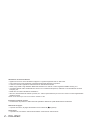
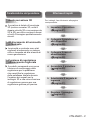
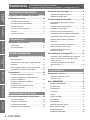
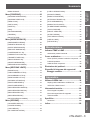

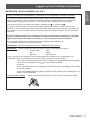
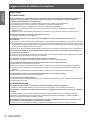
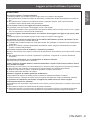
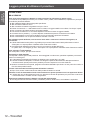
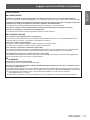
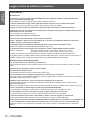
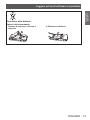
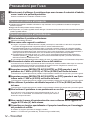
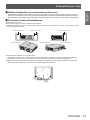
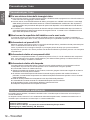
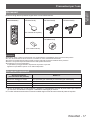


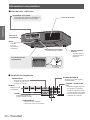
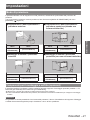
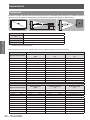
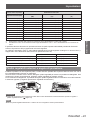
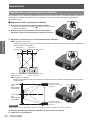
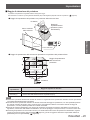
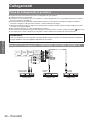

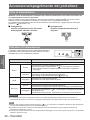
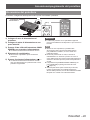

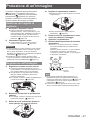
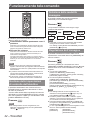
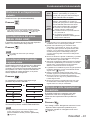
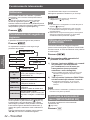
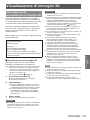



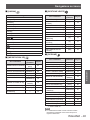


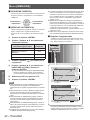
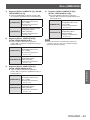
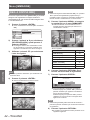
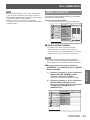
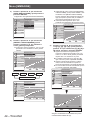
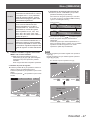
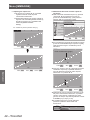
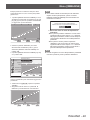
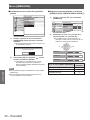
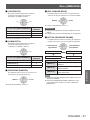
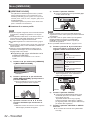
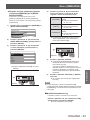
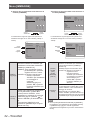
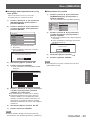
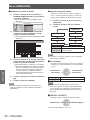
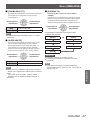
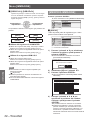
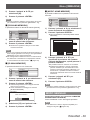
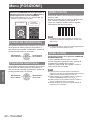
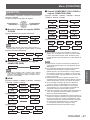
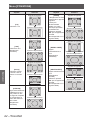
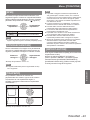
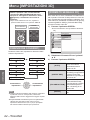
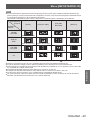
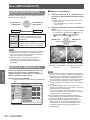
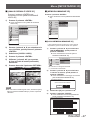
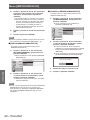

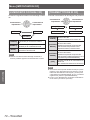
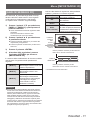
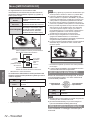
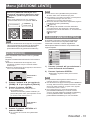
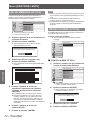
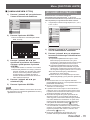
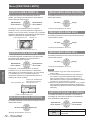
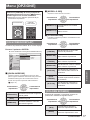
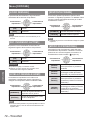
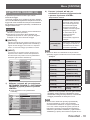
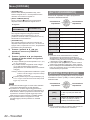
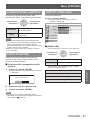

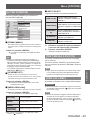
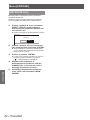
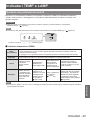
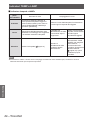
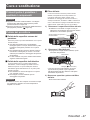
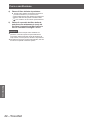
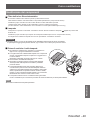
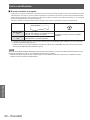
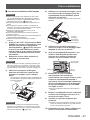

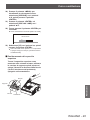
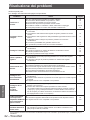
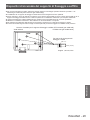

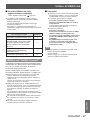
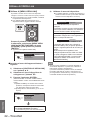
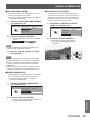
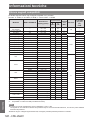
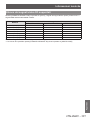
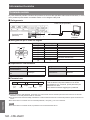

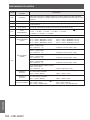
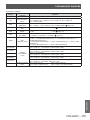
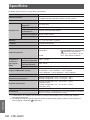
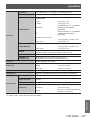

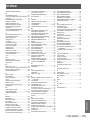
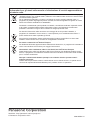
![Menu [IMMAGINE]](http://vs1.manualzilla.com/store/data/006151136_1-9ee172c4ce513c327f61b785bd98d617-150x150.png)
![Menu [IMMAGINE]](http://vs1.manualzilla.com/store/data/006150948_1-ae4ddca0e890d34bb328ea519c56f44a-150x150.png)

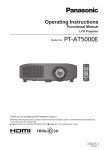
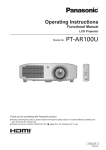
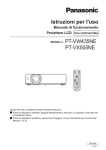

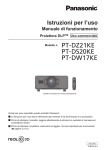
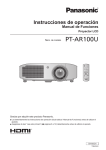
![Menú [IMAGEN]](http://vs1.manualzilla.com/store/data/006216960_1-bccdabf5a3bbabe1e4d01f36515ff647-150x150.png)
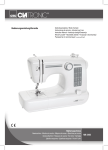
![Menu [IMAGE]](http://vs1.manualzilla.com/store/data/006379671_1-a6778fa0f82bb251b806602ebab3f344-150x150.png)
![Menu [IMAGE]](http://vs1.manualzilla.com/store/data/006522251_1-fa150c8f34f5a19156aa08c9af5ec487-150x150.png)


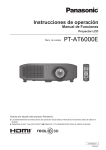
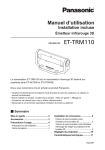
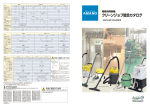
![[BILD]-Menü](http://vs1.manualzilla.com/store/data/006783301_1-1ac39589185d3eb482e044999d44644f-150x150.png)


